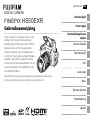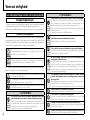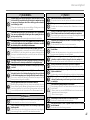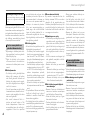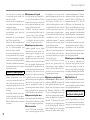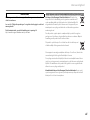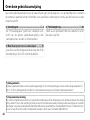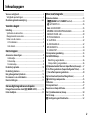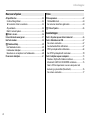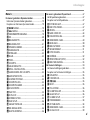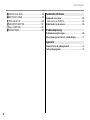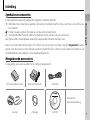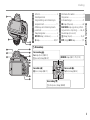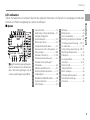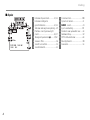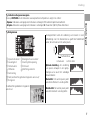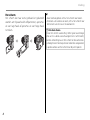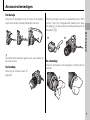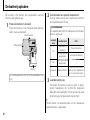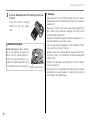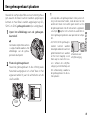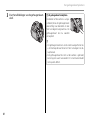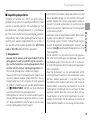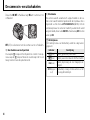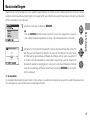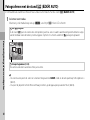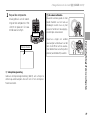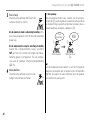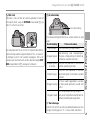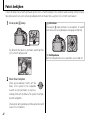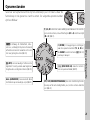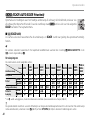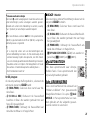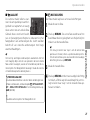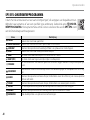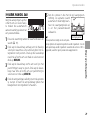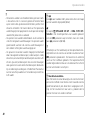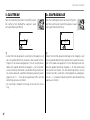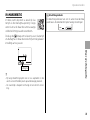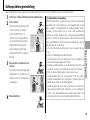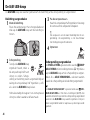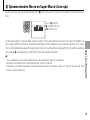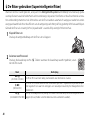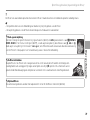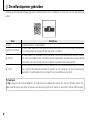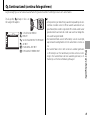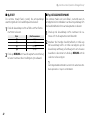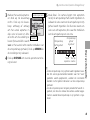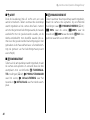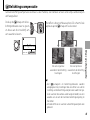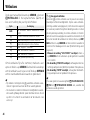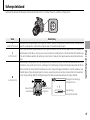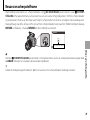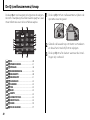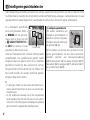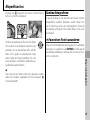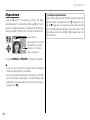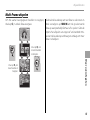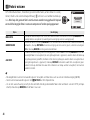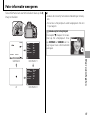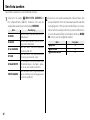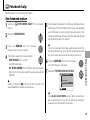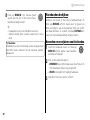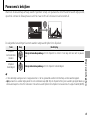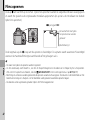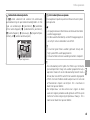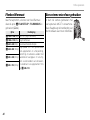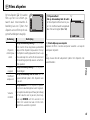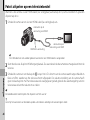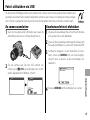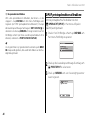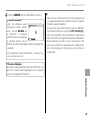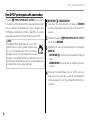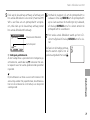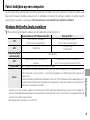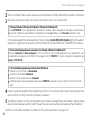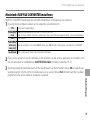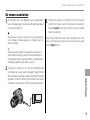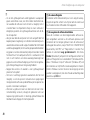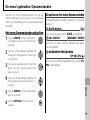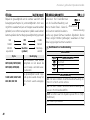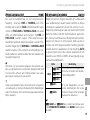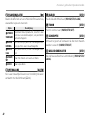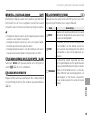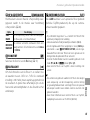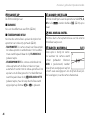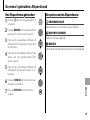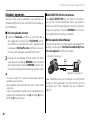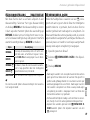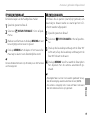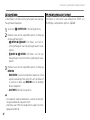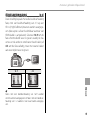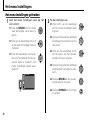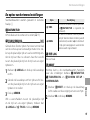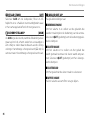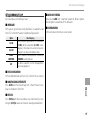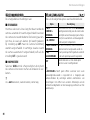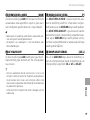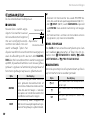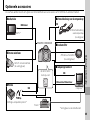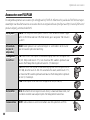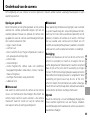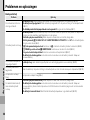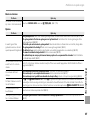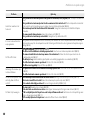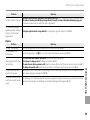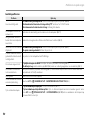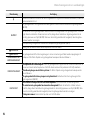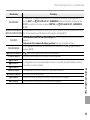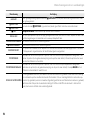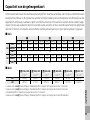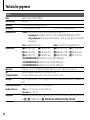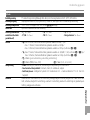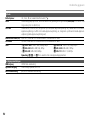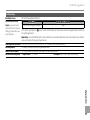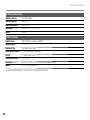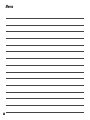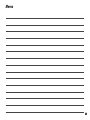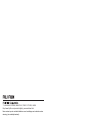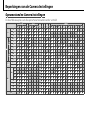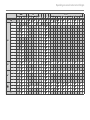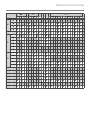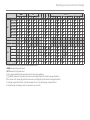DIGITAL CAMERA
FINEPIX HS50EXR
Gebruiksaanwijzing
Dank u voor het vertrouwen dat u in dit
product heeft gesteld. Deze gebruiks-
aanwijzing beschrijft hoe u uw FUJIFILM
digitale camera en de meegeleverde
software gebruikt. Lees de gebruiksaan-
wijzing en in zijn geheel aandachtig door
voordat u de camera in gebruik neemt
en besteed hierbij extra aandacht aan de
waarschuwingen in het hoofdstuk “Voor
uw veiligheid” (P ii).
Voor informatie over aanverwante producten, bezoek onze website op
http://www.fujifilm.com/products/digital_cameras/index.html
Voordat u begint
Eerste stappen
Eenvoudig fotograferen en
afspelen
Meer over fotogra e
Meer over afspelen
Films
Aansluitingen
Menu’s
Technische informatie
Probleemoplossing
Appendix
BL01910-100
NL

ii
Voor uw veiligheid
Lees deze opmerkingen voordat u de camera gebruikt
Veiligheidsopmerkingen
• Zorg ervoor dat u uw camera goed gebruikt. Lees voor gebruik deze Vei-
ligheidsopmerkingen en uw Gebruiksaanwijzing zorgvuldig door.
• Bewaar deze veiligheidsopmerkingen na het lezen op een veilige plaats.
Informatie over pictogrammen
De hieronder afgebeelde pictogrammen worden in deze gebruiksaanwij-
zing gebruikt om de ernst aan te geven van een letsel of schade die kan
ontstaan als de betekenis van het pictogram niet in acht wordt genomen en
het product ten gevolge daarvan onjuist wordt gebruikt.
WAAR-
SCHUWING
Dit pictogram geeft aan dat het niet opvolgen van instructies kan
leiden tot ernstig of fataal letsel.
OPGEPAST
Dit pictogram geeft aan dat het niet opvolgen van instructies kan
leiden tot persoonlijk letsel of materiële schade.
De hieronder afgebeelde pictogrammen geven de ernst van de gevolgen
aan als de instructies niet wordt nageleefd.
Driehoekige pictogrammen geven aan dat deze informatie uw aan-
dacht behoeft (“Belangrijk”).
Cirkelvormige pictogrammen met een diagonale streep geven aan
dat die handeling verboden is (“Verboden”).
Opgevulde cirkels met een uitroepteken geven aan dat er een han-
deling moet worden verricht (“Vereist”).
WAARSCHUWING
WAARSCHUWING
Uit het
stopcontact
verwijderen
Als er een probleem ontstaat, zet u de camera uit, verwijdert u de batterij, kop-
pelt u de netadapter van de camera los en haalt u deze uit het stopcontact.
Het blijven gebruiken van de camera als deze rook verspreidt of een
ongewone geur of wanneer de camera een ander gebrek vertoont,
kan brand of een elektrische schok tot gevolg hebben.
• Neem contact op met uw FUJIFILM-dealer.
WAARSCHUWING
WAARSCHUWING
Vermijd
blootstelling
aan water
Laat geen water of andere vreemde voorwerpen de camera binnendringen.
Als water of andere vreemde voorwerpen in de camera terechtko-
men, schakelt u de camera uit, verwijdert u de batterij, koppelt u de
netstroomadapter los en trekt u deze uit het stopcontact.
Als u de camera blijft gebruiken, kan dat leiden tot brand of een
elektrische schok.
• Neem contact op met uw FUJIFILM-dealer.
Niet gebruiken
in de badkamer
of in de douche.
Gebruik de camera niet in de badkamer of in de douche.
Dit kan brand of een elektrische schok veroorzaken.
Niet demon-
teren.
Probeer nooit te demonteren of te modi ceren (open nooit de behuizing).
Het niet in acht nemen van deze voorzorgsmaatregel kan brand of
een elektrische schok veroorzaken.
Raak geen
interne onder-
delen aan
Mocht de behuizing openbreken door een val of ander ongeluk, raak de
blootliggende onderdelen niet aan.
Het niet in acht nemen van deze voorzorgsmaatregel kan een elek-
trische schok of letsel door het aanraken van beschadigde onder-
delen tot gevolg hebben. Verwijder onmiddellijk de accu en pas
op voor letsel of een elektrische schok. Breng het product naar het
verkooppunt voor raadpleging.
Het verbindingssnoer mag niet worden aangepast, verwarmd, overmatig
geplooid of uitgetrokken worden en er mogen geen zware voorwerpen op
worden geplaatst.
Deze handelingen zouden het snoer kunnen beschadigen en brand
of een elektrische schok kunnen veroorzaken.
•
Neem contact op met uw FUJIFILM-dealer als het snoer beschadigd is.
Plaats de camera niet op een onstabiele ondergrond.
Hierdoor kan de camera vallen of kantelen en letsel veroorzaken.
Probeer nooit foto’s te maken als u in beweging bent.
Gebruik de camera niet tijdens het wandelen of als u in een auto
rijdt. Dit kan leiden tot een val of een verkeersongeluk.
Raak tijdens onweer de metalen onderdelen van de camera niet aan.
Dit kan tot een elektrische schok leiden door de ladingsoverdracht
van een blikseminslag.
Gebruik de batterij niet voor andere doeleinden dan waarvoor deze bedoeld is.
Plaats de batterij zoals aangeduid door de merktekens.

iii
Voor uw veiligheid
WAARSCHUWING
WAARSCHUWING
Verwarm, wijzig of demonteer de batterij niet. Laat de batterij niet vallen of
stel deze niet bloot aan schokken. Berg de batterij niet samen met metalen
voorwerpen op. Gebruik geen andere laders dan het gespeci ceerde model
om de batterij op te laden.
Elk van deze handelingen kan tot ontplo ng of lekkage van de bat-
terij leiden en kan brand of letsel veroorzaken.
Gebruik uitsluitend batterijen of netstroomadapters die voor gebruik met
deze camera goedgekeurd zijn. Gebruik geen andere spanning dan de ver-
melde spanningsvoeding.
Het gebruik van andere spanningsbronnen kan tot brand leiden.
Als de batterij lekt en vloeistof in contact komt met uw ogen, huid of kleding,
spoelt u het betre ende gebied onmiddellijk met schoon water en zoekt u
medische hulp of belt u onmiddellijk het alarmnummer.
Gebruik de lader niet om andere batterijen dan hier vermeld, op te laden.
De Ni-MH-batterijlader is ontworpen voor HR-AA Ni-MH-batterijen
van FUJIFILM. Als u de lader gebruikt om gewone batterijen of an-
dere types oplaadbare batterijen op te laden, dan kan dit leiden tot
lekkage, oververhitting of een explosie.
Het onjuist vervangen van de batterij houdt explosiegevaar in. Vervang de
batterij alleen door een batterij van hetzelfde of een vergelijkbaar type.
Gebruik niet in de nabijheid van ontvlambare voorwerpen, explosieve gas-
sen of stof.
Als u de batterij bij u draagt, plaatst u deze in de digitale camera of bewaart u de
batterij in de harde tas. Als u de batterij wilt opbergen, bergt u deze op in de harde
tas. Als u de batterij wegbrengt voor recycling, bedekt u de polen met isolatietape.
Door contact met andere batterijen of metalen voorwerpen kan de
batterij in brand vliegen of ontplo en.
Houd geheugenkaarten buiten het bereik van kleine kinderen.
Omdat geheugenkaarten klein zijn, kunnen ze makkelijk door kin-
deren worden ingeslikt. Bewaar geheugenkaarten buiten het bereik
van kleine kinderen. Als een kind een geheugenkaart inslikt, moet
u onmiddellijk medische hulp zoeken of het alarmnummer bellen.
OPGEPAST
OPGEPAST
Gebruik de camera niet op plaatsen met oliedampen, stoom, vochtigheid of stof.
Dit kan brand of een elektrische schok veroorzaken.
Laat de camera niet achter op plaatsen die aan extreem hoge temperaturen
zijn blootgesteld.
Laat de camera niet achter in afgesloten ruimtes zoals in een afgeslo-
ten voertuig of in direct zonlicht. Dit kan brand veroorzaken.
OPGEPAST
OPGEPAST
Buiten het bereik van kleine kinderen houden.
Dit product kan letsel aan de handen van kinderen veroorzaken.
Plaats geen zware voorwerpen op de camera.
Hierdoor kan het zware voorwerp vallen of kantelen en letsel ver-
oorzaken.
Verplaats de camera niet terwijl deze nog steeds met het netsnoer verbon-
den is. Trek niet aan het snoer om de netstroomadapter te verwijderen.
Deze handelingen zouden het snoer kunnen beschadigen en brand
of een elektrische schok kunnen veroorzaken.
Gebruik de netstroomadapter niet wanneer de stekker beschadigd is of de
stekkerverbinding loszit.
Dit kan brand of een elektrische schok veroorzaken.
Bedek de camera en de netstroomadapter niet en wikkel deze niet in een
doek of deken.
Hierdoor kan de temperatuur te hoog oplopen waardoor de behui-
zing vervormt of waardoor er brand ontstaat.
Als u de camera reinigt en u de camera voor langere tijd niet van plan bent te
gebruiken, verwijdert u de batterij en koppelt u de netstroomadapter los.
Doet u dit niet, dan kan dat leiden tot brand of een elektrische schok.
Na het opladen dient u de lader uit het stopcontact te verwijderen.
Er kan brand ontstaan als u de lader in het stopcontact laat zitten.
Als een itser te dicht bij ogen wordt gebruikt, kan deze persoon daar tijde-
lijk door verblind raken.
Let bijzonder goed op bij het fotograferen van baby’s en kleine kinderen.
Bij het verwijderen van een geheugenkaart kan de kaart te snel uit de sleuf
schieten. Gebruik uw vinger om de kaart tegen te houden en laat de kaart
voorzichtig los.
Laat uw camera regelmatig nakijken en schoonmaken.
Een ophoping van stof in uw camera kan tot brand of een elektrische
schok leiden.
• Neem contact op met uw FUJIFILM-dealer om de camera om de 2
jaar van binnen te laten reinigen.
• Dit is echter niet gratis.
Haal uw vingers van het itservenster voordat de itser afgaat.
Anders zou u brandwonden kunnen oplopen.
Houd het itservenster schoon en gebruik de itser niet als het venster
wordt belemmerd.
Anders kan rook of verkleuring ontstaan.

iv
Voor uw veiligheid
Spanningsvoeding en batterij
* Controleer welk type batterij u gebruikt
voordat u de volgende beschrijvingen
leest.
Hieronder wordt uitgelegd hoe u de
batterijen juist gebruikt en hoe u de
levensduur ervan kan verlengen. On-
juist gebruik van batterijen kan de le-
vensduur ervan verkorten, maar kan
ook lekkage, oververhitting, brand
of een explosie veroorzaken.
1
Voor deze camera gebruikt u een
oplaadbare Lithium-ion ba
tterij
* Bij levering is de batterij niet volle-
dig opgeladen. Laad voor gebruik
de batterij altijd op.
* Plaats de batterij in de camera
of bewaar deze in de zachte tas
wanneer u de batterij met u mee-
neemt.
■ Batterijkenmerken
•
De batterij verliest geleidelijk haar
lading, zelfs wanneer de batterij
niet wordt gebruikt. Gebruik een
batterij die onlangs werd opgela-
den (in de afgelopen twee dagen)
om foto’s te nemen.
• Om de levensduur van de batterij
te maximaliseren, schakelt u de ca-
mera zo snel mogelijk uit als deze
niet wordt gebruikt.
•
Het aantal resterende foto’s is
minder op koude locaties of bij
koude temperaturen. Neem een
reservebatterij mee die volledig is
opgeladen. U kunt de capaciteit
van de batterij ook verhogen door
de batterij in uw zak of op een an-
dere warme plaats te bewaren en
net voor u een opname maakt de
batterij in de camera te plaatsen.
Als u een verwarmingszakje ge-
bruikt, mag u dit niet rechtstreeks
tegen de batterij drukken. De ca-
mera werkt mogelijk niet als u een
bijna lege batterij onder koude om-
standigheden gebruikt.
■ De batterij opladen
• U kunt de batterij opladen met de
batterijlader (meegeleverd).
- De batterij kan worden opgela-
den bij een omgevingstempera-
tuur tussen 0°C en +40°C. Raad-
pleeg de Gebruiksaanwijzing voor
de oplaadduur van de batterij.
- Laad de batterij op bij een omge-
vingstemperatuur tussen +10°C
en +35°C. Als u de batterij bij een
andere temperatuur oplaadt,
duurt het opladen langer omdat
de prestaties van de batterij hier-
door worden verminderd.
- U kunt de batterij niet opladen
bij temperaturen onder het vries-
punt.
•
De oplaadbare Lithium-ion batterij
hoeft niet volledig leeg te zijn of
ontladen te worden voordat deze
kan worden opgeladen.
• De batterij kan na het opladen of
onmiddellijk na gebruik warm aan-
voelen. Dit is volkomen normaal.
• Laad een volledig opgeladen bat-
terij niet opnieuw op.
■ Levensduur van de batterij
Bij normale temperaturen kan de
batterij minimaal 300 keer worden
gebruikt. Als de prestatieduur van
de batterij duidelijk afneemt, wijst dit
erop dat de batterij het einde van de
levensduur heeft bereikt en dat deze
vervangen moet worden.
■ Opmerkingen over opslag
•
Als de batterij voor langere perioden
opgeladen wordt opgeslagen, kan
de prestatie van de batterij achteruit
gaan. Als de batterij voor langere tijd
niet wordt gebruikt, laat u de batterij
laten leeglopen voordat u deze op-
bergt.
• Als u de camera voor langere tijd
niet gebruikt, verwijdert u de bat-
terij uit de camera.
• Bewaar de batterij op een koele
plaats.
- Bewaar de batterij op een droge
plaats met een omgevingstem-
peratuur tussen +15°C en +25°C.
- Bewaar de batterij niet op een
hete of extreme koude plaats.
■ Met de batterij omgaan Veiligheids-
waarschuwingen:
•
Bewaar of vervoer de batterij niet
samen met metalen voorwerpen
zoals kettinkjes of haarspelden.
• Warm de batterij niet op of gooi
deze niet in het vuur.
• Probeer de batterij niet te demon-
teren of te wijzigen.
• Laad de batterij niet op met niet-
gespeci ceerde laders.
• Breng een versleten batterij on-
middellijk weg.
•
Laat de batterij niet vallen of stel
deze niet bloot aan sterke schokken.
•
Stel de batterij niet bloot aan water.
• Houd de polen van de batterij al-
tijd schoon.
• Bewaar de batterij niet op een
hete plaats. Wanneer u de batterij
gedurende een langere periode
gebruikt, worden de behuizing
van de camera en de batterij zelf
warm. Dit is normaal. Gebruik de
netstroomadapter die bij de came-
ra wordt geleverd als u gedurende
langere tijd opnamen maakt of fo-
to’s bekijkt.
2
De camera gebruikt AA-alkaline-,
oplaadbare Ni-MH- (nikk
elmetaalhydride)
of AA-lithiumbatterijen
* Meer informatie over de batterijen
die u kunt gebruiken, vindt u in de
Gebruiksaanwijzing van de camera.
■ Waarschuwingen voor het gebruik
van batterijen
• Verwarm de batterijen niet en gooi
deze niet in een vuur.
• Bewaar of vervoer de batterij niet
samen met metalen voorwerpen
zoals kettinkjes of haarspelden.
• Stel de batterij niet bloot aan water,
zorg ervoor dat deze niet nat wor-
den en bewaar de batterijen niet
op een vochtige plaats.
• Probeer de batterij en de batterij-
behuizingen niet te demonteren of
te wijzigen.

v
Voor uw veiligheid
• Stel de batterijen niet bloot aan
sterke schokken.
• Gebruik geen lekkende, vervormde
of verkleurde batterijen.
• Bewaar batterijen niet op een war-
me of vochtige plaats.
• Houd de batterijen buiten het be-
reik van baby’s en kleine kinderen.
• Controleer of de polen van de bat-
terijen (C en D) goed zijn.
• Gebruik niet gelijkertijd nieuwe en
gebruikte batterijen. Gebruik niet
gelijkertijd opgeladen en ontladen
batterijen.
• Gebruik niet gelijkertijd verschil-
lende merken batterijen.
• Als u de camera voor langere tijd
niet gebruikt, verwijdert u de bat-
terij uit de camera. Houd er re-
kening mee als de camera wordt
bewaard zonder batterijen, dat de
tijd- en de datuminstellingen wor-
den gewist.
• De batterijen voelen net na ge-
bruik warm aan. Schakel voordat u
de batterijen verwijdert, de camera
uit en wacht tot de batterijen zijn
afgekoeld.
• Omdat de batterijen niet goed
werken in koude omstandigheden
of op koude locaties, kunt u de bat-
terijen in uw kleding verwarmen
voordat u deze gebruikt. Batterijen
werken niet goed als deze koud
zijn. De batterijen werken weer als
een normale temperatuur is be-
reikt.
• Vuil (zoals vingerafdrukken) op de
batterijpolen verhindert dat de
batterij goed kan worden opgela-
den en het aantal opnamen wordt
hierdoor verminderd. Maak de
batterijpolen voorzichtig met een
droge, zachte doek schoon voor-
dat u deze oplaadt.
Als er vloeistof lekt uit de batte-
rij, maakt u het batterijcomparti-
ment grondig schoon en plaatst
u daarna nieuwe batterijen.
Als batterijvloeistof op uw
handen of kleding komt, rei-
nigt u deze grondig met wa-
ter. Batterijvloeistof kan blind-
heid veroorzaken wanneer dit
in uw ogen komt. Wrijf niet in
uw ogen wanneer dit gebeurt.
Spoel uw ogen met schoon
water en neem contact op
met een arts.
■ De AA Ni-MH-batterijen juist gebrui-
ken
•
Ni-MH-batterijen die een lange tijd
niet worden gebruikt kunnen wor-
den “uitgeschakeld”. Bovendien
kunnen Ni-MH-batterijen die her-
haaldelijk worden opgeladen als
deze slechts gedeeltelijk zijn ont-
laden, last hebben van het “geheu-
gene ect”. Ni-MH-batterijen die
zijn “uitgeschakeld” of last hebben
van het “geheugene ect” leveren
na opladen slecht gedurende een
korte tijd voeding. Om dit pro-
bleem te voorkomen, ontlaadt en
laadt u deze verschillende keren
met de camerafunctie “Oplaadbare
batterijen ontladen”. Uitschakelen
en geheugenproblemen zijn type-
rend voor Ni-MH-batterijen en dit
betekent niet dat de batterij defect
is.
Raadpleeg de Gebruiksaanwijzing
procedure voor het “Oplaadbare
batterijen ontladen”.
OPGEPAST
OPGEPAST
Gebruik de functie “Oplaadbare bat-
terijen ontladen” niet als u alkaline-
batterijen gebruikt.
• Gebruik de snelle batterijlader (af-
zonderlijk verkrijgbaar) wanneer u
Ni-MH-batterijen gebruikt. Raad-
pleeg de instructies die bij de lader
zijn geleverd zodat u de lader goed
gebruikt.
• Gebruik de batterijlader niet om
andere batterijen op te laden.
• De batterijen voelen warm aan na-
dat deze zijn opgeladen.
• De camera gebruikt een kleine
hoeveelheid voeding als de ca-
mera is uitgeschakeld. Houd er
rekening mee dat wanneer u de
Ni-MH-batterijen een lange tijd in
de camera laat zitten, de batterijen
te veel worden ontladen. Hierdoor
worden ze zelfs na opnieuw opla-
den, onbruikbaar.
• Ni-MH-batterijen ontladen auto-
matisch, zelfs als deze niet worden
gebruikt. Hierdoor kan de ge-
bruiksduur worden verkort.
• Ni-MH-batterijen slijten snel als
deze te veel worden ontladen
(bijvoorbeeld wanneer u deze bat-
terijen in een zaklamp gebruikt).
Ontlaad de batterijen met de ca-
merafunctie “Discharging rechar-
geable batteries” (oplaadbare bat-
terijen ontladen).
• Ni-MH-batterijen hebben een be-
perkte levensduur. Wanneer een
batterij slechts een korte tijd kan
worden gebruikt na herhaaldelijke
ontladen en opladen, kan dit bete-
kenen dat de batterij niet meer kan
worden gebruikt.
■ Batterijen weggooien
• Gooi batterijen weg conform de
plaatselijke regelgeving.
3
Opmerkingen voor beide modellen
(
1
,
2
)
■ Ne
tstroomadapter
Gebruik altijd de netstroomadapter
voor uw camera. Het gebruik van
een netstroomadapter van een an-
der merk dan de netstroomadapter
van FUJIFILM kan uw digitale camera
beschadigen.
Raadpleeg de Gebruiksaanwijzing
van uw camera voor meer informa-
tie over de netstroomadapter.
• Gebruik de netstroomadapter uit-
sluitend binnenshuis.
• Steek het verbindingssnoer stevig
in de DC-ingangaansluiting.
• Schakel de FUJIFILM Digitale ca-
mera uit voordat u het snoer van
de DC-ingangaansluiting loskop-

vi
Voor uw veiligheid
pelt. Om deze los te maken, trekt
u voorzichtig aan de stekker. Trek
niet aan het snoer.
• Gebruik de netstroomadapter niet
voor andere doeleinden dan voor
uw digitale camera.
• Tijdens het gebruik kan de net-
stroomadapter warm aanvoelen.
Dit is normaal.
• Demonteer de netstroomadapter
niet. Dit kan gevaarlijk zijn.
• Gebruik de netstroomadapter niet
op een warme en vochtige plaats.
• Stel de netstroomadapter niet
bloot aan sterke schokken.
•
De netstroomadapter kan een zoe-
mend geluid maken. Dit is normaal.
•
Als de netstroomadapter in de nabij-
heid van een radio wordt gebruikt, kan
deze statische elektriciteit veroorzaken.
Als dit gebeurt, plaatst u de camera uit
de buurt van de radio.
Voordat u de camera gebruikt
• Richt de camera niet op extreem
heldere lichtbronnen, zoals de
zon bij een onbewolkte lucht. Het
niet in acht nemen van deze voor-
zorgsmaatregel kan schade aan de
beeldsensor van de camera toe-
brengen.
• Fel zonlicht gefocust door de zoe-
ker kan het paneel van de elektro-
nische zoeker (EVF) beschadigen.
Richt de elektronische zoeker niet
op de zon.
■ Testopnamen voor fotogra e
Vóór het maken van belangrijke fo-
to’s (zoals bij huwelijken of tijdens
reizen), kunt u het beste altijd eerst
een testopname maken om te con-
troleren of alles functioneert.
•
FUJIFILM Corporation aanvaardt
geen verantwoordelijkheid voor een
eventueel verlies (zoals de fotogra-
ekosten of inkomensverlies door
de fotogra e) ontstaan ten gevolge
van een storing van het product.
■ Opmerkingen over auteursrechten
Opnamen gemaakt met uw digitale
camerasysteem mogen zonder toe-
stemming van de eigenaar niet wor-
den gebruikt op een manier die de
copyrightwetten overtreedt, tenzij deze
uitsluitend voor privé-gebruik bedoeld
zijn. Er zijn bepaalde beperkingen van
toepassing bij het fotograferen van op-
tredens op podia, evenementen en ten-
toonstellingen, zelfs wanneer de foto’s
alleen voor privé-gebruik bestemd zijn.
De gebruiker wordt er ook op gewezen
dat het overdragen van een geheugen-
kaart die foto’s of gegevens bevat die
onder de copyrightwetten vallen, uit-
sluitend toegestaan is binnen de beper-
kingen opgelegd door de regelgeving
in het kader van deze auteursrechten.
■ Omgaan met uw digitale camera
Stel de camera tijdens het maken en op-
slaan van foto’s niet bloot aan schokken
om correcte opnames te garanderen.
■ Vloeibare kristallen
Als het LCD-scherm beschadigd is,
moet u voorzichtig zijn met de vloei-
bare kristallen in het scherm. Neem
onmiddellijk maatregelen als één van
de volgende situaties zich voordoet.
• Als vloeibare kristallen met uw
huid in aanraking komen, moet u
de desbetre ende plaats met een
doek droog wrijven en goed was-
sen met zeep en stromend water.
• Als er vloeibare kristallen in uw oog
terechtkomen, moet u dat oog
gedurende minimaal 15 minuten
spoelen met schoon water en dan
medische hulp zoeken.
•
Als vloeibare kristallen worden inge-
slikt, moet u uw mond goed spoelen
met water. Drink grote hoeveelhe-
den water en probeer over te geven.
Zoek medische hulp.
Hoewel het LCD-paneel is vervaar-
digd met zeer geavanceerde tech-
nieken kunnen er zwarte plekken of
continu verlichte plekken zijn. Dit is
geen defect en is niet van invloed op
de opgenomen beelden.
■ Informatie over handelsmerken
xD-Picture Card en E zijn handels-
merken van FUJIFILM Corporation. De
hierin gebruikte lettertypen zijn ont-
wikkeld door DynaComware Taiwan
Inc. Macintosh, QuickTime en Mac
OS zijn in de Verenigde Staten en an-
dere landen gedeponeerde handels-
merken van Apple Inc. Windows 8,
Windows 7, Windows Vista en het
Windows-logo zijn handelsmerken
van de Microsoft-groep. Adobe en
Adobe Reader zijn in de Verenigde
Staten en/of andere landen geregi-
streerde handelsmerken of handels-
merken van Adobe Systems Incorpo-
rated. De SDHC- en SDXC-logo´s zijn
handelsmerken van SD-3C, LLC. Het
HDMI-logo is een handelsmerk. You-
Tube is een handelsmerk van Google
Inc. Alle overige in deze gebruiksaan-
wijzing genoemde handelsmerken
zijn handelsmerken of geregistreerde
handelsmerken van de betre ende
rechthebbenden.
Deze camera kan medische en lucht-
vaartapparatuur verstoren. Vraag in
de ziekenhuis- of bij de luchtvaart-
maatschappij om toestemming voor-
dat u uw fotocamera in een zieken-
huis of vliegtuig gebruikt.
■ Opmerkingen over elektrische storing
Als de camera in ziekenhuizen of
vliegtuigen wordt gebruikt, dan kan
deze camera storing van andere ap-
paratuur in het vliegtuig of ziekenhuis
veroorzaken. Raadpleeg de betre en-
de regelgeving voor meer informatie.
■ Exif Print (Exif ver. 2.3)
Exif Print Format is een nieuw bestands-
formaat voor digitale camera’s dat een
grote hoeveelheid opname-informatie
voor optimale afdrukken bevat.
BELANGRIJKE OPMERKING: Lees eerst
voordat u de software gebruikt
Direct of indirect exporteren, in zijn
geheel of gedeeltelijk, van software
met een licentie zonder de toestem-
ming van de van toepassing zijnde
bestuursorganen is verboden.

vii
Voor uw veiligheid
MEDEDELINGEN
Stel het apparaat niet bloot aan regen of vocht om gevaar voor brand en een
schok te voorkomen.
Lees eerst de “Veiligheidsopmerkingen” en zorg dat u deze begrijpt voordat u de
camera gebruikt.
Perchloraatmateriaal—speciale behandeling van toepassing. Zie
http://www.dtsc.ca.gov/hazardouswaste/perchlorate.
Inleveren van elektrische en elektronische apparatuur in particuliere huishoudens
Inleveren van elektrische en elektronische apparatuur in particuliere huishoudens
In de Europese Unie, Noorwegen, IJsland en Liechtenstein: Dit symbool op
het product of in de handleiding en in de garantievoorwaarden en/of
op de verpakking duidt aan dat dit product niet als huishoudelijk afval
mag worden beschouwd. In plaats daarvan moet het apparaat bij een
inzamelpunt voor recycling van elektrische en elektronische apparatuur
worden ingeleverd.
Door dit product op juiste wijze te verwijderen helpt u potentiële negatieve
gevolgen voor het milieu en de gezondheid van de mens voorkomen. Onjuiste
verwerking van dit product kan het milieu schaden.
Dit symbool op de batterijen of accu’s duidt aan dat deze batterijen niet
als huishoudelijk afval mogen worden beschouwd.
Als uw apparaat eenvoudig verwijderbare batterijen of accu’s bevat, dient u deze
overeenkomstig de lokale regels afzonderlijk in te leveren.
De recycling van materialen helpt bij het behoud van natuurlijke bronnen. Neem
contact op met uw gemeente, uw inzamelpunt voor het inleveren van huishoude-
lijk afval of de winkel waar u het product hebt gekocht voor meer gedetailleerde
informatie over recycling van dit product.
In landen buiten de Europese Unie, Noorwegen, IJsland en Liechtenstein: Neem contact
op met uw gemeente en vraag naar de juiste wijze waarop u dit product inclusief
batterijen of accu’s dient te verwijderen.

viii
Over deze gebruiksaanwijzing
Lees deze gebruiksaanwijzing en de waarschuwingen op de pagina’s ii–vii aandachtig door voordat u
de camera in gebruik neemt. Informatie over specifieke onderwerpen vindt u aan de hand van onder-
staand overzicht.
Geheugenkaarten
Geheugenkaarten
De door u gemaakte foto’s kunnen worden opgeslagen in het interne geheugen van de camera of op optionele SD-,
SDHC- en SDXC-geheugenkaarten (P 15), in deze gebruiksaanwijzing vermeld als “geheugenkaarten”.
Temperatuurwaarschuwing
De camera schakelt automatisch uit voordat de temperatuur of de temperatuur van de batterij boven de veilige
grens uitkomt. Foto’s die worden gemaakt terwijl een temperatuurwaarschuwing wordt weergegeven, kunnen
een hoger ruisniveau of afwijkende helderheid bevatten (overbelichte of onderbelichte foto’s). Schakel de cam-
era uit en wacht tot de camera is afgekoeld voordat u deze weer inschakelt (P 109, 112).
✔
✔
Waarschuwingsvensters en -aanduidingen
Waarschuwingsvensters en -aanduidingen
......
......
P
P
111
111
Lees hier wat het knipperende pictogram of de
foutmelding in het LCD-scherm betekent.
✔
✔
Probleemoplossing
Probleemoplossing
........................................
........................................
P
P
106
106
Heeft u een probleem met uw camera? U vindt
de oplossing hier.
✔
✔
Inhoudsopgave
Inhoudsopgave
.................................................
.................................................
P
P
ix
ix
De “Inhoudsopgave” geeft een duidelijk over-
zicht van de gehele gebruiksaanwijzing. Alle
camerafuncties worden er in behandeld.

ix
Voor uw veiligheid .......................................................................... ii
Veiligheid sopmerkingen ............................................................. ii
Over deze gebruiksaanwijzing ..............................................viii
Voordat u begint
Voordat u begint
Inleiding ...............................................................................................1
Symbolen en conventies .............................................................1
Meegeleverde accessoires.......................................................... 1
Delen van de camera ....................................................................2
LCD- in dic ator s .............................................................................. 5
Het scherm .....................................................................................8
Eerste stappen
Eerste stappen
Accessoires bevestigen ................................................................. 9
Het bandje ..................................................................................... 9
De lensdop ..................................................................................... 9
De zonnekap ................................................................................. 9
De batterij opladen ......................................................................10
De batterij plaatsen ......................................................................11
Een geheugenkaart plaatsen ...................................................13
De camera in- en uitschakelen ................................................ 16
Basisinstellingen ............................................................................17
Eenvoudig fotograferen en afspelen
Eenvoudig fotograferen en afspelen
Fotograferen met de stand R (E AUTO) ................18
Foto’s bekijken ................................................................................22
Meer over fotografie
Meer over fotografie
Opnamestanden ............................................................................23
O (E AUTO/E Prioriteit) ................................24
B AUTOMATISCH........................................................................25
Adv. GEAVANCEERD ...................................................................25
SP1/SP2: ONDERWERPPROGRAMMA ..................................28
r BEW. PANOR. 360 .................................................................29
P: PROGRAMMA AE .....................................................................31
S: SLUITER AE .................................................................................32
A: DIAFRAGMA AE ........................................................................32
M: HANDMATIG .............................................................................33
C: AANGEPAST ...............................................................................34
Scherpstelvergrendeling ...........................................................35
De AE/AF LOCK-knop .........................................................................36
Belichting vergrendelen .........................................................36
Scherpstelling vergrendelen ................................................36
F Opnamestanden Macro en Super Macro (close-ups) ....37
N De flitser gebruiken (Superintelligente flitser) ...........38
J De zelfontspanner gebruiken ............................................40
I Continustand (continu fotograferen) ............................ 41
d Belichtingscompensatie ...................................................... 45
Witbalans ..........................................................................................46
Scherpstelstand .............................................................................47
Keuze van scherpstelframe .......................................................49
De Q (snelkeuzemenu)-knop ...................................................50
De Fn-knop ....................................................................................... 51
b Intelligente gezichtsdetectie ............................................ 52
Inhoudsopgave

x
Inhoudsopgave
Meer over afspelen
Meer over afspelen
Afspeelfuncties ..............................................................................53
Continu fotograferen ..................................................................53
I Favorieten: Foto’s waarderen .............................................53
Afsp eelzo om ..................................................................................54
Multi-Frame afspelen .................................................................55
A Foto´s wissen .............................................................................56
Foto-informatie weergeven .....................................................57
Een foto zoeken .............................................................................. 58
X Fotoboek hulp .........................................................................59
Een fotoboek maken ...................................................................59
Fotoboeken bekijken ..................................................................60
Bewerken en verwijderen van fotoboeken........................60
Panorama’s bekijken ....................................................................61
Films
Films
Films opnemen ...............................................................................62
Filmbeeldformaat ........................................................................64
Een externe microfoon gebruiken ........................................64
a Films afspelen ...........................................................................65
Aansluitingen
Aansluitingen
Foto’s afspelen op een televisietoestel ............................... 66
Foto’s afdrukken via USB ...........................................................67
De camera aansluiten .................................................................67
Geselecteerde foto’s afdrukken .............................................67
DPOF printopdrachten afdrukken .........................................68
Een DPOF printopdracht aanmaken .....................................70
Foto’s bekijken op een computer ..........................................73
Windows: MyFinePix Studio installeren ..............................73
Macintosh: RAW FILE CONVERTER installeren ...................75
Foto’s of films importeren naar een computer met
besturingssysteem Mac (Macintosh) ....................................76
De camera aansluiten .................................................................77

xi
Inhoudsopgave
Menu’s
Menu’s
De menu’s gebruiken: Opnamestanden ............................. 79
Het menu Opnamestanden gebruiken ...............................79
De opties van het menu Opnamestanden .........................79
A E MODUS .......................................................................79
A Adv. MODUS ........................................................................... 79
A ONDERWERPPROGRAMMA ...............................................79
N ISO ...............................................................................................80
O BEELDGROOTTE .....................................................................80
T BEELDKWALITEIT ...................................................................81
U DYNAMISCH BEREIK .............................................................81
P FILMSIMULATIE ......................................................................82
D WITBALANS .............................................................................82
f KLEUR .........................................................................................82
e TOON..........................................................................................82
q SCHERPTE .................................................................................82
h GELUIDSREDUCTIE ................................................................82
R INTELL. DIGITALE ZOOM .....................................................83
Z
GEAVANCEERDE ANTI-SCHERPTE
.....................................83
b GEZICHTSDETECTIE ..............................................................83
C LICHTMEETSYSTEEM ............................................................83
F SCHERPSTELLING ..................................................................84
F SCHERPSTELGEBIED .............................................................84
c HF ASSISTENTIE ......................................................................85
F FUNCTIET ..................................................................................
85
I FLITSLICHT ...............................................................................85
g EXTERNE FLITSER ...................................................................85
W FILM SET-UP .............................................................................86
K AANGEP. INSTELLEN .............................................................86
t MIC-NIVEAU-INSTEL .............................................................86
2 ELEKTR. WATERPAS ..............................................................86
De menu’s gebruiken: Afspeelstand ....................................87
Het Afspeelmenu gebruiken ...................................................87
De opties van het Afspeelmenu .............................................87
X FOTOBOEK HULP ...................................................................87
b EEN FOTO ZOEKEN ................................................................87
x WISSEN ......................................................................................87
j MARK. VOOR OPL. .................................................................88
I DIAVOORSTELLING ...............................................................89
B VERWIJDER R. OGEN .............................................................89
D BEVEILIGEN ..............................................................................90
G BEELDUITSNEDE ....................................................................90
O NIEUW FORMAAT ..................................................................91
C FOTO DRAAIEN .......................................................................91
E KOPIËREN ..................................................................................92
K PRINTOPDRACHT (DPOF) ...................................................92
J BEELDVERHOUDING.............................................................93
Het menu Instellingen .................................................................94
Het menu Instellingen gebruiken..........................................94
De opties van het menu Instellingen ...................................95
F DATUM/TIJD ............................................................................95
N TIJDSVERSCHIL .......................................................................95
L a .................................................................................95
R RESET .........................................................................................95
o STILLE STAND ..........................................................................96
j SCHERPSTELLOEP ..................................................................96
b GELUID SET-UP .......................................................................96
A SCHERM SET-UP .....................................................................97
Z STROOMBEHEER ....................................................................98
L 2X STABILISATIE......................................................................98
B VERWIJDER R. OGEN .............................................................99
C AF-HULPLICHT ........................................................................99

xii
Inhoudsopgave
k MODUS AE/AF-VERG. ...........................................................99
v KNOP AE/AF-VERGR. ............................................................99
t OPSLAAN SET-UP ...............................................................100
S AANGEPAST RESETTEN .....................................................101
b Eye-Fi VERSTURN .................................................................101
K FORMATTEREN .....................................................................102
Technische informatie
Technische informatie
Optionele accessoires .............................................................. 103
Accessoires van FUJIFILM ....................................................... 104
Onderhoud van de camera .................................................... 105
Probleemoplossing
Probleemoplossing
Problemen en oplossingen .................................................... 106
Waarschuwingsvensters en -aanduidingen....................111
Appendix
Appendix
Capaciteit van de geheugenkaart .......................................115
Technische gegevens .................................................................116

1
Voordat u begint
Inleiding
Symbolen en conventies
Symbolen en conventies
In deze gebruiksaanwijzing worden de volgende symbolen gebruikt:
3 : Informatie die u moet lezen voordat u de camera in gebruik neemt en die u leert hoe u de camera cor-
rect bedient.
1 : Punten waarop u tijdens het gebruik van de camera moet letten.
2 : Aanvullende informatie die tijdens het gebruik van de camera van pas kan komen.
P :
Pagina’s elders in deze gebruiksaanwijzing waarop andere relevante informatie staat.
Menu’s en andere teksten die op het LCD-scherm van de camera verschijnen, worden vetgedrukt weerge-
geven. In de illustraties in deze gebruiksaanwijzing wordt het LCD-scherm van de camera ten behoeve van
de duidelijkheid soms enigszins vereenvoudigd afgebeeld.
Meegeleverde accessoires
Meegeleverde accessoires
De volgende accessoires worden bij de camera meegeleverd:
NP-W126 oplaadbare batterij
BC-W126 batterijlader USB-kabel
• Schouderriem
• Beginnershandleiding
Lensdop Zonnekap CD-ROM
Voordat u begint

2
Inleiding
Delen van de camera
Delen van de camera
Voor meer informatie, zie de pagina rechts van elk item.
9 I-knop (continu fotograferen) ................... 41
k-knop (inzoomweergave) .........................54
10 Riemoog .......................................................... 9
11 d (belichtingscompensatie)-knop ............45
n-knop (uitzoomweergave) ........................54
12 Geheugenkaartsleuf ..............................13
13 Flitslicht ..........................................................38
14 N-knop ( i t s e r u i t k l a p p e n ) ...........................38
15 Luidspreker ...................................................65
16 Microfoon (L/R) .........................................62
1 Bedieningsknop .........................31, 32, 33
2 Functieknop ................................................23
3 Stroomvoerend koppelstuk .................85
4 AF-hulplicht .................................................99
Lampje voor de zelfontspanner .....40
5 Lens .................................................................116
6 ON/OFF-schakelaar ....................................16
7 Sluiterknop ...................................................20
8 Afdekkap van de
geheu genkaar tsl euf ............................... 13
17 Keuzeschakelaar scherpstelstand ...47
Knop voor hulp bij scherpstellen
.....................................................................48, 49
18 Afdekkap pool .............................66, 67, 77
19 Focusring .......................................................47
20 Zoomring ......................................................19
21 Aansluiting voor HDMI-kabel ...........66
22 USB multi-aansluiting .................... 67, 77
23 Microfoonaansluiting ........................... 64

3
Voordat u begint
Inleiding
3
31 Elektronische zoeker ................................ 4
32 Oogsensor ...................................................... 4
33 Indicatorlampje .........................................21
34 ●-knop ( l m o p n a m e ) ..................................62
35 AE/AF LOCK-knop (vergrendeling zelfbelich-
ting/automatische scherpstelling) .............36, 4 8
36 Keuzeknop (z
ie hieronder)
37 a-knop (afspelen) ...............................16, 22
38
DISP (display)/BACK-knop
....................... 7, 21
24 Scherm .............................................................. 5
25 Statiefopzetstuk
26 Vergrendeling van het batterijen-
c
ompar timent ............................................ 11
27 Afdekkap van het batterijencom-
partiment ...................................................... 11
28 Dioptrieregelaar .......................................... 4
29 EV
F/LCD-knop (schermkeuze) ....................... 4
30 Q-kn o p .....................................................50, 57
De keuzeknop
MENU/OK-knop (P 17, 79, 87, 94)
Cursor links (g)
F (macro)-knop (P 37)
Cursor rechts (h)
N
( itser)-knop (P
38)
Cursor omhoog (e)
Fn-knop (functie) (P 51)/
b (wissen)-knop (P 22)
Cursor omlaag (f)
J (zelfontspanner)-knop (P 40)

4
Inleiding
De elektronische zoeker (EVF)
De elektronische zoeker, waarin dezelfde informatie wordt getoond als op het LCD-
scherm, kan worden gebruikt wanneer het licht direct op het LCD-scherm valt waardoor
het erg moeilijk is om iets op het scherm te zien. Druk op de EVF/LCD-knop om te selec-
teren uit de standen automatisch wisselen, lcd-scherm of elektronische zoeker. Wanneer
de stand automatisch wisselen is ingesteld, schakelt de elektronische zoeker automatisch
in wanneer u uw oog aan de elektronische zoeker plaatst en het lcd-scherm wordt in-
geschakeld wanneer u uw oog wegneemt (merk op dat de oogsensor mogelijk niet re-
ageert wanneer u een bril draagt of wanneer uw hoofd in een hoek staat ten opzichte
van de camera).
Oogsensor
Deze camera heeft een dioptrieinstelling om zich aan individuele oogsterkten aan te pas-
sen. Laat de dioptrieregelaar op en neer glijden tot de zoekerweergave scherpgesteld is.
Helder omgevingslicht
Re ecties en glans veroorzaakt door helder omgevingslicht, kunnen het moeilijk maken het beeld op het scherm te
zien; in het bijzonder als de camera buiten gebruikt wordt. Dit kan worden verholpen door de EVF/LCD-knop vast te
houden om de outdoorstand aan te zetten. De outdoorstand kan ook worden ingeschakeld door de A SCHERM
SET-UP > MONITOR ZONLICHTFUNCTIE-optie te gebruiken in het instellingenmenu (P 97).

5
Voordat u begint
Inleiding
LCD-indicators
LCD-indicators
Tijdens het opnemen en afspelen kunnen de volgende indicators verschijnen. De weergegeven indicators
kunnen verschillen naargelang de camera-instellingen.
■
■
Opname
Opname
N
10: 00
AM
10: 00
AM
12 / 31 / 2050
12/31/2050
9
250
250
F
4.5
F
4.5
P
800
* a: geeft aan dat er geen geheugen-
kaart in het toestel zit en dat de beel-
den in het interne geheugen van de
camera worden opgeslagen (P 13).
18 Witbalans .......................................................46
19 Batterijniveau ..............................................16
20 Eye-Fi-aanduiding ................................ 101
21
Belichtingscompensatie-indicator
.....45
22 Onscherptewaarschuwing ...... 39, 111
23 2x stabilisatie...............................................98
24
Scherpstellingswaarschuwing
... 20, 111
25 Belichtingscompensatie ......................45
26 Diafragma .............................................32, 33
27 AE vergrendelen .......................................36
28 Sluitertijd ...............................................32, 33
29 Datum en tijd ..............................................17
30 Scherpstelframe........................................35
31 Elektr. waterpas .........................................86
32 Indicator zelfontspanner .....................40
33 Macrostand (close-up) ..........................37
34 Flitsstand .......................................................38
1 Opnamestand ............................................23
2
Handmatige scherpstelindicator
......47
3 Indicator intelligente
gez ichtsdete ctie ....................................... 52
4 Belichtingsmeting ...................................83
5 Intelligente digitale zoom ..................83
6
Opnamestand continu fotograferen
.... 41
7
Datumstempel
...........................................100
8 Indicator stille stand ....................... 21, 96
9 Temperatuurwaarschuwing ...............viii
10 Indicator intern geheugen *
11 Filmmodus .................................................. 64
12 Monitor zonlichtfunctie .......................97
13 Resterend aantal opnamen .............115
14 Gevoeligheid ..............................................80
15 Beeldformaat/Beeldkwaliteit ...........80
16 Dynamisch bereik ....................................81
17 Filmsimulatie ...............................................82

6
Inleiding
■
■
Afspelen
Afspelen
100-0001
100-0001
400
400
YouTube
10: 00
AM
10: 00
AM
1 / 250
1/250
F
4.5
F
4.5
N
12 / 31 / 2050
12/31/2050
9 Framenummer ........................................100
10 Dynamisch bereik ....................................81
11 E -st and ............................................ 24
12 Eye-Fi-aanduiding ................................ 101
13 Markeren voor uploaden naar .........88
14 Fotoboek hulp ...........................................59
15 DPOF-afdrukindicator ...........................68
16 Beveiligd beeld ..........................................90
17 Favorieten .....................................................53
1 Indicator afspeelstand ..................22, 53
2 Indicator intelligente
gez ichtsdete ctie ...............................52, 83
3
Indicator rode-ogenverwijdering
....89
4 Pro focus stand, pro low-light
stand ........................................................26, 27
5 Bewegend panorama z ...........
29, 61
6 Geavanc. lter .............................................26
7 Gezicht verzachten .................................28
8 Geschenkbeeld .........................................53

7
Voordat u begint
Inleiding
Indicators verbergen en weergeven
Druk op DISP/BACK om de indicators voor opname en afspelen als volgt in te stellen:
• Opname: Indicators weergegeven/indicators verborgen/HD kadreren/optimaal kadreren
• Afspelen: Indicators weergegeven/indicators verbergen/I favorieten (P 53)/foto-informatie
Histogrammen
:
:
:
:OFF
ISO
400
1/250
F
4.5
2
3
-
1
12/ 31/2050 10:00
AM
100-0001
4:3
N
q
Dynamisch bereik
w
Beeldgrootte en kwaliteit
e
Gevoeligheid
r
Sluitertijd/lensopening
t
Filmsimulatie
y
Flitsstand
u
Witbalans
i
Belichtingscorrectie
o
Nummering
!0
Foto (overbelichte gebieden knipperen aan en uit)
!1
Histogram
Overbelichte gebieden knipperen
aan en uit.
Histogrammen laten de verdeling van kleuren in een
afbeelding zien. De horizontale as geeft de helderheid
weer, de verticale as het aantal pixels.
Pixelhelderheid
Schaduwen Lichtste delen
pixels
Aantal
Optimale belichting: de verdeling
van pixels verloopt in een gelijk-
matige curve over het volledige
kleurenbereik.
Overbelicht: het aantal pixels piekt
aan de rechterkant van de gra ek.
Onderbelicht: het aantal pixels piekt
aan de linkerkant van de gra ek.

8
Inleiding
Het scherm
Het scherm
Het scherm kan naar wens gedraaid en gekanteld
worden om bijvoorbeeld zelfportretten, opnames
uit een lage hoek of opnames uit een hoge hoek
te maken.
1
• Voor normaal gebruik richt u het scherm naar buiten.
• Wanneer u de camera vervoert, richt u het scherm naar
binnen om vuil en krassen te voorkomen.
Het scherm draaien
Draai het scherm voorzichtig. Oefen geen overmatige
druk uit. Als u deze waarschuwingen niet in acht neemt,
kan de verbinding tussen het scherm en de camera be-
schadigd raken. Merk op dat een kabel die aangesloten
is op de camera aan het scherm kan blijven haperen.

Eerste stappen
9
Accessoires bevestigen
Het bandje
Het bandje
Eerste stappen
Bevestig de draagriem aan de twee bevestigings-
ogen zoals onderstaande afbeelding laat zien.
c
Controleer of de draagriem goed vastzit, want anders kan
de camera vallen.
De lensdop
De lensdop
Bevestig de lenskap zoals af-
gebeeld.
Bind de lensdop vast om te voorkomen dat u hem
verliest. Haal het meegeleverde koord eerst door
het oog (
q
) en bevestig de lensdop daarna aan de
draagriem (
w
).
De zonnekap
De zonnekap
Draai de zonnekap in de aangegeven richting tot hij
vastklikt.

10
De batterij opladen
Bij levering is de batterij niet opgeladen. Laad de
batterij vóór gebruik op.
1
Plaats de batterij in de lader.
Plaats de batterij in de meegeleverde batterij-
lader, zoals aangeduid.
Batterijlader
Batterij
Laadindicator
Pijl
De camera gebruikt een NP-W126 oplaadbare bat-
terij.
2
Sluit de lader aan op een stopcontact.
Sluit de lader aan op een stopcontact binnen.
De laadindicator licht op.
De laadindicator
De laadindicator geeft de voortgang van het opla-
den als volgt weer:
Laadindi-
Laadindi-
cator
cator
Laadtoestand
Laadtoestand
Actie
Actie
Uit
Geen batterij
geplaatst.
Plaats de batterij.
Batterij volledig
opgeladen.
Verwijder de batterij.
Aan
De batterij wordt
opgeladen.
—
Knippert Batterij defect.
Trek de stekker van de
lader uit het stopcontact
en verwijder de batterij.
3
Laad de batterij op.
Verwijder de batterij wanneer deze is opge-
laden. Raadpleeg de technische gegevens
(P 120) voor laadtijden (merk op dat de laad-
tijden bij lage temperaturen toenemen).
3
Trek de stekker van de batterijlader uit het stopcontact
nadat de batterij is opgeladen.

Eerste stappen
11
De batterij plaatsen
Plaats de batterijen volgens onderstaande aanwij-
zingen in de camera.
1
Open de afdekkap van het batterijencom-
partiment.
Schuif de vergrendeling
van het batterijencompar-
timent in de aangegeven
richting en open de afdek-
kap van het batterijencom-
partiment.
a
Controleer altijd of de camera is uitgeschakeld voordat
u de afdekkap van het batterijencompartiment opent.
3
• Open de afdekkap van het batterijencomparti-
ment nooit wanneer de camera is ingeschakeld.
Het niet in acht nemen van deze voorzorgsmaat-
regel kan beschadiging van fotobestanden of ge-
heugenkaarten tot gevolg hebben.
• Gebruik niet te veel kracht wanneer u de afdekkap
van het batterijencompartiment opent of sluit.
2
Plaats de batterij.
Plaats de batterij in het batterijcompartiment
zoals weergegeven in de afbeelding, waarbij
de batterij wordt gebruikt om de grendel opzij
te duwen.
Pijl
Batterijvergrendeling
3
Plaats de batterijen in de juiste richting in het bat-
terijencompartiment. Oefen NOOIT kracht uit en pro-
beer niet de batterij achterstevoren of onderstebo-
ven in het compartiment te drukken. Als de batterij
in de richting wordt gehouden, glijdt hij moeiteloos
in het compartiment.

12
De batterij plaatsen
3
Sluit de afdekkap van het batterijencompar-
timent.
Druk het deksel omlaag
totdat het op zijn plaats
klikt.
De batterij verwijderen
Zet de camera uit alvorens de bat-
terij te verwijderen en open het
deksel van het batterijcomparti-
ment. Druk, om de batterij te ver-
wijderen, de batterijgrendel opzij
en schuif de batterij uit de camera.
Batterijvergrendeling
3 Batterijen
• Maak de polen van de batterij schoon met een zachte,
droge doek. Anders kan de batterij mogelijk niet worden
opgeladen.
• Plak geen etiketten of andere voorwerpen op de bat-
terij. Anders kan de batterij mogelijk niet meer uit de
camera worden genomen.
• Voorkom dat de batterijpolen worden kortgesloten. An-
ders kan de batterij oververhit raken.
• Lees de voorzorgsmaatregelen in het hoofdstuk “Span-
ningsvoeding en batterij” (P iv).
• Gebruik alleen een voor de batterij voorgeschreven bat-
terijlader. Anders kan de batterij en/of de batterijlader
defect raken.
• Probeer niet de labels van de batterij te halen of de be-
huizing te openen.
• De batterij verliest geleidelijk haar lading, zelfs wanneer
de batterij niet wordt gebruikt. Laad de batterij een of
twee dagen voor gebruik op.

Eerste stappen
13
Hoewel de camera beschikt over een intern geheu-
gen waarin de foto’s kunnen worden opgeslagen,
kunnen er meer foto’s worden opgeslagen op SD-,
SDHC- en SDXC-geheugenkaarten (los verkrijgbaar).
1
Open het afdekklepje van de geheugen-
kaartsleuf.
1
Controleer altijd of de camera
is uitgeschakeld voordat u het
afdekklepje van de geheu-
genkaartsleuf opent.
2
Plaats de geheugenkaart.
Houd de geheugenkaart in de richting zoals
hieronder aangegeven en schuif deze in het
apparaat totdat hij aan de achterkant van de
sleuf vastklikt.
Klik
3
• Let erop dat u de geheugenkaart in de juiste rich-
ting in de kaartsleuf steekt, steek de kaart er niet
onder een hoek in en oefen geen kracht uit. Als
de geheugenkaart niet of niet correct is geplaatst,
verschijnt a op het LCD-scherm en wordt het in-
terne geheugen gebruikt voor opname en afspe-
len.
• SD/SDHC/SDXC-geheugen-
kaarten kunnen worden
beveiligd zodat de kaart niet
geformatteerd kan worden
en het niet mogelijk is om
foto’s op te slaan of te wis-
sen. Schakel de schrijfbe-
veiliging uit met behulp van
het schakelaartje, voordat u
de geheugenkaart in de ca-
mera plaatst.
Schakelaar voor
Schakelaar voor
schrijfbeveiliging
schrijfbeveiliging
Een geheugenkaart plaatsen

14
Een geheugenkaart plaatsen
3
Sluit het afdekklepje van de geheugenkaart-
sleuf.
De geheugenkaart verwijderen
Controleer of de camera is uitge-
schakeld, druk de geheugenkaart
voorzichtig naar beneden en laat
hem vervolgens langzaam los. De
geheugenkaart kan nu worden
verwijderd.
c
• De geheugenkaart kan uit de camera wegschieten als
u te hard op de kaart drukt en hem vervolgens te ab-
rupt loslaat.
• Een geheugenkaart die net uit de camera is gehaald,
kan enigszins warm aanvoelen. Dit is normaal en duidt
niet op een defect.

Eerste stappen
15
Een geheugenkaart plaatsen
■
■
C
C
ompatibele geheugenkaarten
ompatibele geheugenkaarten
FUJIFILM en SanDisk SD-, SDHC- en SDXC-geheu-
genkaarten zijn getest en goedgekeurd om in deze
camera te worden gebruikt. Een volledige lijst met
goedgekeurde geheugenkaarten is beschikbaar
op http://www.fujifilm.com/support/digital_cameras/
compatibility/. Met andere geheugenkaarten kan de
werking niet worden gegarandeerd. De camera is
niet geschikt om te worden gebruikt met xD-Picture
Cards of MultiMediaCard (MMC) apparaten.
3 Geheugenkaarten
• Voorkom dat de camera wordt uitgeschakeld of dat de
geheugenkaart wordt verwijderd terwijl de camera be-
zig is met het formatteren van de geheugenkaart of met
het lezen van, of schrijven naar de geheugenkaart. An-
ders kan de geheugenkaart worden beschadigd.
• Nieuwe SD/SDHC/SDXC-geheugenkaarten moeten voor
het eerste gebruik worden geformatteerd en alle ge-
heugenkaarten die in een computer of ander apparaat
zijn gebruikt, moeten ook weer worden geformatteerd.
Zie “K FORMATTEREN” (P 102) voor meer informatie
over het formatteren van geheugenkaarten.
• Geheugenkaarten zijn klein en kunnen worden ingeslikt;
bewaar geheugenkaarten buiten het bereik van kinde-
ren. Roep onmiddellijk medische hulp in wanneer een
kind een geheugenkaart heeft ingeslikt.
• miniSD of microSD adapters die groter of kleiner zijn dan
de standaardafmetingen van een SD/SDHC/SDXC-kaart,
worden mogelijk niet normaal uitgeworpen; breng, als
de kaart niet wordt uitgeworpen, de camera naar een
erkend servicecenter. Probeer de kaart niet met geweld
uit de camera te halen.
• Kleef geen etiketten op geheugenkaarten. Etiketten die
losraken, kunnen defecten veroorzaken.
• Bij sommige soorten SD/SDHC/SDXC-geheugenkaarten
kunnen lmopnamen onderbrekingen vertonen. Ge-
bruik e en H kaar t of hog er bij het opnem en van HD - of
high-speed lms.
• Bij het repareren van de camera kunnen de gegevens
die in het interne geheugen zijn opgeslagen, gewist of
beschadigd worden. Tevens dient u zich er van bewust
te zijn dat de reparateur de in het geheugen opgeslagen
foto’s kan bekijken.
• Door het formatteren van een geheugenkaart of het
interne geheugen wordt een map aangemaakt waarin
de foto’s worden opgeslagen. U mag deze map niet
verwijderen of een andere naam geven. Ook mag u de
fotobestanden in deze map niet bewerken, wissen of
herbenoemen met behulp van een computer of ander
apparaat. Gebruik alleen de camera om foto’s van ge-
heugenkaarten en uit het interne geheugen te wissen,
kopieer de bestanden naar de computer en bewerk of
herbenoem de kopieën, en niet de originele bestanden.

16
De camera in- en uitschakelen
Draai de ON/OFF-schakelaar op ON om camera in te
schakelen.
OFF (UIT) te selecteren en de camera uit te schakelen.
b Overschakelen naar de afspeelstand
Druk op de a-knop om het afspelen te starten. Druk op-
nieuw op de a-knop of druk de sluiterknop half in om
terug te keren naar de opnamestand.
b Uitschakelen
De camera wordt automatisch uitgeschakeld als de ca-
mera niet wordt bediend gedurende de tijdsduur die is
ingesteld via het menu UITSCHAKELEN (P 98). Om de
camera opnieuw te activeren nadat hij automatisch werd
uitgeschakeld, draait u de ON/OFF-schakelaar op OFF en dan
weer op ON.
Batterijniveau
Het ladingsniveau van de batterij wordt als volgt weer-
gegeven:
Indicator
Indicator
Beschrijving
Beschrijving
D (wit)
Batterij gedeeltelijk ontladen.
C (wit)
Batterij voor meer dan de helft ontladen.
B (rood)
Batterij bijna leeg. Zo snel mogelijk ver-
vangen.
A (knippert
rood)
De batterij is leeg. Zet de camera uit en
vervang de batterijen.

Eerste stappen
17
Basisinstellingen
Wanneer de camera voor het eerst wordt ingeschakeld, verschijnt er een taalkeuzevenster. Stel de camera
volgens onderstaande aanwijzingen in (zie pagina 95 voor informatie over het opnieuw instellen van de klok
of het veranderen van de taal).
START MENU
SET NO
ENGLISH
PORTUGUÊS
ESPAÑOL
FRANCAIS
DEUTSCH
1
Selecteer een taal en druk op MENU/OK.
1
Druk op DISP/BACK om de huidige stap over te slaan. De stappen die u nu over-
slaat worden nogmaals getoond wanneer u de camera opnieuw inschakelt.
OK AFBREKEN
DATUM/TIJD NIET INGESTELD
2015
2014
2012
2011
JJ. MM. DD
1. 1 12
:
00
AM
2013
2
De datum en tijd worden getoond. Druk op de keuzeknop links of rechts
om het jaar, de maand, de datum, de uren of de minuten te selecteren
en druk op de keuzeknop omhoog of omlaag om de juiste waarden in
te stellen. Om de volgorde te veranderen waarin het jaar, de maand en
de datum worden weergegeven, selecteert u de datumnotatie en drukt
u op de keuzeknop omhoog of omlaag. Druk op MENU/OK als de instel-
ling is voltooid.
2 De cameraklok
Als er gedurende langere tijd geen batterij in de camera zit, wordt de cameraklok terug gezet en wordt de taalkeuzeven-
ster weergegeven wanneer de camera wordt ingeschakeld.

18
Eenvoudig fotograferen en afspelen
Fotograferen met de stand R (E AUTO)
In dit hoofdstuk wordt beschreven hoe u foto’s kunt maken met de stand R (E AUTO).
1
Selecteer een modus.
Wanneer je de modusknop zet op O, verschijnt R in het LCD-scherm.
Het o-pictogram
In de stand R past de camera de scherpstelling continu aan en wordt voortdurend gezichtsdetectie uitge-
voerd. Hierdoor raakt de batterij sneller uitgeput. Op het LCD-scherm wordt het o-pictogram getoond.
Scènepictogrammen (P 24)
De camera selecteert automatisch de juiste scène.
1
• De camera analyseert de scène en selecteert de gewenste E stand als de ontspanknop half ingedrukt is
(P 25).
• Druk, om bij beperkt licht de itser omhoog te zetten, op de pop-upknop voor de itser (P 38).
Eenvoudig fotograferen en afspelen

19
Eenvoudig fotograferen en afspelen
Fotograferen met de stand R (E AUTO)
2
Bepaal de compositie.
Maak gebruik van de zoom-
ring om de compositie in het
scherm te plaatsen. De zoo-
mindicator verschijnt.
Zoomring
Zoomindicator
2 Scherpstelvergrendeling
Gebruik scherpstelvergrendeling (P 35) om scherp te
stellen op onderwerpen die zich niet in het scherpstel-
frame bevinden.
De camera vasthouden
Houd de camera goed en met
beide handen vast en laat uw
ellebogen rusten in uw zij. Een
onvaste hand kan bewegings-
onscherpte veroorzaken.
Houd uw vingers en andere
voorwerpen uit de buurt van de
lens en de itser om te voorko-
men dat de foto’s onscherp of te
donker (onderbelicht) worden.

20
Fotograferen met de stand R (E AUTO)
3
Stel scherp.
Druk de ontspanknop half in om de
camera scherp te stellen.
Als de camera in staat is om scherp te stellen, klin-
ken twee pieptonen en licht de indicatorlamp
groen op.
Als de camera niet in staat is om scherp te stellen,
wordt het scherpstelframe rood, verschijnt
s op het LCD-scherm en begint de indica-
torlamp groen te knipperen. Pas de compo-
sitie aan of gebruik scherpstelvergrendeling
(P 35).
4
Maak de foto.
Druk de ontspanknop rustig en vol-
ledig in om de foto te maken.
2 Ontspanknop
De ontspanknop heeft twee standen. Als de ontspan-
knop half (
q
) wordt ingedrukt, worden de scherpstelling
en de belichting ingesteld; om de foto te maken, drukt u
de ontspanknop vervolgens volledig in (
w
).
qw
Half indrukken
Volledig indruk-
ken
Twe e
pieptonen
Klik
1
Als het onderwerp slecht belicht is, kan het AF-hulplicht
beginnen te branden om te helpen bij het scherpstellen
(P 99). Zie pagina 38 voor informatie over het gebruik
van de itser bij weinig licht.

21
Eenvoudig fotograferen en afspelen
Fotograferen met de stand R (E AUTO)
Stille stand
Wanneer u niet wilt dat de camera geluiden maakt of
licht geeft, drukt u op de DISP/BACK-knop totdat o op
het LCD-scherm verschijnt.
De luidspreker, de itser en het AF hulplicht/de zelfont-
spannerlamp worden uitgeschakeld en its- en volume-
instellingen kunnen niet worden aangepast. Wilt u de
camera weer normaal laten werken, druk dan op de DISP/
BACK-knop totdat het o-pictogram verdwijnt.
De indicatorlamp
De indicatorlamp
De indicatorlamp geeft de status van de camera als volgt
weer:
De indicatorlamp
De indicatorlamp
Status van de camera
Status van de camera
Brandt groen De scherpstelling is vergrendeld.
Knippert groen
Waarschuwing voor bewegingson-
scherpte, scherpstelling of belichting.
De foto kan worden gemaakt.
Knippert groen
en oranje
Bezig met een opname. Er kunnen ex-
tra foto’s worden gemaakt.
Brandt oranje
Bezig met een opname. Er kunnen
momenteel geen extra foto’s worden
gemaakt.
Knippert oranje
De itser wordt opgeladen; wanneer
een foto wordt genomen, wordt niet
ge itst.
Knippert rood
Lens- of geheugenfout (geheugen-
kaart vol of niet geformatteerd, format-
teerfout of andere geheugenfout).
2 Waarschuwingen
Op het LCD-scherm verschijnen gedetailleerde waarschu-
wingen. Zie de pagina’s 111–114 voor meer informatie.

22
Foto’s bekijken
U kunt de foto’s die u heeft gemaakt op het LCD-scherm bekijken. Het verdient aanbeveling om bij belang-
rijke gebeurtenissen eerst enkele proefopnamen te maken die u op het LCD-scherm controleert.
1
Druk op de a-knop.
De foto die het laatst is gemaakt, wordt op het
LCD-scherm afgespeeld.
100-0001
100-0001
1 / 1000
1/1000
F
4.
4.5
F4.5
2
2
-
1
-
1
3
3
2
Meer foto’s bekijken.
Druk op keuzeknop rechts om de
foto’s af te spelen in de volgorde
waarin ze zijn gemaakt, en op keu-
zeknop links om de foto’s af te spelen in omge-
keerde volgorde.
Druk op de ontspanknop om de opnamestand
weer in te schakelen.
Foto’s wissen
Druk op de b-knop om foto’s te verwijderen. Er wordt
een menu met verwijderopties weergegeven (P 56).
2 Het Afspeelmenu
Met het Afspeelmenu kunt u ook foto’s wissen (P 87).

23
Meer over fotogra e
Opnamestanden
Selecteer een opnamestand die bij het onderwerp past. Dit doet u door de
functieknop in de gewenste stand te zetten. De volgende opnamestanden
zijn beschikbaar:
P, S, A, M: selecteren voor volledige controle over de instellin-
gen van de camera, inclusief diafragma (M en A) en/of sluitertijd
(M en S) (P 31).
C (CUSTOM): Om opgeslagen instellingen
voor de opnamestanden P, S, A, M en
alle E-standen behalve R (P 34)
weer op te roepen.
N (BEW. PANOR. 360): Voor het nemen
van een panoramafoto (P 29).
O: Verhoog de helderheid, redu-
ceer ruis, verhoog het dynamische bereik
of laat de camera zich automatisch instel-
len naar gelang de scène (P 24).
Adv. (GEAVANCEERD): Geavanceerde foto-
technieken op eenvoudige wijze (P 25).
B (AUTO): een eenvoudige “richten-en-fo-
tograferen” stand, speciaal voor beginnen-
de gebruikers van digitale camera’s (P 25).
SP1, SP2 (ONDERWERPPROGRAMMA): kies een stand die bij het on-
derwerp of de omstandigheden past, en de camera doet de
rest (P 28).
Meer over fotogra e

24
Opnamestanden
O
O
(
(
E
E
AUTO/
AUTO/
E
E
Prioriteit)
Prioriteit)
Optimaliseer instellingen voor het huidige onderwerp of verhoog de helderheid, reduceer ruis
of verhoog het dynamisch bereik. Draai de standknop naar O en kies één van de volgende
E standen in het opnamemenu.
■
■
R
R
(
(
E
E
AUTO)
AUTO)
De camera selecteert automatische de onderwerp- en E stand naar gelang de opnameomstandig-
heden.
1
De camera selecteert automatisch het optimale beeldformaat wanneer de instelling O BEELDGROOTTE in de
R-stand is ingesteld op S.
Het scènepictogram
De camera kiest uit de volgende scènes:
Scène
Scène
Hoofdon-derwerp
Hoofdon-derwerp
AUTO
AUTO
LAND-
LAND-
SCHAP
SCHAP
NACHT
NACHT
NACHT
NACHT
(STAT.)
(STAT.)
MACRO
MACRO
STRAND
STRAND
ZONSOP-
ZONSOP-
KOMST
KOMST
SNEEUW
SNEEUW
HEMEL
HEMEL
GEBLA-
GEBLA-
DERTE
DERTE
HEMEL &
HEMEL &
GEBLA-
GEBLA-
DERTE
DERTE
Niet-portret
Niet-portret
a
a
*
*
c
c
d
d
*
*
h
e
e
*
*
u
u
v
v
w
w
x
x
y
y
z
z
Portret
Portret
Normaal
Normaal
d
d
d
d
c
c
d
d
d
d
dh
—
—
d
d
u
u
d
d
v
v
d
d
w
w
d
d
x
x
d
d
y
y
d
d
z
z
Tegenlicht
Tegenlicht
g
g
gc
gc
—
—
—
—
—
gu
gu
gv
gv
gw
gw
gx
gx
gy
gy
gz
gz
Bewegend voorwerp
Bewegend voorwerp
c
c
*
*
c
c
c
c
c
c
d
d
*
*
ch
c
c
e
e
*
*
c
c
u
u
c
c
v
v
c
c
w
w
c
c
x
x
c
c
y
y
c
c
z
z
Portret &
Portret &
beweging
beweging
Normaal
Normaal
a
a
a
a
c
c
a
a
d
d
ah
—
—
a
a
u
u
a
a
v
v
a
a
w
w
a
a
x
x
a
a
y
y
a
a
z
z
Tegenlicht
Tegenlicht
b
b
b
b
c
c
—
—
—
—
—
b
b
u
u
b
b
v
v
b
b
w
w
b
b
x
x
b
b
y
y
b
b
z
z
*
Als
n
wordt weergegeven, maakt de camera een serie foto’s (Geavanceerde anti-scherpte;
P
25).
3
De geselecteerde stand kan wisselen afhankelijk van de geselecteerde opnamestand. Als de stand en het onderwerp
niet overeenkomen, selecteer stand B (P 25) of kies SP1/SP2 (P 28) en selecteer handmatig een scène.

25
Meer over fotogra e
Opnamestanden
Geavanceerde anti-scherpte
Wanneer n wordt weergegeven maakt de camera een
serie belichtingen, welke vervolgens worden gecom-
bineerd om samen één afbeelding te vormen, waarbij
“ruis” (vlekken) en onscherpte worden beperkt.
1
n is beschikbaar wanneer AAN in het opnamemenu
(P 83) is geselecteerd en de itser (P 38) is uitgescha-
keld of op auto is ingesteld.
3
• Er is enige tijd vereist om van de belichtingen een
enkele afbeelding te maken. Als het onderwerp of de
camera beweegt tijdens de opname, kan het maken
van een enkele gecombineerde afbeelding mislukken.
Houd de camera stil tijdens het fotograferen en houd
de camera stil totdat de opname volledig klaar is.
• Het framebereik neemt af.
Het EXR-pictogram
Als de ontspanknop half ingedrukt is, selecteert de
camera de gewenste E stand:
• S (RESOL. PRIOR.): Selecteer deze stand voor hel-
dere foto’s.
• T (H. ISO & L. RUIS): Reduceert de hoeveelheid
beeldruis in foto´s die worden gemaakt met een
hoge ISO-gevoeligheid.
• U (PRIOR. D-BER.): Verhoogt de hoeveelheid aan
detail dat zichtbaar is in hoge lichten.
■
■
E
E
Prioriteit
Prioriteit
Selecteer deze stand om handmatig te kiezen uit de
volgende E-standen:
• S (RESOL.PRIOR.): Selecteer deze stand voor hel-
dere foto’s.
• T (H.ISO&L.RUIS): Reduceert de hoeveelheid beeld-
ruis in foto´s die worden gemaakt met een hoge
ISO-gevoeligheid.
• U (PRIOR.D-BER.): Verhoogt de hoeveelheid aan
detail dat zichtbaar is in hoge lichten.
U DYNAMISCH BEREIK (P 81) kan worden in-
gesteld op M (1600%) en D (800%).
B
B
AUTOMATISCH
AUTOMATISCH
Kies deze opnamestand voor scherpe,
heldere foto’s. Deze opnamestand kan
vrijwel altijd worden gebruikt.
Adv.
Adv.
GEAVANCEERD
GEAVANCEERD
Deze stand combineert de eenvoud van
“mikken-en-klikken” met geavanceerde
fotogra etechnieken. De optie A Adv.
MODUS in het opnamemenu kan wor-
den gebruikt om de volgende geavan-
ceerde standen te selecteren:

26
Opnamestanden
■
■
a
a
G
G
EAVANC. FILTER
EAVANC. FILTER
Maak foto’s met ltere ecten. Kies uit de volgen-
de lters.
Filter
Filter
Beschrijving
Beschrijving
G
G
SPEELGOEDCAMERA
SPEELGOEDCAMERA
Kies voor een retro speelgoedca-
mera-e ect.
H
H
MINIATUUR
MINIATUUR
De boven- en onderzijden van
foto’s worden wazig gemaakt voor
een diorama-e ect.
I
I
POP-KLEUR
POP-KLEUR
Maak beelden met hoog contrast
met verzadigde kleuren.
J
J
HIGH-KEY
HIGH-KEY
Maak heldere beelden met laag
contrast.
Z
Z
LAAG-TOON
LAAG-TOON
Maak uniforme donkere tonen
met enkele benadrukte opge-
lichte vlakken.
K
K
DYNAMISCHE KLEURTOON
DYNAMISCHE KLEURTOON
Dynamische kleurtoon-epxressie
wordt gebruikt voor een fantasie-
e ect.
S
S
ZACHTE FOCUS
ZACHTE FOCUS
Voor een gelijkmatig zacht aan-
zicht van het gehele beeld.
u
u
GEDEELTE KLEUR (ROOD)
GEDEELTE KLEUR (ROOD)
Delen van het beeld die de gese-
lecteerde kleur hebben, worden
opgenomen in die kleur. Alle an-
dere delen van het beeld worden
opgenomen in zwart-wit.
v
v
GEDEELTE KLEUR (ORANJE)
GEDEELTE KLEUR (ORANJE)
w
w
GEDEELTE KLEUR (GEEL)
GEDEELTE KLEUR (GEEL)
x
x
GEDEELTE KLEUR (GROEN)
GEDEELTE KLEUR (GROEN)
y
y
GEDEELTE KLEUR (BLAUW)
GEDEELTE KLEUR (BLAUW)
z
z
GEDEELTE KLEUR (PAARS)
GEDEELTE KLEUR (PAARS)
1
Afhankelijk van het onderwerp en de instellingen van de
camera kunnen beelden in sommige gevallen korrelig zijn
of variëren in helderheid en kleurtoon.
■
■
i
i
PRO FOCUS
PRO FOCUS
De camera maakt telkens wanneer
de ontspanknop wordt ingedrukt
maximaal drie foto´s waarin de
achtergrond wordt verzacht om
het hoofdonderwerp beter te la-
ten uitkomen. De mate van verzachting kan voor het
afdrukken worden aangepast door de instelschijf te
draaien. Gebruik deze stand voor het fotograferen van
portretten of stillevens van bloemstukken e.d. om foto’s
te maken die lijken op die van spiegelre excamera’s.
1
De verzachting kan niet worden toegepast op achtergrond-
voorwerpen die zich te dicht bij het onderwerp bevinden.
Wanneer tijdens het scherpstellen de melding verschijnt dat
de camera het e ect niet kan creëren, vergroot dan de af-
stand tot het onderwerp en zoom iets meer in. Verzachting
kan mogelijk ook niet worden toegepast bij een bewegend
onderwerp. Controleer het resultaat wanneer u daarom
wordt verzocht en probeer het eventueel nogmaals.
c
Het framebereik neemt af.

27
Meer over fotogra e
Opnamestanden
■
■
j
j
LAAG LICHT
LAAG LICHT
De camera maakt telkens wan-
neer de ontspanknop wordt in-
gedrukt vier opnamen en voegt
deze samen tot een enkele foto.
Gebruik deze stand om beeld-
ruis en bewegingsonscherpte te reduceren bij het
fotograferen van onderwerpen die slecht worden
belicht of van statische onderwerpen met hoge
zoomverhoudingen.
1
Het kan bij sommige onderwerpen voorkomen dat het
niet mogelijk blijkt om de vier opnamen tot een enkele
foto samen te voegen, vooral als het onderwerp of de ca-
mera tijdens het fotograferen beweegt. Houd de camera
stil totdat de opname volledig klaar is.
PRO FOCUS/LAAG LICHT
Als u de onbewerkte foto´s van de in deze standen gemaak-
te foto´s wilt bewaren, stel dan de optie t OPSLAAN SET-
UP > ORIG. FOTO OPSLAAN in het instellingenmenu op
AAN (P 10 0).
3
Houd de camera tijdens het fotograferen stil.
■
■
n
n
M
M
ULTI-BELICHTING
ULTI-BELICHTING
Een foto maken op basis van twee belichtingen.
1
Maak de eerste foto.
2
Druk op MENU/OK. De eerste foto wordt over het
beeld door de lens gelegd om u te helpen bij het
maken van de tweede foto.
a
Om terug te keren naar stap 1 om de eerste foto
opnieuw te maken, drukt u op de keuzeknop links.
Om de eerste foto op te slaan zonder meervoudige
belichting, drukt u op DISP/BACK.
3
Maak de tweede foto.
4
Druk op MENU/OK om de meervoudige belichting
te maken, of druk op de keuzeknop links om te-
rug te keren naar stap 3 en de tweede foto op-
nieuw te maken.

28
Opnamestanden
SP1/SP2
SP1/SP2
: ONDERWERPPROGRAMMA
: ONDERWERPPROGRAMMA
U kunt met de camera kiezen uit een aantal “omgevingen”, elk aangepast aan bepaalde omstan-
digheden voor opnames of aan een speci ek type onderwerp. Gebruik de optie A ONDER-
WERPPROGRAMMA in het opnamemenu om de scène te selecteren die aan de SP1/SP2-stand
van de functieknop wordt toegewezen.
Scène
Scène
Beschrijving
Beschrijving
L PORTRET
Gebruik deze stand voor portretten.
Z GEZICHT VERZACHTEN
Gebruik deze stand om de huid in portretfoto´s te verzachten.
M LANDSCHAP
Selecteer deze opnamestand voor daglichtfoto’s van gebouwen en landschappen.
N SPORT
Gebruik deze stand voor bewegende onderwerpen.
O NACHT
Kies deze stand voor onderwerpen in schemerlicht of ’s nachts.
H NACHT (STAT.)
Kies deze stand voor trage sluitertijden tijdens nachtopnames.
U VUURWERK
Om de lichte ecten van vuurwerk goed vast te kunnen leggen worden er lange sluitertijden ge-
bruikt.
Q ZONSOPKOMST
Selecteer deze stand om de levendige kleuren van zonsondergangen en zonsopkomsten vast te leg-
gen.
R SNEEUW
Selecteer deze opnamestand voor scherpe, heldere foto’s waarin de schittering van sneeuw optimaal
tot haar recht komt.
V STRAND
Selecteer deze opnamestand voor scherpe, heldere foto’s van zonovergoten stranden.
U FEESTEN
Om achtergrondverlichting onder omstandigheden met weinig licht vast te leggen.
V BLOEMEN
Selecteer deze opnamestand om levendige close-ups van bloemen te maken.
W DOCUMENTEN
Maak duidelijke foto’s van gedrukte tekst of tekeningen.

29
Meer over fotogra e
Opnamestanden
r
r
BEW. PANOR. 360
BEW. PANOR. 360
Volg de aanwijzingen op het
scherm om een reeks foto´s
te maken die automatisch
aaneen worden gesloten tot
een panoramafoto.
1
Draai de zoomring totdat de zoomindicator wit
wordt (P 19).
2
Druk op de keuzeknop omlaag om de hoek te
selecteren waarmee u de camera tijdens het fo-
tograferen wilt pannen. Druk op de keuzeknop
naar links of rechts om een hoek te selecteren en
druk op MENU/OK.
3
Druk op de keuzeknop rechts om een lijst met
panrichtingen weer te geven. Druk op de keuze-
knop naar links of rechts om een panrichting te
selecteren en druk op MENU/OK.
4
Druk de ontspanknop volledig in om de opname
te starten. U hoeft de ontspanknop tijdens het
fotograferen niet ingedrukt te houden.
5
Pan de camera in de met de pijl aangegeven
richting. De opname wordt
automatisch beëindigd wan-
neer de voortgangsbalk vol
is en het panoramabeeld
voltooid is.
1
De opname eindigt als de ontspan-
knop tijdens de opname geheel wordt ingedrukt. Als de
ontspanknop wordt ingedrukt voordat de camera 120 ° is
gepand, wordt er geen panorama opgenomen.
120
Voortgangsbalk

30
Opnamestanden
3
• Panorama’s worden van meerdere foto’s gemaakt. Soms
is de camera niet in staat een grotere of kleinere hoek
op te nemen dan geselecteerd of de foto’s perfect met
elkaar te verbinden. Het laatste deel van het panorama
wordt mogelijk niet opgenomen als de opname eindigt
voordat het panorama is voltooid.
• De opname kan worden onderbroken als de camera te
snel of te langzaam wordt bewogen. De opname wordt
geannuleerd wanneer de camera wordt bewogen in
een andere richting dan wordt aangegeven.
• De gewenste resultaten worden mogelijk niet behaald
door bewegende onderwerpen, onderwerpen vlakbij
de camera, onveranderlijke onderwerpen zoals de lucht
of een grasveld, onderwerpen die constant bewegen
zoals golven en watervallen of onderwerpen die duide-
lijk veranderingen ondergaan in helderheid. Panorama’s
kunnen onscherp worden als het onderwerp slecht be-
licht wordt.
z
Kies z voor naadloze 360 °-panorama’s die in een loop
kunnen worden afgespeeld (P 61).
1
De optie t OPSLAAN SET-UP > ORIG. FOTO OP-
SLAAN in het instellingenmenu kan worden gebruikt
om een v-panorama op te nemen naast een naad-
loos z-panorama (P 100).
3
Afhankelijk van het onderwerp en de opnameomstan-
digheden kan de camera vervormde resultaten of een
v-panorama produceren. De bovenste en onderste
rand van het zichtbare gebied in het opnamescherm
worden afgesneden en boven- en onderaan het scherm
kunnen witte balken verschijnen.
Voor de beste resultaten
Voor het beste resultaat beweegt u de camera met een
constante snelheid in een kleine cirkel. Houd de camera
goed horizontaal en pan alleen de in aangegeven rich-
ting. Als het resultaat niet naar wens is, probeer dan te
pannen met een iets andere snelheid.

31
Meer over fotogra e
Opnamestanden
P
P
: PROGRAMMA AE
: PROGRAMMA AE
In deze stand stelt de camera de belich-
ting automatisch in. Indien gewenst kunt
u verschillende combinaties van sluitertijd
en diafragma kiezen. Deze produceren
dezelfde belichting (programma shift).
3
Als het onderwerp zich buiten het bereik van de belich-
tingsmeter van de camera bevindt, dan worden de slui-
tertijden en diafragma-openingen weergegeven als “---”.
Druk de ontspanknop half in om de belichting opnieuw
te meten.
Programma Shift
Draai de bedieningsknop om de gewenste combinatie
van sluitersnelheid en lensopening te kiezen. De stan-
daardinstellingen kunnen worden hersteld door de it-
ser op te tillen of door de camera uit te zetten. Een ver-
andering van programma is alleen mogelijk als de itser
uitstaat en een andere optie dan AUTO is geselecteerd
voor U DYNAMISCH BEREIK en N ISO.
250
F
4.5250
F
4.5
Sluitertijd
Diafragma

32
Opnamestanden
S
S
: SLUITER AE
: SLUITER AE
Kies de sluitertijd met de instelschijf, terwijl
de camera het diafragma aanpast voor
een optimale belichting.
1000
Sluitertijd
3
• Indien het met de gekozen sluitertijd niet mogelijk is om
tot een goede belichting te komen, dan wordt het dia-
fragma in het rood weergegeven. Pas de sluitertijd aan
totdat een goede belichting mogelijk is. Als het onder-
werp zich buiten het bereik van de belichtingsmeter van
de camera bevindt, wordt de diafragma-opening weer-
gegeven als “F---”. Druk de ontspanknop half in om de
belichting opnieuw te meten.
• De sluitertijd is beperkt en hangt af van de ISO-instel-
ling.
A
A
: DIAFRAGMA AE
: DIAFRAGMA AE
Kies het diafragma met de instelschijf, ter-
wijl de camera de sluitertijd aanpast voor
een optimale belichting.
F3.5
Diafragma
3
Indien het met het gekozen diafragma niet mogelijk is om
tot een goede belichting te komen, dan wordt de sluiter-
tijd in het rood weergegeven. Pas het diafragma aan tot-
dat een goede belichting mogelijk is. Als het onderwerp
zich buiten het bereik van de belichtingsmeter van de
camera bevindt, wordt de sluitertijdopening weergege-
ven als “---”. Druk de ontspanknop half in om de belichting
opnieuw te meten.

33
Meer over fotogra e
Opnamestanden
M
M
: HANDMATIG
: HANDMATIG
In deze stand selecteert u zowel de slui-
tertijd als de diafragma-opening. Desge-
wenst kunt u de door de camera voorge-
stelde belichtingswaarde veranderen.
Druk op de d-knop om te kiezen tussen sluitertijd
en diafragma en draai de instelschijf om de gekozen
instelling aan te passen.
1000
F
3.5
Sluitertijd
Diafragma
3
• Bij lange belichtingstijden kan er ruis optreden in de
vorm van zeer heldere pixels op willekeurige plaatsen.
• De sluitertijd is beperkt en hangt af van de ISO-instel-
ling.
De belichtingsindicator
De belichtingsindicator laat zien in welke mate de foto
wordt over- of onderbelicht bij de huidige instellingen.
1000
F
3.5

34
Opnamestanden
C
C
: AANGEPAST
: AANGEPAST
In de opnamestanden P, S, A, M en alle
E-standen behalve R kan de op-
tie K AANGEP. INSTELLEN in het menu
Opnamestanden (P 86) worden gebruikt
om de huidige camera en menu-instellin-
gen op te slaan. Deze instellingen worden
weer opgeroepen wanneer de functie-
knop op C (aangepast) wordt gezet.
Menu/instel-
Menu/instel-
ling
ling
Instellingen opgeslagen
Instellingen opgeslagen
Opna-
Opna-
mestanden
mestanden
N ISO, O BEELDGROOTTE, T BEELD-
KWALITEIT, U DYNAMISCH BEREIK,
P FILMSIMULATIE, D WITBALANS,
f KLEUR, e TOON, q SHERPTE, h GE-
LUIDSREDUCTIE, R INTELL. DIGITALE
ZOOM, b GEZICHTSDETECTIE, C LICHT-
MEETSYSTEEM, F SCHERPSTELLING,
W FILMMODUS, a STILBEELDOPNAME IN
FILM, I FLITSLICHT, g EXTERNE FLITSER,
2 ELEKTR. WATERPAS
Instellingen
Instellingen
C
AF-HULPLICHT
Overige
Overige
Burststand, macrostand, itsstand, belichtings-
compensatie, schermweergaveopties (DISP/
BACK-knop)
3
Eenmaal de camera uitgeschakeld is wordt de R INTELL.
DIGITALE ZOOM ook uitgeschakeld.

35
Meer over fotogra e
Scherpstelvergrendeling
Voor fotocomposities waarbij het onderwerp zich niet in het midden van het beeld bevindt:
1
Richt het scherpstelframe op het onderwerp.
2
Stel scherp.
Druk de ontspanknop half
in om scherp te stellen
en de belichting in te
stellen. De scherpstelling
en de belichting worden
vergrendeld zolang de
ontspanknop half inge-
drukt blijft (AF/AE-vergren-
deling).
3
Bepaal de compositie op-
nieuw.
Houd de ontspanknop half
ingedrukt en beweeg de
camera om de compositie
te bepalen.
4
Maak de foto.
Automatische scherpstelling
Hoewel de camera is uitgerust met uiterst nauwkeurige
automatische scherpstelling, is het mogelijk dat er niet
kan worden scherpgesteld op onderstaande onder-
werpen. Als de camera niet in staat is om automatisch
scherp te stellen, gebruik dan scherpstelvergrendeling
om eerst scherp te stellen op een ander onderwerp dat
zich op dezelfde afstand bevindt en bepaal pas daarna
de compositie van de foto.
• Zeer glimmende onderwerpen, zoals spiegels of au-
to’s.
• Zeer snel bewegende onderwerpen.
• Onderwerpen die zich achter een raam of andere re-
ecterende voorwerpen bevinden.
• Donkere onderwerpen en onderwerpen die licht ab-
sorberen in plaats van re ecteren, zoals haar of bont.
• Niet tastbare onderwerpen, zoals rook of vuur.
• Onderwerpen die niet contrasteren met de achter-
grond (bijvoorbeeld een persoon in kleding die de-
zelfde kleur heeft als de achtergrond).
• Onderwerpen die zich voor of achter een contrastrijk
voorwerp bevinden dat eveneens in het scherpstel-
frame valt (bijvoorbeeld een onderwerp tegen een
achtergrond met veel contrasterende elementen).

36
Belichting vergrendelen
Belichting vergrendelen
1
Meet de belichting.
Plaats het onderwerp in het scherpstelkader en
druk op de AE/AF LOCK-knop om de belichtig te
meten.
2
Scherpstelling.
Terwijl u de AE/AF LOCK-knop
ingedrukt houdt, drukt u
de ontspanknop half in om
scherp te stellen. Scherp-
stelling en belichting zullen vergrendeld blijven
zolang de ontspanknop half ingedrukt is, zelfs
als u later de AE/AF LOCK-knop loslaat.
Herhaal zo nodig de stappen 1 en 2 om opnieuw
scherp te stellen voordat u de foto maakt.
3
Pas de compositie aan.
Houd de ontspanknop half ingedrukt en beweeg
de camera om de compositie te bepalen.
c
Het aanpassen van de zoom beëindigt de AE-ver-
grendeling. AE-vergrendeling is niet beschikbaar
met Intelligente gezichtsdetectie.
4
Opnemen.
Scherpstelling vergrendelen
Scherpstelling vergrendelen
Als ENKEL AF-VERG. geselecteerd is voor de v KNOP
AE/AF-VERGR. in het instellingenmenu (P 99), drukt u
op de AE/AF LOCK-knop om de scherpstelling te vergren-
delen. Als u AE/AF-VERGRENDEL. selecteert worden
zowel de scherpstelling als de belichting vergrendeld.
a
Als AE&AF-VERG AAN/UIT is geselecteerd voor k MO-
DUS AE/AF-VERG. in het menu Instellingen (P 99) dan
worden de belichting en/of de scherpstelling vergrendeld
wanneer de AE/AF LOCK-knop wordt ingedrukt en blijven
deze vergrendeld totdat er opnieuw op de knop wordt
gedrukt.
+
De AE/AF LOCK-knop
De AE/AF LOCK-knop kan worden gebruikt om de belichting of de scherpstelling te vergrendelen.

37
Meer over fotogra e
F Opnamestanden Macro en Super Macro (close-ups)
Druk voor close-ups op de keuzeknop links (F) om een keuze te maken uit de onderstaande macrostan-
den.
OFF
OFF
Kies uit F (MACRO),
G (SUPER MACRO) of
OFF (MACRO UIT)
Als de macrostand is ingeschakeld, stelt de camera scherp op onderwerpen die zich nabij het midden van
het scherpstelframe bevinden. Gebruik de zoomring om de compositie van de foto te bepalen. In de super-
macrostand gelden de volgende beperkingen: de lens moet helemaal uitgezoomd zijn (in andere zoompo-
sities wordt o weergegeven) en het itslicht kan niet worden gebruikt.
1
• Het is raadzaam om een statief te gebruiken om bewegingsonscherpte te voorkomen.
• Bij gebruik van de itser kan itslichtcompensatie vereist zijn (P 85).
• Het gebruik van de itser op korte afstand kan leiden tot een lensschaduw. Zoom iets meer in of neem wat meer
afstand van het onderwerp.

38
N De itser gebruiken (Superintelligente itser)
Wanneer de itser wordt gebruikt, analyseert het Intelligente itssysteem onmiddellijk het onderwerp geba-
seerd op factoren zoals de helderheid van het onderwerp, de positie in het frame en de afstand tot de camera.
Het ontbrandingsmoment en de lichtsterkte van de itser worden automatisch aangepast zodat het onder-
werp goed wordt belicht en de e ecten van de omgevingsverlichting zelfs bij gedempt licht bewaard blijven.
Gebruik de itser als er weinig licht is, bijvoorbeeld 's avonds of bij weinig licht binnenshuis.
1
Klap de itser uit.
Druk op de ontgrendelknop om de itser uit te klappen.
2
Selecteer een itsstand.
Druk op de keuzeknop rechts (N). Telkens wanneer de keuzeknop wordt ingedrukt, veran-
dert de itsstand.
Stand
Stand
Beschrijving
Beschrijving
A/K
(AUTOM. FLITSEN)
De itser itst wanneer nodig. Aanbevolen voor de meeste situaties.
N/L
(INVULFLITS)
De itser itst steeds wanneer een foto wordt gemaakt. Te gebruiken bij onderwerpen
met tegenlicht en voor het verkrijgen van natuurlijke kleuren bij het fotograferen met
helder licht.
O/M
(LANGZAME SYNCHRO)
Om bij het fotograferen bij weinig licht zowel het onderwerp als de achtergrond vast te
leggen (let wel, helder verlichte delen kunnen overbelicht worden).

39
Meer over fotogra e
N De itser gebruiken (Superintelligente itser)
3
De itser kan voor iedere opname diverse keren itsen. Houd de camera stil totdat de opname volledig klaar is.
1
• Het perifere deel van een afbeelding kan donker zijn bij het gebruik van de itser.
• Verwijder bij gebruik van de itser de zonnekap om schaduwen te voorkomen.
Rode-ogen verwijdering
Wanneer Intelligente gezichtsherkenning ingeschakeld is (P 52) en AAN geselecteerd is voor
a
VERWIJ-
DER R. OGEN in het menu Instellingen (P 99), is rode-ogenverwijdering beschikbaar voor
K
,
L
en
M
.
Rode-ogen verwijdering minimaliseert “rode-ogen”, een e ect dat wordt veroorzaakt door de weerkaatsing
van het itslicht in de pupillen van het onderwerp, zoals in de rechter afbeelding.
De itser uitschakelen
Klap de itser in als itsen niet is toegestaan of als u het natuurlijke licht onder schemerige om-
standigheden wilt vastleggen. Bij lange sluitertijden verschijnt k op het LCD-scherm om aan te
geven dat de foto bewegingsonscherpte kan vertonen. Het is raadzaam een statief te gebruiken.
Optionele itsers
De camera kan gebruikt worden met optionele EF-42 en EF-20 itsers met klem (P 104).

40
J De zelfontspanner gebruiken
Druk op de keuzeknop omlaag (h) om de zelfontspanner in te schakelen en selecteer één van de volgende
opties:
OFF
OFF
Optie
Optie
Beschrijving
Beschrijving
T (OFF) De zelfontspanner is uitgeschakeld.
o (AUTO. SLUITER)
De sluiter wordt automatisch ontspannen wanneer de camera een menselijk gezicht detecteert
dat naar de camera toe is gewend. Voor portretten van baby’s.
S (10 SEC)
De sluiter wordt tien seconden na het indrukken van de ontspanknop ontspannen. Gebruik
deze stand voor zelfportretten. Het zelfontspannerlampje op de voorzijde van de camera brandt
wanneer de timer start en begint kort te knipperen voordat de foto wordt gemaakt.
R (2 SEC)
De sluiter wordt twee seconden na het indrukken van de ontspanknop ontspannen. Gebruik
deze stand om bewegingsonscherpte als gevolg van het indrukken van de ontspanknop te
voorkomen. De zelfontspannerlamp knippert terwijl de zelfontspanner aftelt.
Seriestand
Als I is gekozen voor seriestand (P 41), zal, als de ontspanner a oopt, de camera een serie van vijf foto’s maken. Hier-
door wordt de kans groter dat u het gewenste resultaat verkrijgt bij het maken van portretten met de zelfontspanner.

41
Meer over fotogra e
I Continustand (continu fotograferen)
Leg beweging vast of varieer automatisch geselecteerde instellingen over een serie foto’s.
Druk op de I-knop en kies uit
de volgende opties:
STILSTAAND BEELD
B: STILSTAAND BEELD
I: EERSTE
P: VASTLEGGEN BESTE OPNAME
O: AE BKT
X: FILMSIMULATIE BKT
Y: DYNAMISCH BEREIK BKT
1
• Scherpstelling en belichting worden bepaald bij de eer-
ste foto in iedere serie. De itser wordt automatisch uit-
geschakeld, de eerder ingestelde itsstand wordt weer
geselecteerd wanneer de stand voor continu fotografe-
ren wordt uitgeschakeld.
• De beeldsnelheid varieert afhankelijk van de sluitertijd,
opnameomstandigheden en het aantal foto’s in elke se-
rie.
• Het aantal foto’s dat in één serie kan worden gemaakt,
is afhankelijk van het onderwerp en de camera-instel-
lingen. Het aantal foto’s dat kan worden gemaakt, is af-
hankelijk van het beschikbare geheugen.

42
I Continustand (continu fotograferen)
■
■
I
I
EERSTE
EERSTE
De camera maakt foto’s terwijl de ontspanknop
wordt ingedrukt. De beeldfrequentie kiezen:
1
Druk de keuzeknop rechts of links om het frame-
nummer te kiezen.
Optie
Optie
Max framenummer
Max framenummer
P
16 fps
J
11 f p s
K
6,0 fps
O
3,0 fps
2
Druk op MENU/OK om naar de opnamestand terug
te keren wanneer de instellingen zijn voltooid.
■
■
P
P
VASTLEGGEN BESTE OPNAME
VASTLEGGEN BESTE OPNAME
De camera maakt een serie foto’s, startend voor en
eindigend na het indrukken van de ontspanknop. Om
de beeldsnelheid en het aantal opnames te kiezen:
1
Druk op de keuzeknop rechts wanneer de ca-
mera zich in de opnamestand bevindt.
2
Markeer de huidige beeldsnelheid en druk op
de keuzeknop rechts en druk vervolgens op de
keuzeknop omhoog of omlaag om een nieuwe
waarde te selecteren en druk op MENU/OK om de
selectie te bevestigen.
3
Sommige beeldsnelheden kunnen het aantal beschik-
bare opnames in stap 2 verminderen.

43
Meer over fotogra e
I Continustand (continu fotograferen)
3
Markeer het aantal opnames
en druk op de keuzeknop
rechts. Druk op de keuze-
knop omhoog of omlaag
om het aantal opnames in
elke serie te kiezen en links
of rechts om de verdeling te
kiezen (het aantal links wordt
voor en het aantal rechts na het indrukken van
de ontspanknop gemaakt). Druk op MENU/OK als
de instellingen zijn voltooid.
4
Druk op DISP/BACK om naar de opnamestand te-
rug te keren.
5
Maak foto’s. De camera begint met opnemen
terwijl de ontspanknop half wordt ingedrukt en
voltooit de serie wanneer de ontspanknop in zijn
geheel wordt ingedrukt. De illustratie toont een
serie van acht opnames; drie voor het indrukken
van de ontspanknop en vier erna.
Ontspanknop
half ingedrukt
Ontspanknop
geheel
ingedrukt
“Na” op-
names
“Voor”
opnames
3
• Als de ontspanknop in zijn geheel wordt ingedrukt voor-
dat het aantal geselecteerde beelden voor het “voor”
gedeelte wordt opgenomen, worden de resterende
beelden na het geheel indrukken van de ontspanknop
gemaakt.
• Als de ontspanknop een langere periode half wordt in-
gedrukt, kan de serie al door de camera worden opge-
nomen voordat de ontspanknop in zijn geheel is inge-
drukt.
INSTELLING OPEENV. OPNAME
OK ANNULEREN
FOTO'S7
–1S SHUTTER 1S
14
Opnames per serie
Verdeling

44
I Continustand (continu fotograferen)
■
■
O
O
AE BKT
AE BKT
Druk de keuzeknop links of rechts om een serie
aantal te markeren. Telkens wanneer de sluiterknop
wordt ingedrukt zal de camera drie foto’s nemen:
een met de gemeten belichtingswaarde, de tweede
overbelicht met de geselecteerde waarde, en de
derde onderbelicht met dezelfde waarde (de ca-
mera kan de geselecteerde bracketingstappen niet
gebruiken als de hoeveelheid over- of onderbelich-
ting de grenzen van het belichtingsmeetsysteem
overschrijdt).
■
■
X
X
FILMSIMULATIE BKT
FILMSIMULATIE BKT
Telkens als de ontspanknop wordt ingedrukt, maakt
de camera één opname en verwerkt deze tot drie
exemplaren met verschillende P FILMSIMULA-
TIE-instellingen (P 82): c PROVIA/STANDAARD
voor het eerste, d Velvia/LEVENDIG voor het
tweede en e ASTIA/LAAG voor het derde exem-
plaar.
■
■
Y
Y
DYNAMISCH BEREIK BKT
DYNAMISCH BEREIK BKT
Telkens wanneer de ontspanknop wordt ingedrukt,
maakt de camera drie opnames bij verschillende
instellingen voor U DYNAMISCH BEREIK (P 81) :
A 100% voor de eerste, B 200% voor de
tweede en C 400% voor de derde (N ISO is be-
perkt tot waarden tussen 400 en 3200).

45
Meer over fotogra e
d Belichtingscompensatie
Gebruik belichtingscompensatie wanneer u zeer heldere, zeer donkere of zeer contrastrijke onderwerpen
wilt fotograferen.
Druk op de d-knop om de be-
lichtingsindicator weer te geven
en draai aan de instelschijf om
een waarde te kiezen.
F
4.5
F
4.5
250
250
P
Belichtingsindicator
Het e ect is direct zichtbaar op het LCD-scherm. Druk
opnieuw op de d-knop om te selecteren.
Kies een negatieve
waarde om de belichting
te verlagen
Kies een positieve
waarde om de belichting
te verhogen
1
• Een d-pictogram en belichtingsindicator worden
weergegeven bij instellingen die verschillen van ±0. De
instelling van de belichtingscompensatie wordt niet ge-
reset wanneer de camera wordt uitgeschakeld; kies een
waarde van ±0 om de normale belichtingsregeling te
herstellen.
• Schakel de itser uit wanneer u belichtingscompensatie
gebruikt.

46
Druk voor natuurlijke kleuren op MENU/OK, selecteer
D WITBALANS in het opnamemenu (P 79) en
kies een instelling die past bij de lichtbron.
Optie
Optie
Beschrijving
Beschrijving
AUTO
De witbalans wordt automatisch inge-
steld.
h
Om een witbalanswaarde te meten.
i
Voor onderwerpen in direct zonlicht.
j
Voor onderwerpen in de schaduw.
k
Voor “daglicht” tl-buizen.
l
Voor “warmwitte” tl-buizen.
m
Voor “koelwitte” tl-buizen.
n
Voor gloeilampverlichting.
Om de witbalans jn af te stemmen, markeert u een
optie en drukt u op MENU/OK. Gebruik de keuzeknop
om de witbalans aan te passen of druk op DISP/BACK
om de standaardwitbalanswaarde te gebruiken.
1
• Bij andere instellingen dan h, wordt de witbalans auto-
matisch ingesteld wanneer de itser wordt gebruikt.
• De resultaten variëren met de omstandigheden waaron-
der wordt gefotografeerd. Speel de foto’s direct af om
op het LCD-scherm te controleren of de kleuren naar
wens zijn.
h: Aangepaste witbalans
Selecteer h om de witbalans aan te passen aan onge-
bruikelijke lichtomstandigheden. Opties voor witbalan-
smeting worden weergegeven; richt de camera op een
wit voorwerp zodat het gehele beeld gevuld is en druk
de ontspanknop volledig in om de witbalans te meten.
(om de recentste aangepaste waarde te selecteren en af
te sluiten zonder de witbalans te meten, drukt u op DISP/
BACK of drukt u op MENU/OK om de recentste waarde te
kiezen en het dialoogvenster voor jnafstemming weer
te geven).
• Wanneer de melding “VOLTOOID!” verschijnt, drukt u
op MENU/OK om de witbalans op de gemeten waarde
in te stellen.
• Als de melding “ONDER” verschijnt, verhoog dan de be-
lichtingscompensatie (P 45) en probeer het opnieuw.
• Als de melding “OVER” verschijnt, verlaag dan de belich-
tingscompensatie en probeer het opnieuw.
1
Pas voor grotere nauwkeurigheid P FILMSIMULATIE,
N ISO en U DYNAMISCH BEREIK aan, voordat de
witbalans wordt gemeten.
Witbalans

47
Meer over fotogra e
Scherpstelstand
Gebruik de keuzeschakelaar scherpstelstand om in te stellen hoe de camera scherpstelt.
Stand
Stand
Beschrijving
Beschrijving
S
(ENKELVOUDIG AF)
Wanneer de ontspanknop half ingedrukt wordt, wordt scherpgesteld waarna deze scherpstelling
wordt vastgehouden. Gebruik deze optie voor stilstaande onderwerpen.
C
(CONTINU AF)
Zelfs wanneer de ontspanknop niet half ingedrukt wordt, stelt de camera voortdurend scherp op het
onderwerp om de focus aan te passen aan eventuele veranderingen in de afstand tot het onderwerp
(let wel, hierdoor worden de batterijen extra belast). Gebruik deze optie voor bewegende onderwer-
pen.
M
(HANDMATIG)
Handmatig scherpstellen met de scherpstelring. Draai de ring naar links om de focusafstand te ver-
minderen, naar rechts om hem te verhogen. De handmatige scherpstelindicator toont hoe dicht de
focusafstand de afstand tot het onderwerp in de scherpsteltrappen benadert. Geef de voorkeur aan
handmatige scherpstelregeling of in situaties waarin de camera niet kan scherpstellen met automati-
sche scherpstelling (P 35). Intelligente gezichtsdetectie wordt automatisch uitgeschakeld.
Focusafstand
verminderen
Focusafstand
vergroten
Pictogram handmatige
scherpstelstand
Handmatige
scherpstelindicator
P

48
Scherpstelstand
a M (HANDMATIG)
• Het is raadzaam een statief te gebruiken. Een bewegende camera kan het scherpstellen bemoeilijken.
• De camera zal niet scherpstellen als de scherpstelring volledig naar rechts gedraaid wordt. Voor oneindig scherpstel-
len moet u scherpstellen op een afgelegen voorwerp.
• Voor automatisch scherpstellen, drukt u op de AE/AF LOCK-knop. Deze methode
kan gebruikt worden om snel scherp te stellen op een gekozen onderwerp in
handmatige scherpstelstand.
Scherpstellingscontrole
• Druk op de knop voor hulp bij scherpstellen om de weergave te vergro-
ten zodat u de scherpstelling kunt controleren. Als AAN geselecteerd is bij
j SCHERPSTELLOEP in het instelmenu (P 94), kunt u de weergave ook
vergroten door aan de scherpstelring te draaien.
• U kunt de contouren met het meeste contrast bij de huidige scherpstelaf-
stand weergeven door FOCUS PIEK HIGHLIGHT te selecteren voor c HF
ASSISTENTIE (P 85). Om te schakelen tussen FOCUS PIEK HIGHLIGHT en
STANDAARD, houdt u de knop voor hulp bij scherpstellen ingedrukt.

49
Meer over fotogra e
Keuze van scherpstelframe
Wanneer S geselecteerd is als scherpstelmodus en t AF-VELD KEUZE geselecteerd is voor F SCHERP-
STELLING in het opnamemenu, kunt u kiezen tussen een aantal scherpstelpunten. Om het scherpstelkader
te positioneren, drukt u op de knop voor hulp bij scherpstellen en drukt u vervolgens de keuzeknop om-
hoog, omlaag, naar links of naar rechts (u kunt het scherpstelkader terug naar het midden brengen door op
DISP/BACK te drukken). Druk op MENU/OK om de instelling te activeren.
AFBREKENOK
KIES AF VELD
Scherpstelframe
a
Wanneer F SCHERPSTELGEBIED geselecteerd is in het opnamemenu, kunt u de scherpstelpositie ook wijzigen door
op MENU/OK te drukken en vervolgens de keuzeknop te gebruiken.
c
Schakel de intelligente gezichtsdetectie (P 52) uit wanneer u het scherpstelkader handmatig selecteert.

50
De Q (snelkeuzemenu)-knop
Druk op Q om snel toegang te krijgen tot de volgen-
de items. Raadpleeg de onderstaande pagina’s voor
meer informatie over de beschikbare opties.
3200
INSTELLEN
ISO
1
N ISO ...........................................................................
80
2
U DYNAMISCH BEREIK ........................................... 81
3
D WITBALANS ..........................................................46
4
W RUISONDERDRUKKING ......................................64
5
O BEELDGROOTTE ...................................................80
6
T BEELDKWALITEIT ................................................81
7
P FILMSIMULATIE ...................................................82
8
h FILMMODUS..........................................................82
9
e TONE ........................................................................ 82
10
f KLEUR .....................................................................82
11
q
SHERPTE
................................................................82
12
C
LICHTMEETSYSTEEM
...........................................83
13
F SCHERPSTELLING ................................................84
14
L IS MODE .................................................................. 98
15
J EVF/LCD-HELDERHD ...........................................97
1
Druk op Q om het snelkeuzemenu tijdens de
opname weer te geven.
2
Gebruik de keuzeknop om items te markeren
en draai het instelschijf om te wijzigen.
3
Druk op Q om af te sluiten wanneer de instel-
lingen zijn voltooid.

51
Meer over fotogra e
De Fn-knop
U kunt de functie van de Fn-knop zelf bepalen met behulp van de optie
F FUNCTIET in het opnamemenu (P 79).
De volgende opties zijn beschikbaar:
ISO (P 80)/BEELDGROOTTE (P 80)/BEELDKWALITEIT (P 81)/DYNAMISCH BEREIK (P 81)/
FILMSIMULATIE (P 82)/WITBALANS (P 46)/LICHTMEETSYSTEEM (P 83)/SCHERPSTEL-
LING (P 84)/GEZICHTSDETECTIE (P 83)/INTELL. DIGITALE ZOOM (P 83)/FILMMODUS
(P 64)/ELEKTR. WATERPAS (P 86)/2X STABILISATIE (P 98)
Fn-knop
a
Het F FUNCTIET-menu kan ook worden weergegeven door de Fn-knop in te drukken en vast te houden.

52
b Intelligente gezichtsdetectie
Met Intelligente gezichtsdetectie herkent de camera automatisch de gezichten van mensen die zich in het
beeld bevinden en worden de scherpstelling en de belichting hierop aangepast. Gebruik deze functie voor
groepsportretten (zowel liggend als staand) zodat de camera niet scherpstelt op de achtergrond.
Groene rand
Als u intelligente gezichtsde-
tectie wilt gebruiken, drukt u
op MENU/OK om het opname-
menu weer te geven en stelt
u b GEZICHTSDETECTIE in
op AAN. De camera is in staat
gezichten te detecteren als de
camera in horizontale of in verticale richting wordt
vastgehouden; een gedetecteerd gezicht wordt
omgeven door een groene rand. Als er meerdere
gezichten in beeld zijn, dan selecteert de camera
het gezicht dat zich het dichtst bij het midden van
het beeld bevindt, de overige gezichten worden
omgeven door witte randen.
3
• In sommige standen kan de camera de belichting in-
stellen voor het totale frame in plaats van voor het por-
tretonderwerp.
• Als het onderwerp beweegt terwijl de ontspanknop
wordt ingedrukt, dan bevindt het gezicht zich wellicht
niet meer in het met de groene rand omgeven gedeelte
op het moment waarop de foto wordt gemaakt.
Intelligente gezichtsdetectie
Het verdient aanbeveling om
Intelligente gezichtsdetectie te
gebruiken wanneer u bij groeps-
of zelfportretten de zelfontspan-
ner gebruikt (P
40).
7
77
Bij het afspelen van een foto die is gemaakt met Intel-
ligente gezichtsdetectie, kan de camera automatisch
gezichten selecteren voor rode-ogenverwijdering
(P 89), afspeelzoom (P 54), diavoorstellingen (P 89),
foto zoeken (P 58), weergave (P 97), afdrukken (P 71)
en uitsnede maken (P 90).

53
Meer over afspelen
Afspeelfuncties
Druk op de a-knop om de meest recente foto in
het LCD-scherm te bekijken.
100-0001
100-0001
1 / 1000
1/1000
F
4.
4.5
F4.5
2
2
-
1
-
1
3
3
Druk op keuzeknop rechts om de foto’s
af te spelen in de volgorde waarin ze zijn
gemaakt, en op keuzeknop links om de
foto’s af te spelen in omgekeerde volg-
orde. Houd de knop ingedrukt om snel
langs de foto’s te bladeren totdat de ge-
zochte foto wordt bereikt.
1
Foto’s die met een andere camera zijn gemaakt, worden
tijdens het afspelen aangeduid met het pictogram m
(“Geschenkbeeld”).
Continu fotograferen
Continu fotograferen
In geval de foto’s in de opnamestand voor continu
fotograferen worden gemaakt, wordt alleen het
eerste beeld van elke serie weergegeven. Druk de
keuzeknop omlaag om de andere foto’s in de serie
te bekijken.
I
I
Favorieten: Foto’s waarderen
Favorieten: Foto’s waarderen
Druk, om de huidige foto weergegeven in volledige
weergave te waarderen, op DISP/BACK en druk op de
keuzeknop omhoog en omlaag om nul tot vijf ster-
ren te selecteren.
Meer over afspelen

54
Afspeelfuncties
Afspeelzoom
Afspeelzoom
Druk op k om in te zoomen op foto’s die afge-
speeld worden in enkele foto; druk op n om uit te
zoomen.
Nadat op de foto is ingezoomd, kan de keu-
zeknop worden gebruikt om de foto te verschuiven.
Het navigatievenster toont
het gedeelte van de foto
dat op het LCD-scherm
wordt weergegeven
Zoomindicator
Druk op DISP/BACK of MENU/OK om zoom te verlaten.
1
• Draai aan de instelschijf om anderen foto’s te bekijken
zonder de zoomfactor te veranderen.
• De maximale zoomverhouding is afhankelijk van het for-
maat van de foto. Afspeelzoom is niet beschikbaar voor
kopieën die zijn bijgesneden of waarvan het formaat is
aangepast tot a.
Intelligente gezichtsdetectie
Foto’s die zijn gemaakt met Intelligente gezichtsdetectie
(P 52) worden aangeduid met een g-pictogram. Druk
op de 7-knop om in te zoomen op het onderwerp dat
met Intelligente gezichtsdetectie is geselecteerd. U kunt
dan gebruik maken van de k- en n-knoppen om in en
uit te zoomen.

55
Meer over afspelen
Afspeelfuncties
Multi-Frame afspelen
Multi-Frame afspelen
Om het aantal weergegeven beelden te wijzigen,
druk op n in enkele foto-weergave.
Druk op n om
meer beelden te
bekijken.
100-0001
100-0001
Druk op k om
minder beelden
te bekijken.
Gebruik de keuzeknop om een foto te selecteren en
druk vervolgens op MENU/OK om de geselecteerde
foto op oorspronkelijk formaat af te spelen. Gebruik
tijdens het afspelen van negen of van honderd mini-
aturen de keuzeknop omhoog en omlaag om meer
foto’s te bekijken.

56
A Foto´s wissen
Om individuele foto’s, meerdere geselecteerde foto’s, of alle foto’s te verwij-
deren, drukt u de selectieknop omhoog (b) en kiest u uit onderstaande op-
ties. Merk op dat gewiste foto’s niet kunnen worden teruggehaald. Kopieer
eerst alle belangrijke foto’s naar een computer of ander opslagapparaat.
Optie
Optie
Beschrijving
Beschrijving
ENKELE FOTO
Druk op de keuzeknop links of rechts om door de foto’s te bladeren en druk op MENU/OK om de
huidige foto te verwijderen (er wordt geen bevestigingsvenster weergegeven).
GEKOZEN VELDEN
Markeer de foto’s en druk op MENU/OK om te selecteren of te deselecteren. Zodra de bewerking
voltooid is, druk op DISP/BACK om een bevestigingsvenster weer te geven, selecteer vervolgens
OK en druk op MENU/OK om de geselecteerde foto’s.
ALLE FOTO’S
Er wordt een bevestigingsvenster weergegeven; markeer OK en druk op MENU/OK om alle on-
beveiligde foto’s te verwijderen (als een geheugenkaart is geplaatst, worden alleen de foto’s op
de geheugenkaart getro en; de foto’s in het interne geheugen worden alleen verwijderd als er
geen geheugenkaart is geplaatst). Door op DISP/BACK te drukken wordt het verwijderen gean-
nuleerd; merk op dat foto’s die voor het indrukken van knop werden verwijderd, niet kunnen
worden hersteld.
1
• Beveiligde foto’s kunnen niet worden gewist. Verwijder van foto’s die u wilt wissen eerst de beveiliging (P 90).
• Foto’s kunnen ook worden gewist met A WISSEN uit het afspeelmenu.
• Als er een waarschuwing verschijnt die vermeldt dat de geselecteerde foto’s deel uitmaken van een DPOF printop-
dracht, druk dan op MENU/OK om de foto’s te wissen.
WISSEN
AFBREKEN
OK
ENKELE FOTO
GEKOZEN VELDEN
ALLE FOTO'S

57
Meer over afspelen
Foto-informatie weergeven
Foto-informatie kan worden bekeken door op de Q-
knop te drukken.
100-0001
100-0001
12/31/2050
12/31/2050
1 / 1000 F4.5
10: 00
AM
10: 00
AM
2
-
1
3
3:2
3:2
F
F
200
D-RANGE
COLOR
TONE
:
200
: STD
: STD
: STD
: PROVIA
: AUTO
SHARPNESS
WHITE BALANCE
FILM SIM.
WEERGAVE INFORMATIE 1
EXPOSURE MODE
LENS
: AUTO
:
4
mm
: F
3.0
:
4
mm
: OFF
FOCAL LENGTH
FLASH MODE
METERING
: PATTERN
AF INFORMATIE 2
a
• Gebruik de instelschijf om andere afbeeldingen te bekij-
ken.
• Het actieve scherpstelpunt wordt aangegeven met een
“+”-pictogram.
Inzoomen op het scherpstelpunt
Druk op de f knop om in te zoo-
men op het scherptepunt. Druk
op DISP/BACK of MENU/OK om te-
rug te gaan naar schermvullende
weergave.

58
Een foto zoeken
Naar foto’s zoeken via verschillende criteria.
1
Selecteer de optie b EEN FOTO ZOEKEN in
het afspeelmenu (P 87), markeer één van de
volgende zoekcriteria en druk op MENU/OK:
Optie
Optie
Beschrijving
Beschrijving
OP DATUM
Zoek alle foto’s gemaakt op een be-
paalde datum.
OP GEZICHT
Zoek alle foto’s op basis van omschre-
ven gezichtsinformatie.
OP I FAVORIETEN
Zoek alle foto’s met een bepaalde
waardering (P 53).
OP SCÈNE
Zoek alle foto’s die overeenkomen
met een geselecteerde scène.
OP GEGEVENSTYPE
Om te zoeken tussen alle foto’s, alle
RAW-afbeeldingen, alle foto’s geno-
men in de seriestand en alle lms.
PER UPLOADMARK.
Zoek alle foto's die zijn geselecteerd
voor verzending naar een opgegeven
bestemming (P 88).
2
Selecteer een zoekvoorwaarde. Alleen foto’s die
overeenkomen met de zoekvoorwaarde worden
weergegeven. Om geselecteerde foto’s te verwij-
deren of te beveiligen of om geselecteerde foto’s
in een diavoorstelling te bekijken, druk op MENU/
OK en kies uit de volgende opties:
Optie
Optie
Zie pagina
Zie pagina
A WISSEN 56
D BEVEILIGEN 90
I
DIAVOORSTELLING
DIAVOORSTELLING 89

59
Meer over afspelen
1
Selecteer X FOTOBOEK HULP in het afspeel-
menu.
2
Markeer NIEUW BOEK.
3
Druk op MENU/OK om het nieuwe
boekvenster weer te geven.
4
Kies foto’s voor het nieuwe boek.
• SELECTIE ALLES: Kies uit alle
beschikbare foto’s.
• SEL. OP AFB. ZOEKEN: Kies uit foto’s die overeenko-
men met de geselecteerde zoekvoorwaarden
(P 58).
1
Foto’s van formaat a of kleiner en lms kunnen niet
voor fotoboeken worden geselecteerd.
5
Scroll door de beelden en druk op de keuzeknop
omhoog om het huidige beeld voor toevoeging
aan het boek te selecteren of deselecteren. Druk
op de keuzeknop omlaag om het huidige beeld
op de omslag weer te geven.
1
De eerste geselecteerde foto wordt automatisch het
beeld op de omslag. Druk op de keuzeknop omlaag
om een andere foto voor de omslag te selecteren.
6
Druk op MENU/OK om af te sluiten wan-
neer het boek is voltooid.
7
Markeer FOTOBOEK VOLTOOIEN.
VERLATEN
AFB. SEL. VOOR FOTOBOEK
ALLES SELECTEREN
FOTOBOEK VOLTOOIEN
1
Kies ALLES SELECTEREN om alle foto’s of alle foto’s
die overeenkomen met de omschreven zoekvoor-
waarden voor het boek te selecteren.
X Fotoboek hulp
Maak boeken van uw favoriete foto’s.
Een fotoboek maken
Een fotoboek maken

60
m Fotoboek hulp
8
Druk op MENU/OK. Het nieuwe boek
wordt aan de lijst in het menu foto-
boekhulp toegevoegd.
3
• Fotoboeken kunnen tot 300 foto’s bevatten.
• Boeken zonder foto’s worden automatisch verwij-
derd.
Fotoboeken
Fotoboeken kunnen met behulp van de meegeleverde
MyFinePix Studio software naar de computer worden
gekopieerd.
Fotoboeken bekijken
Fotoboeken bekijken
Markeer een boek in het menu fotoboekhulp en
druk op MENU/OK om het boek weer te geven en
druk vervolgens op de keuzeknop links en rechts
om door de foto’s te scrollen. Druk op DISP/BACK om
naar het menu fotoboekhulp terug te keren.
Bewerken en verwijderen van fotoboeken
Bewerken en verwijderen van fotoboeken
1
Geef het fotoboek weer en druk op
MENU/OK om de opties voor boekbe-
werking te bekijken.
2
Kies uit de volgende opties:
• BEWERKEN: Bewerk het boek zoals beschreven in
“Een fotoboek maken” op pagina 59.
• WISSEN: Verwijder het huidige fotoboek.
3
Volg de instructies op het scherm.

61
Meer over afspelen
Panorama’s bekijken
Wanneer de keuzeknop omlaag wordt ingedrukt terwijl een panorama schermvullend wordt afgespeeld,
speelt de camera de foto opnieuw van links naar rechts of van boven naar beneden af.
AFSPELEN
STOP
PAUZE
De volgende bewerkingen kunnen worden uitgevoerd tijdens het afspelen:
Taak
Taak
Knop
Knop
Beschrijving
Beschrijving
Afspelen
starten/onder-
breken
Druk op de keuzeknop omlaag om het afspelen te starten. Druk nog een keer om te pauze-
ren.
Afspelen
beëindigen
Druk op de keuzeknop omhoog om het afspelen te beëindigen.
1
• In de volledige weergave kan er op panorama’s in of uit gezoomd worden met behulp van de zoomknoppen.
• z-panorama’s worden afgespeeld in een eindeloze loop (
P30); de afspeelrichting kan worden geregeld door op
de keuzeknop links of rechts te drukken. De camera wordt tijdens het afspelen niet automatisch uitgeschakeld (
P98).

62
Films
Films opnemen
D r u k o p z om een lm op te nemen. Tijdens het opnemen worden de volgende indicators weergegeven
en wordt het geluid via de ingebouwde microfoon opgenomen (let op dat u de microfoon niet bedekt
tijdens het opnemen).
1
1
REC
999m59s
999m59s
F
F
Het aantal foto’s dat tijdens
het opnemen kan worden
gemaakt
Beschikbare tijd
y pictogram REC
Druk nogmaals op de z-knop om de opname te beëindigen. De opname wordt automatisch beëindigd
wanneer de maximale lmlengte wordt bereikt of het geheugen vol is.
1
• De zoom kan tijdens de opname worden ingesteld.
• Als het onderwerp slecht belicht is, kan het AF-hulplicht beginnen te branden om te helpen bij het scherpstellen.
Wilt u het AF-hulplicht uitschakelen, stel dan C AF-HULPLICHT in het instellingenmenu in op UIT (P 99).
• Belichting en witbalans worden gedurende de opname automatisch aangepast. De kleuren en de helderheid van het
beeld kunnen enigszins afwijken van het beeld dat werd getoond voordat de opname begon.
• De door de camera gemaakte geluiden tijdens het lmen opgenomen.
Films

63
Films
Films opnemen
Automatische onderwerpselectie
Automatische onderwerpselectie
In R-stand selecteert de camera het onderwerp
overeenkomstig de opnameomstandigheden en het
type van onderwerp: d (portretten), d (onderbe-
lichte landschappen), f (onderbelichte portretten),
c (landschappen), e (close-ups), g (tegenlichtpor-
tretten), of a(andere onderwerpen).
1
1
REC
REC
REC
999m59s
999m59s
F
F
Scènepictogrammen
Foto’s maken tijdens een opname
Druk op de ontspanknop om een foto te maken tijdens
een opname.
1
• Zie pagina 86 voor informatie over de keuze hoe foto’s
worden opgeslagen.
• De foto wordt afzonderlijk van de lm opgeslagen en
verschijnt niet als onderdeel van de lm.
3
• Er kunnen geen foto’s worden gemaakt terwijl een
high-speed lm wordt opgenomen.
• Het aantal foto’s dat kan worden genomen is beperkt.
3
• De indicatorlamp licht tijdens het lmen op. Het batte-
rijencompartiment mag niet worden geopend terwijl u
opnamen maakt of als de indicatorlamp brandt. Doet u
dit wel, dan kan de lm wellicht niet worden afgespeeld.
• In lms met zeer heldere onderwerpen kunnen verticale
of horizontale strepen verschijnen. Dit is normaal en
duidt niet op een defect.
• De temperatuur van de camera kan stijgen als deze
voor een langere periode wordt gebruikt om lms op te
nemen of als de omgevingstemperatuur hoog is. Dit is
normaal en duidt niet op een defect.

64
Films opnemen
Filmbeeldformaat
Filmbeeldformaat
Voor het opnemen, selecteer een beeldformaat
door de optie W FILM SET-UP> FILMMODUS te
gebruiken (P 86).
Optie
Optie
Beschrijving
Beschrijving
i 1920 × 1080 (60fps)
Full HD (High De nition).
h 1280 × 720 (60fps)
High De nition.
f 640 × 480 (30fps)
Standaard beeldscherpte.
Y 640 × 480 (120 fps)
High-speed lm. Het geluid wordt
niet opgenomen en scherpstelling,
belichting en witbalans worden niet
automatisch aangepast. Er verschij-
nen zwarte banden aan de boven-
en onderkant van opgenomen lms
bij Y 320 × 112.
Y 320 × 240 (240 fps)
Y 320 × 112 (480 fps)
Een externe microfoon gebruiken
Een externe microfoon gebruiken
U kunt de camera gebruiken met
een optionele MIC-ST1-stereomicro-
foon. Raadpleeg de handleiding van
de microfoon voor meer informatie.

65
Films
Bij het afspelen (P 53) worden
lms op het LCD-scherm ge-
toond zoals nevenstaande af-
beelding laat zien. Tijdens het
afspelen van een lm zijn de vol-
gende handelingen mogelijk:
100-006
100-006
AFSPELEN
Bediening
Bediening
Beschrijving
Beschrijving
Afspelen
starten/pau-
zeren
Druk op de keuzeknop omlaag om het afspe-
len te starten. Druk nogmaals op dezelfde
knop om het afspelen te pauzeren. Terwijl
het afspelen wordt gepauzeerd, kunt u op
de keuzeknop links of rechts drukken om
één beeld tegelijkertijd vooruit- of achter-
uit te spoelen.
Afspelen
stoppen
Druk op de keuzeknop omhoog om het afspelen
te beëindigen.
Snelheid
aanpassen
Druk op de keuzeknop links of rechts om de
afspeelsnelheid tijdens het afspelen aan
te passen.
Volume
instellen
Druk op MENU/OK om het afspelen te pauze-
ren en een volumeregelaar weer te geven.
Druk op de keuzeknop omhoog of omlaag
om het volume aan te passen; druk nog-
maals op MENU/OK om het volume in te
stellen. Het volume kan ook in het instel-
lingenmenu worden ingesteld.
Afspeelsnelheid
Druk op de keuzeknop links of rechts
om de afspeelsnelheid aan te pas-
sen. De snelheid wordt aangeduid
door het aantal pijlen (M of N).
STOP PAUZE
5m42s
5m42s
Pijl
2 Films bekijken op een computer
Kopieer de lms naar de computer voordat u ze op de
computer afspeelt.
3
Zorg ervoor dat de luidspreker tijdens het afspelen niet
wordt bedekt.
a Films afspelen

66
Aansluitingen
Foto’s afspelen op een televisietoestel
Wanneer u de camera via een HDMI-kabel (los verkrijgbaar) aansluit op de tv, kunt u beelden en geluiden
afspelen op de tv.
1
Schakel de camera uit en sluit een HDMI-kabel (los verkrijgbaar) aan.
Aansluiten op de
aansluiting voor HDMI
Aansluiten op de
aansluiting voor HDMI
HDMI Mini-aansluiting
1
De USB-kabel kan niet worden gebruikt wanneer er een HDMI-kabel is aangesloten.
2
Stem de televisie af op het HDMI-ingangskanaal. Zie voor details de documentatie meegeleverd met de
televisie.
3
Schakel de camera in en druk op de a-knop. Het LCD-scherm van de camera wordt uitgeschakeld en
foto’s en lms worden op het televisiescherm afgespeeld. De volume-instelling van de camera heeft
geen invloed op het met het televisietoestel weergegeven geluid, gebruik de volumeregeling van het
televisietoestel om het volume in te stellen.
1
De beeldkwaliteit neemt tijdens het afspelen van lms wat af.
3
Let er bij het aansluiten van de kabels op dat u de stekkers volledig in de aansluitingen steekt.
Aansluitingen

67
Aansluitingen
Foto’s afdrukken via USB
Als de printer PictBridge ondersteunt, dan kan de camera rechtstreeks op de printer worden aan-
gesloten en kunnen foto’s worden afgedrukt zonder ze eerst naar een computer te hoeven kopi-
eren. Het kan voorkomen dat de printer niet alle hieronder beschreven functies ondersteunt.
De camera aansluiten
De camera aansluiten
1
Sluit de meegeleverde USB-kabel aan zoals de
afbeelding laat zien en schakel de printer in.
2
Zet de camera aan. Op het LCD-scherm ver-
schijnt eerst t USB, gevolgd door het rechts-
onder afgebeelde PictBridge-scherm.
USB
00
OK
FOTO
TOTAAL:
00000
PRINTS
PICTBRIDGE
WIJZIG
Geselecteerde foto’s afdrukken
Geselecteerde foto’s afdrukken
1
Druk op de keuzeknop links of rechts om de foto
af te spelen die u wilt afdrukken.
2
Druk op de keuzeknop omhoog of omlaag om
het aantal afdrukken te selecteren (maximaal 99).
3
Herhaal de stappen 1–2 om meer foto’s te selec-
teren. Druk op MENU/OK om een bevestigings-
scherm weer te geven als alle instellingen vol-
tooid zijn.
PRINT DEZE FOTO'S
TOTAAL:
9
PRINTS
JA AFBREKEN
4
Druk op MENU/OK om het afdrukken te starten.

68
Foto’s afdrukken via USB
2 De opnamedatum afdrukken
Wilt u de opnamedatum afdrukken, dan drukt u in de
stappen 1–2 op DISP/BACK om het menu PictBridge weer
te geven (zie “DPOF printopdrachten afdrukken”). Druk op
de keuzeknop omhoog of omlaag om MET DATUM s te
selecteren en druk op MENU/OK om terug te keren naar het
PictBridge scherm (om foto’s zonder opnamedatum af te
drukken, selecteert u PRINT ZONDER DATUM).
1
Als er geen foto’s zijn geselecteerd wanneer op de MENU/
OK-knop wordt gedrukt, dan wordt één afdruk van de hui-
dige foto gemaakt.
DPOF printopdrachten afdrukken
DPOF printopdrachten afdrukken
Om de printopdracht af te drukken die met
K OPDRACHT (DPOF) in het menu Afspelen
(P 92) werd gemaakt:
1
Druk in het PictBridge-scherm op DISP/BACK om
het menu PictBridge te openen.
PICTBRIDGE
PRINT DPOF
MET DATUM
PRINT ZONDER DATUM
2
Druk op de keuzeknop omhoog of omlaag om
u PRINT DPOF te selecteren.
3
Druk op MENU/OK om een bevestigingsvenster
weer te geven.
PRINT DPOF OK?
TOTAAL:
9
PRINTS
JA AFBREKEN

69
Aansluitingen
Foto’s afdrukken via USB
4
Druk op MENU/OK om het afdrukken te starten.
Tijdens het afdrukken
Tijdens het afdrukken wordt
nevenstaand scherm weerge-
geven. Druk op DISP/BACK om
het afdrukken te annuleren
voordat alle foto’s zijn afgedrukt
(bij sommige printers kan het
afdrukken al worden beëindigd voordat de huidige foto
is voltooid).
Als het afdrukken wordt onderbroken, schakel de ca-
mera uit en dan weer aan.
BEZIG MET PRINTEN
ANNULEREN
De camera afkoppelen
Controleer of de aanduiding “BEZIG MET PRINTEN” niet
op het LCD-scherm wordt weergegeven en schakel de
camera uit. Koppel de USB-kabel af.
1
• Foto´s kunnen rechtstreek uit het interne geheugen of
van geheugenkaarten die met deze camera zijn gefor-
matteerd, worden afgedrukt.
• Als de printer geen ondersteuning voor het afdrukken
van de datum biedt, dan is de optie MET DATUM s in
het menu PictBridge niet beschikbaar en wordt op de
foto’s in de DPOF printopdracht geen datum afgedrukt.
• Bij het afdrukken van foto’s via een rechtstreekse USB-
aansluiting worden het papierformaat, de afdrukkwali-
teit en de randselecties met behulp van de printer sa-
mengesteld.

70
Foto’s afdrukken via USB
Een DPOF printopdracht aanmaken
Een DPOF printopdracht aanmaken
De optie K PRINTOPDRACHT (DPOF) in het menu
F-standen van het afspeelmenu kan worden gebruikt
om een digitale “printopdracht” aan te maken voor
PictBridge-compatibele printers (P 103) of andere
apparaten die ondersteuning bieden voor DPOF.
DPOF
DPOF(Digital Print Order Format) is een norm
waarmee foto’s kunnen worden afgedrukt op
basis van “printopdrachten” die in het interne
geheugen of op een geheugenkaart zijn op-
geslagen. De printopdracht bevat informatie over de te
printen foto’s, de afdrukdatum en het aantal kopieën dat
van iedere foto moet worden gemaakt.
■
■
MET DATUM
MET DATUM
s
s
/
/
ZONDER DATUM
ZONDER DATUM
1
Selecteer de afspeelstand en druk op MENU/OK
om het afspeelmenu op het LCD-scherm weer te
geven.
2
Markeer de optie K PRINTOPDRACHT (DPOF)
en druk op MENU/OK.
3
Markeer een van de volgende opties en druk op
MENU/OK:
• MET DATUM s: Druk de opnamedatum af op de
foto.
• ZONDER DATUM: Druk de foto af zonder opname-
datum.
4
Druk op de keuzeknop links of rechts om een
foto weer te geven die u aan de printopdracht
wilt toevoegen of uit de printopdracht wilt ver-
wijderen.

71
Aansluitingen
Foto’s afdrukken via USB
5
Druk op de keuzeknop omhoog of omlaag om
het aantal afdrukken te selecteren (maximaal 99).
Wilt u een foto uit een printopdracht verwijde-
ren, druk dan op de keuzeknop omlaag totdat
het aantal afdrukken 0 bedraagt.
PRINTS
DPOF:
00001
01
PRINTOPDRACHT (DPOF)
GEREED
KIES FOTO
Totaal aantal afdrukken
Aantal kopieën
2 Intelligente gezichtsdetectie
Als de huidige foto is gecreëerd met Intelligente ge-
zichtsdetectie, wordt door op
f te drukken het aan-
tal kopieën voor het aantal gedetecteerde gezichten
ingesteld.
1
Bij het afdrukken van foto’s via een rechtstreekse USB-
aansluiting worden het papierformaat, de afdrukkwa-
liteit en de randselecties met behulp van de printer
samengesteld.
6
Herhaal de stappen 4–5 om de printopdracht te
voltooien. Druk op MENU/OK om de printopdracht
op te slaan wanneer de instellingen zijn voltooid,
of druk op DISP/BACK om af te sluiten zonder de
printopdracht te veranderen.
7
Het totale aantal afdrukken wordt op het LCD-
scherm afgebeeld. Druk op MENU/OK om af te slui-
ten.
De foto’s in de huidige printop-
dracht worden tijdens het af-
spelen aangeduid met een u.

72
Foto’s afdrukken via USB
1
• Verwijder de geheugenkaart om een printopdracht aan
te maken of te wijzigen voor foto’s die in het interne ge-
heugen zijn opgeslagen.
• Printopdrachten kunnen maximaal 999 foto’s bevatten.
• Als een geheugenkaart wordt
geplaatst waarop een printop-
dracht staat die met een andere
camera is aangemaakt, dan
verschijnt nevenstaand ven-
ster. De printopdracht wordt
geannuleerd als op MENU/OK wordt gedrukt; er moet een
nieuwe printopdracht worden aangemaakt volgens bo-
venstaande aanwijzingen.
■
■
ALLES RESETTEN
ALLES RESETTEN
Wilt u de huidige printafdruk
annuleren, selecteer dan AL-
LES RESETTEN in het menu
K OPDRACHT (DPOF). Het
nevenstaande bevestigings-
venster verschijnt, druk op MENU/OK om alle foto’s uit
de printopdracht te verwijderen.
RESETTEN OK?
OK AFBREKEN
RESETTEN ALLE DPOF OK?
OK AFBREKEN

73
Aansluitingen
Foto’s bekijken op een computer
De meegeleverde software kan worden gebruikt om uw foto’s naar een computer te kopiëren, zodat u de
foto’s kunt bewaren, bekijken, organiseren en afdrukken. Installeer de software volgens de onderstaande
aanwijzingen voordat u verder gaat.
Sluit de camera NIET aan voordat de installatie is voltooid.
Windows: MyFinePix Studio installeren
Windows: MyFinePix Studio installeren
1
Bevestig dat de computer voldoet aan de volgende systeemvereisten:
Windows 8/Windows 7 (SP 1)/Windows Vista (SP 2)
Windows 8/Windows 7 (SP 1)/Windows Vista (SP 2)
1
1
Windows XP (SP 3)
Windows XP (SP 3)
1
1
CPU
CPU
3 GHz Pentium 4 of hoger
(2,4 GHz Core 2 Duo of hoger)
2
2 GHz Pentium 4 of hoger
(2,4 GHz Core 2 Duo of hoger)
2
RAM
RAM 1 GB of meer
512 MB of meer
(1 GB of meer)
2
Vereiste vrije ruimte
Vereiste vrije ruimte
op de harde schijf
op de harde schijf
2 GB of meer
GPU
GPU
Ondersteunt DirectX 9 of recenter
(
aanbevolen
)
Ondersteunt DirectX 7 of recenter
(
vereist; prestaties niet gegarandeerd met andere GPU’s
)
Beeldscherm
Beeldscherm 1024 × 768 pixels of meer met 24-bit kleuren of hoger
Overige
Overige
• Ingebouwde USB-poort aanbevolen. Werking met andere USB-poorten is niet gegarandeerd.
• .NET Framework 3.5 Service Pack 1 vereist bij het uploaden van afbeeldingen of het gebruik van
Map Viewer.
•
Internetverbinding (breedband aanbevolen) vereist om .NET Framework (indien noodzakelijk) te in-
stalleren om de automatische updatefunctie te gebruiken en voor het uitvoeren van taken zoals het
online of via e-mail delen van foto’s.
1 Andere versies van Windows worden niet ondersteund. Alleen vooraf geïnstalleerde besturingssystemen worden on-
dersteund; op zelfgebouwde computers en op computers waarop oudere versies van Windows zijn geüpgraded kan de
werking niet worden gegarandeerd.
2 Aanbevolen bij het weergeven van HD- lms.

74
Foto’s bekijken op een computer
2
Start de computer. Meld u op de computer aan als gebruiker met beheerderrechten voordat u verder gaat.
3
Sluit alle actieve toepassingen af en plaats de installatie-cd in een cd-romstation.
Windows 8/Windows 7/Windows Vista (Windows 7/Windows Vista/Windows XP)
Klik op SETUP.EXE als het dialoogvenster automatisch afspelen wordt weergegeven. Vervolgens wordt het dia-
loogvenster “Gebruikersaccountbeheer” weergegeven. Klik op Ja (Windows 7) of Toestaan (Windows Vista).
Het installatieprogramma wordt automatisch gestart; klik op Install MyFinePix Studio (MyFinePix Studio in-
stalleren) en volg de instructies op het scherm om MyFinePix Studio en RAW FILE CONVERTER te installeren.
Als het installatieprogramma niet automatisch start
(Windows 7/Windows Vista/Windows XP)
(Windows 7/Windows Vista/Windows XP)
Selecteer Computer of Deze computer in het startmenu als het installatieprogramma niet automatisch start
en dubbelklik vervolgens op het FINEPIX-CD pictogram om het FINEPIX-CD venster te openen en dubbelklik op
setup of SETUP.EXE.
Als het installatieprogramma niet automatisch start (Windows 8)
Als het installatieprogramma niet automatisch start (Windows 8)
1
Selecteer in het startscherm Bureaublad.
2
Selecteer in de taakbalk Verkenner.
3
Selecteer in het navigatievenster Computer.
4
Dubbelklik op het stationspictogram, plaats de cd FINEPIX en volg de instructies op het scherm om te instal-
leren.
4
Indien u wordt gevraagd Windows Media Player of DirectX te installeren, dan volgt u de aanwijzingen die
op het scherm verschijnen om de installatie te voltooien.
5
Verwijder de installatie-cd uit het cd-romstation als de installatie is voltooid. Bewaar de installatie-cd op een droge
plaats die niet blootstaat aan direct zonlicht, voor het geval dat u de software later opnieuw moet installeren.
Hiermee is de installatie voltooid. Ga verder met “De camera aansluiten” op pagina 77.

75
Aansluitingen
Foto’s bekijken op een computer
Macintosh: RAW FILE CONVERTER installeren
Macintosh: RAW FILE CONVERTER installeren
RAW FILE CONVERTER wordt gebruikt om RAW-afbeeldingen te bekijken op uw computer.
1
Bevestig dat de computer voldoet aan de volgende systeemvereisten:
CPU
CPU Intel (Core 2 Duo of hoger)
Besturingssy-
Besturingssy-
steem
steem
Voorgeïnstalleerde versies van Mac OS X versie 10.6-10.8
(voor de meest recente informatie, raadpleegt u http://www.fujifilm.com/support/digital_cameras/compatibility/)
RAM
RAM 1 GB of meer
Vereiste vrije
Vereiste vrije
ruimte op de
ruimte op de
harde schijf
harde schijf
Voor de installatie is minimaal 200 MB vereist plus 400 MB tijdens het gebruik van RAW FILE CONVERTER
Beeldscherm
Beeldscherm 1024 × 768 pixels of meer met 24-bit kleuren of hoger
2
Plaats na het opstarten van de computer en het afsluiten van alle actieve applicaties de installatie-cd in
een cd-romstation en dubbelklik op SILKYRFCEXInstaller (Installeren voor Mac OS X).
3
Typ desgevraagd de gebruikersnaam en het wachtwoord van de beheerder, klik op OK en volg de aan-
wijzingen op het scherm om het installatieproces uit te voeren. Klik op Exit (Afsluiten) om het installatie-
programma af te sluiten nadat de installatie is voltooid.

76
Foto’s bekijken op een computer
4
Verwijder de installatie-cd uit het cd-romstation. Let wel, de cd kan mogelijk niet verwijderd worden
wanneer Safari actief is. Sluit Safari zo nodig af om de cd te verwijderen. Bewaar de installatie-cd op een
droge plaats die niet blootstaat aan direct zonlicht voor het geval dat u de software later opnieuw moet
installeren.
Hiermee is de installatie voltooid. Ga verder met “De camera aansluiten” op pagina 77.
Foto’s of lms importeren naar een computer met besturingssysteem Mac (Macintosh)
Foto’s of lms importeren naar een computer met besturingssysteem Mac (Macintosh)
Gebruik een standaard toepassing van Mac OS zoals Image Capture om foto’s of lms naar een computer
met het besturingssysteem Mac te importeren.

77
Aansluitingen
Foto’s bekijken op een computer
De camera aansluiten
De camera aansluiten
1
Als de foto’s die u wilt kopiëren op een geheugen-
kaart zijn opgeslagen, plaats dan de geheugenkaart
in de camera (P 13).
1
Wanneer de software voor de eerste maal wordt ge-
start, hebben Windowsgebruikers mogelijk de Win-
dows-cd nodig.
3
Spanningsverlies tijdens het kopiëren kan gegevens-
verlies of beschadiging van het interne geheugen of
de geheugenkaart tot gevolg hebben. Laad de batterij
volledig op voordat u de camera aansluit.
2
Schakel de camera uit en sluit de meegeleverde
USB-kabel aan zoals wordt getoond, erop lettend
dat de stekkers volledig in de aansluitingen worden
gestoken. Sluit de camera rechtstreeks aan op de
computer. Gebruik geen USB-hub of toetsenbord.
3
Schakel de camera in en volg de instructies op het
scherm om foto’s naar de computer te kopiëren.
Klik op Cancel (Annuleren) om af te sluiten zonder
foto’s te kopiëren.
Voor meer informatie over de meegeleverde soft-
ware, start de toepassing en selecteer de juiste optie
in het Help menu.

78
Foto’s bekijken op een computer
3
• Als er een geheugenkaart wordt geplaatst waarop een
groot aantal foto’s staat, kan het enkele momenten du-
ren voordat de software start en bent u mogelijk niet in
staat de foto’s te importeren of op te slaan. Gebruik in
dergelijke gevallen een geheugenkaartlezer om de fo-
to’s te kopiëren.
• Zorg ervoor dat de computer niet niet aangeeft dat het
kopieerproces nog bezig is en dat de indicatorlamp uit is
voordat de camera wordt uitgeschakeld of de USB-kabel
wordt losgekoppeld (als het aantal gekopieerde beelden
erg groot is kan de indicatorlamp blijven branden nadat
het bericht uit het computerscherm is verdwenen). Het
niet in acht nemen van deze voorzorgsmaatregel kan
gegevensverlies of beschadiging van het interne geheu-
gen of de geheugenkaart tot gevolg hebben.
• Koppel de camera af voordat u een geheugenkaart
plaatst of verwijdert.
• Het kan in sommige gevallen voorkomen dat het niet
mogelijk is om de op een netwerkserver opgeslagen
meegeleverde software op dezelfde wijze te openen als
op een stand-alone computer.
• Wanneer u gebruik maakt van diensten die een inter-
netverbinding vereisen, draagt de gebruiker alle van
toepassing zijnde kosten in rekening gebracht door de
telefoonmaatschappij of internetprovider.
De camera afkoppelen
Controleer of de indicatorlamp uit is en volg de aanwij-
zingen die op het scherm verschijnen om de camera uit
te schakelen en de USB-kabel af te koppelen.
De meegeleverde software deïnstalleren
Maak de installatie van de meegeleverde software al-
leen ongedaan wanneer u de software opnieuw wilt
installeren of niet langer gebruikt. Sluit de software af,
ontkoppel de camera, sleep “RAW FILE CONVERTER EX
powered by SILKYPIX” uit “Programma’s” naar de Prul-
lenbak en selecteer Leeg prullenmand in het menu
Finder (Macintosh), of open het Con guratiescherm en
gebruik “Programma’s en onderdelen” (Windows8/Win-
dows 7/Windows Vista) of “Software” (Windows XP) om
de installatie van MyFinePix Studio ongedaan te maken.
Onder Windows kunnen diverse bevestigingsvensters
worden weergegeven; lees de inhoud aandachtig door
voordat u op OK klikt.

79
Menu’s
De menu’s gebruiken: Opnamestanden
Gebruik het menu Opnamestanden om de op-
name-instellingen aan te passen. De beschikbare
opties zijn afhankelijk van de geselecteerde opna-
mestand.
Het menu Opnamestanden gebruiken
Het menu Opnamestanden gebruiken
1
Druk op MENU/OK om het menu Opna-
mestanden op het LCD-scherm weer
te geven.
2
Druk op de keuzeknop omhoog of
omlaag om het gewenste menu-item
te selecteren.
3
Druk op de keuzeknop rechts om de
opties van het geselecteerde item
weer te geven.
4
Druk op de keuzeknop omhoog of
omlaag om de gewenste optie te se-
lecteren.
5
Druk op MENU/OK om de geselecteerde
optie te activeren.
6
Druk op DISP/BACK om het menu te
verlaten.
De opties van het menu Opnamestanden
De opties van het menu Opnamestanden
Standaardwaarden worden getoond in vierkante
haakjes [ ].
A
A
E
E
MODUS [
MODUS [
R
R
]
]
Selecteer een optie voor de E-stand (P 24).
A
A
Adv. MODUS
Adv. MODUS
[GEAVANC. FILTER]
[GEAVANC. FILTER]
Selecteer een optie voor de geavanceerde opna-
mestand (P 25).
A
A
ONDERWERPPROGRAMMA
ONDERWERPPROGRAMMA
[
[
SP1:
SP1:
L
L
] [
] [
SP2:
SP2:
M
M
]
]
Selecteer een onderwerpprogramma voor de SP1/
SP2-stand (P 28).
Menu’s

80
De menu’s gebruiken: Opnamestanden
N
N
ISO [AUTO (800)]
ISO [AUTO (800)]
Bepaal de gevoeligheid van de camera voor licht. Om
bewegingsonscherpte bij omstandigheden met wei-
nig licht te voorkomen, kan een hogere waarde worden
gebruikt; let er echter wel op dat er spikkels voor kunnen
komen op foto’s die met hoge gevoeligheid zijn gemaakt.
100 ISO 12800
Helder
Scène Donker
Minder
opvallend
Beeldruis
(spikkels)
Meer op-
vallend
Optie
Optie
Beschrijving
Beschrijving
AUTO (3200) / AUTO(1600) /
AUTO(800) / AUTO(400)
Zoals hierboven, maar de ge-
voeligheid zal niet boven de
tussen haakjes vermelde waar-
de uitkomen.
12800 / 6400 / 3200 / 1600 /
800 / 400 / 200 / 100
De gevoeligheid wordt inge-
steld op de waarde die op het
LCD-scherm wordt weergege-
ven.
O
O
BEELDGROOTTE [
BEELDGROOTTE [
O
O
4 : 3
4 : 3
]
]
Selecteer het beeldformaat
en de beeldverhouding van
de te maken foto’s. Grote fo-
to’s kunnen zonder kwaliteits-
verlies op groot formaat worden afgedrukt; kleine
foto’s vergen minder geheugen, waardoor er meer
foto’s opgeslagen kunnen worden.
Beeldformaat t.o.v. beeldverhouding
Beeldformaat
Beeldformaat
Optie
Optie
Voor afdrukken tot
Voor afdrukken tot
O
34 × 25 cm
P
24 × 18 cm
Q
17 × 13 cm
Beeldverhouding
Beeldverhouding
4 : 3:
De foto’s hebben dezelfde beeldverhouding als
het LCD-scherm van de camera.
3 : 2:
De foto’s hebben dezelfde beeldverhouding als
van een 35 mm kleinbeeld lm.
16 : 9: Geschikt voor het afspelen op een HD-tv (High
De nition).
1 : 1: Foto’s zijn vierkant.
Beeldverhouding
O 4 : 3
Beeldformaat

81
Menu’s
De menu’s gebruiken: Opnamestanden
T
T
BEELDKWALITEIT [FINE]
BEELDKWALITEIT [FINE]
Kies een bestandsformaat en een compressiever-
houding. Selecteer FINE of NORMAL om JPEG-
beelden op te nemen, RAW om RAW-beelden op te
nemen of FINE+RAW of NORMAL+RAW om zowel
JPEG- als RAW-beelden op te nemen. Bij FINE en
FINE+RAW worden lagere JPEG-compressiever-
houdingen gebruikt zodat de kwaliteit van de JPEG-
beelden hoger ligt. Bij NORMAL en NORMAL+RAW
worden hogere JPEG-compressieverhoudingen ge-
bruikt zodat het aantal beelden dat kan worden op-
geslagen hoger ligt.
1
RAW foto’s zijn onverwerkte gegevens die gelezen wor-
den van de beeldsensor. Gebruik de meegeleverde RAW
File Converter software om RAW-bestanden voor weer-
gave op een computer te converteren.
3
Opties voor beelduitsnede, nieuw formaat en verwijderen
van rode ogen zijn niet beschikbaar bij RAW-afbeeldingen
tijdens het afspelen. De maximale weergavezoomverhou-
ding is beperkt.
U
U
DYNAMISCH BEREIK [AUTO]
DYNAMISCH BEREIK [AUTO]
Regel het contrast. Hogere waarden zijn aanbevolen
voor onderwerpen waarin zowel zonlicht als diepe
schaduwen voorkomen of om het contrast te ver-
hogen bij onderwerpen zoals op water re ecterend
zonlicht, helder verlichte herfstbladeren, portretfo-
to’s met een luchtblauwe achtergrond, witte onder-
werpen of mensen in witte kleren. Merk op dat er
in foto’s die met hogere waarden worden gemaakt,
spikkels kunnen voorkomen. Als de instelling AUTO
is geselecteerd, select de camera automatisch een
waarde tussen 100% en 400%, al naar gelang de op-
nameomstandigheden.
Optie
Optie
Beschrijving
Beschrijving
AUTO
AUTO
A
A
100%
100%
Om het contrast te verhogen als u
binnenshuis of onder een bewolk-
te hemel fotografeert.
Om bij het fotograferen van con-
trastrijke onderwerpen het verlies
van detail in hoge lichten en diepe
schaduwen te reduceren.
B
B
200%
200%
C
C
400%
400%
D
D
800%
800%
M
M
1600%
1600%
1
M 1600% en D 800% zijn alleen beschikbaar wan-
neer PRIORITEIT D-BEREIK in de E-stand is gese-
lecteerd.

82
De menu’s gebruiken: Opnamestanden
P
P
FILMSIMULATIE [
FILMSIMULATIE [
c
c
]
]
Bootst de e ecten van verschillende lmsoorten na,
waaronder sepia en zwart-wit.
Optie
Optie
Beschrijving
Beschrijving
c
c
PROVIA/
PROVIA/
STANDAARD
STANDAARD
Standaard kleurreproductie, Geschikt voor
een keur aan onderwerpen, van portretten
tot landschappen.
d
d
Velvia/
Velvia/
LEVENDIG
LEVENDIG
Een contrastrijk palet van verzadigde kleu-
ren, geschikt voor natuurfotogra e.
e
e
ASTIA/
ASTIA/
LAAG
LAAG
Een palet zachte, minder verzadigde kleu-
ren.
b
b
ZWART/
ZWART/
WIT
WIT
Voor het maken van zwart-wit foto’s.
f
f
SEPIA
SEPIA
Voor sepia foto’s.
D
D
WITBALANS [AUTO]
WITBALANS [AUTO]
Kies voor natuurlijke kleuren een instelling die over-
eenkomt met de lichtbron (P 46).
f
f
KLEUR [STD]
KLEUR [STD]
Pas de kleurdichtheid aan (HOOG/STD/LAAG).
e
e
TOON [STD]
TOON [STD]
Pas het contrast aan (HARD/STD/UIT).
q
q
SCHERPTE [STD]
SCHERPTE [STD]
Om aan te geven of contouren al dan niet moeten
worden verzacht (HARD/STD/UIT).
h
h
GELUIDSREDUCTIE [STD]
GELUIDSREDUCTIE [STD]
Kies de hoeveelheid ruisvermindering (HOOG/STD/
LAAG).

83
Menu’s
De menu’s gebruiken: Opnamestanden
R
R
INTELL. DIGITALE ZOOM [UIT]
INTELL. DIGITALE ZOOM [UIT]
Intelligente digitale zoom kan worden gebruikt om
het beeld 1,4× of 2× te vergroten, terwijl het wordt
verwerkt voor scherpe resultaten op hoge resolutie.
a
• Intelligente digitale zoom wordt mogelijk geannuleerd
wanneer u een andere stand kiest.
• Intelligente digitale zoom kan soms een lagere beeld-
kwaliteit opleveren dan optische zoom.
• Intelligente digitale zoom is niet beschikbaar in de conti-
nue opnamestand of tijdens het opnemen van lms.
Z
Z
GEAVANCEERDE ANTI-SCHERPTE
GEAVANCEERDE ANTI-SCHERPTE
[AAN]
[AAN]
Selecteer AAN om geavanceerde anti-scherpte in
stand R (P 25) in te schakelen.
b
b
GEZICHTSDETECTIE
GEZICHTSDETECTIE
Bepaal of de camera automatisch de scherpstelling
en belichting instelt bij het maken van portretfoto’s
(P 52).
C
C
LICHTMEETSYSTEEM [
LICHTMEETSYSTEEM [
o
o
]
]
Bepaal hoe de camera de belichting meet als intel-
ligente gezichtsdetectie is uitgeschakeld.
Optie
Optie
Beschrijving
Beschrijving
o
o
MULTI
MULTI
Automatische onderwerpherkenning wordt
gebruikt om de belichting aan te passen aan
diverse omstandigheden.
p
p
SPOT
SPOT
De camera meet de lichtomstandigheden
in het midden van het beeld. Aan te be-
velen wanneer de achtergrond veel lichter
of donkerder is dan het belangrijkste on-
derwerp.
q
q
INTEGRAAL
INTEGRAAL
De belichting wordt ingesteld op basis
van het gemiddelde van het gehele beeld.
Zorgt voor dezelfde belichting bij meerde-
re foto’s met hetzelfde licht en is in het bij-
zonder e ectief voor het fotograferen van
landschappen en het maken van portret-
ten van onderwerpen met witte of zwarte
kleding.

84
De menu’s gebruiken: Opnamestanden
F
F
SCHERPSTELLING [
SCHERPSTELLING [
r
r
]
]
Kies hoe de camera het scherpstelveld kiest in AF-S
scherpstelstand.
Wanneer de macrostand is inge-
schakeld, stelt de camera scherp op het onderwerp
in het midden van de foto, ongeacht welke opna-
mestand is geselecteerd.
Optie
Optie
Beschrijving
Beschrijving
r
r
AF (CENTRUM)
AF (CENTRUM)
De camera stelt scherp op het onder-
werp dat zich in het midden van het
frame bevindt.
s
s
AF (MULTI)
AF (MULTI)
Wanneer de ontspanknop half inge-
drukt wordt, meet de camera contra-
strijke onderwerpen nabij het midden
van het frame en selecteert de camera
het scherpstelveld automatisch.
t
t
AF-VELD KEUZE
AF-VELD KEUZE
Kies het scherpstelveld handmatig
(P 49).
x
x
VOLGEN
VOLGEN
Positioneer het onderwerp in het mid-
den van het scherpstelveld en druk op
de keuzeknop links. Het onderwerp
wordt voortdurend gevolgd terwijl het
door het kader beweegt.
F
F
SCHERPSTELGEBIED
SCHERPSTELGEBIED
Deze optie bepaalt hoe de camera het scherpstel-
gebied voor foto’s selecteert (P 49).

85
Menu’s
De menu’s gebruiken: Opnamestanden
c
c
HF ASSISTENTIE [STANDAARD]
HF ASSISTENTIE [STANDAARD]
Hiermee kunt u kiezen hoe de scherpstelling weer-
gegeven wordt in de modus voor handmatig
scherpstellen (P 48).
Optie
Optie
Beschrijving
Beschrijving
STAN-
STAN-
DAARD
DAARD
De scherpstelling wordt normaal weergege-
ven (focuspiek is niet beschikbaar).
FOCUS PIEK
FOCUS PIEK
HIGHLIGHT
HIGHLIGHT
De camera versterkt contouren met een
hoog contrast. U kunt kiezen tussen LAAG
en HOOG.
F
F
FUNCTIET
FUNCTIET
[
[
R
R
]
]
Selecteer de functie van de Fn-knop (P 51).
I
I
FLITSLICHT [±0]
FLITSLICHT [±0]
Om de lichtsterkte van de itser in te stellen. Kies
uit waarden tussen +
2
/
3 EV en –
2
/
3 EV. De standaard
instelling is ±0. Hierbij moet worden opgemerkt dat
de resultaten in grote mate afhankelijk zijn van de
heersende omstandigheden en de afstand tot het
onderwerp.
g
g
EXTERNE FLITSER [UIT]
EXTERNE FLITSER [UIT]
Kies AAN wanneer u een optionele itser gebruikt
(behalve Fuji lm-producten) die op de camera-
schoen worden geplaatst.
c
• Bij snelheden hoger dan
1
/
1000 s belicht het itslicht het
onderwerp mogelijk niet volledig.
• Gebruik automatische of persoonlijke witbalans (P 46).
• Als de ingebouwde itser uitgeklapt is terwijl AAN ge-
selecteerd is voor g EXTERNE FLITSER, zal de inge-
bouwde itser één keer itsen om een signaal over te
brengen dat de optionele itser activeert.
• Externe asheenheden kunnen worden gebruikt in de
modi P, S, A, M of O (alleen S en T).
• Voor externe itsers van Fuji lm is deze instelling niet
vereist.
a
• De camera kan gebruikt worden met itsers die zorgen
voor aanpassing van de lensopening, externe meting
en gevoeligheidscontrole. Sommige itsers die speciaal
ontworpen werden voor andere camera’s kunnen niet
gebruikt worden.
• Voor meer informatie over externe itsers van Fuji lm,
raadpleeg Accessoires van FUJIFILM (P 104).

86
De menu’s gebruiken: Opnamestanden
W
W
FILM SET-UP
FILM SET-UP
Pas lminstellingen aan.
■
■
FILMMODUS
FILMMODUS
Kies een beeldformaat voor lms (P 64).
■
■
STILBEELDOPNAME IN FILM
STILBEELDOPNAME IN FILM
Kies hoe de camera foto’s opslaat die tijdens het
opnemen van video zijn gemaakt (P 63).
• FILM PRIORITEIT: De camera maakt een foto zonder
de video-opname te onderbreken. Het beeldfor-
maat wordt bepaald door de bij FILMMODUS
gekozen optie.
• STILBEELD PRIORITEIT: De camera onderbreekt de
video-opname om de foto te maken en gaat
automatisch verder met de video-opname als het
opslaan van de foto gereed is. Het beeldformaat
wordt bepaald door de bij O BEELDGROOTTE
gekozen optie, maar let erop dat de foto wordt
opgeslagen op formaat P als O is gekozen.
K
K
AANGEP. INSTELLEN
AANGEP. INSTELLEN
Om de instellingen voor de opnamestanden P, S, A,
M en alle O-standen behalve R (P 34) op te
slaan.
t
t
MIC-NIVEAU-INSTEL
MIC-NIVEAU-INSTEL
Hiermee kunt u het opnameniveau van de externe
microfoon aanpassen.
2
2
ELEKTR. WATERPAS [UIT]
ELEKTR. WATERPAS [UIT]
Deze optie is nuttig ter correc-
tie wanneer de camera wordt
schuin gehouden. Wanneer
AAN is geselecteerd, worden
twee lijnen weergegeven op het
scherm zoals weergegeven. Als de lijnen elkaar per-
fect overlappen, staat de camera horizontaal.

87
Menu’s
De menu’s gebruiken: Afspeelstand
Het Afspeelmenu gebruiken
Het Afspeelmenu gebruiken
1
Druk op a om de afspeelstand in te
schakelen.
2
Druk op MENU/OK om het Afspeelmenu
op het LCD-scherm weer te geven.
3
Druk op de keuzeknop omhoog of
omlaag om het gewenste menu-item
te selecteren.
4
Druk op de keuzeknop rechts om de
opties van het geselecteerde item
weer te geven.
5
Druk op de keuzeknop omhoog of
omlaag om de gewenste optie te se-
lecteren.
6
Druk op MENU/OK om de geselecteer-
de optie te activeren.
7
Druk op DISP/BACK om het menu te
verlaten.
De opties van het Afspeelmenu
De opties van het Afspeelmenu
m
m
FOTOBOEK HULP
FOTOBOEK HULP
Maak boeken van uw favoriete foto’s (P 59).
b
b
EEN FOTO ZOEKEN
EEN FOTO ZOEKEN
Zoeken naar foto’s (P 58).
x
x
WISSEN
WISSEN
Om de geselecteerde foto’s of alle foto’s te wissen (P 56).

88
De menu’s gebruiken: Afspeelstand
j
j
MARK. VOOR OPL.
MARK. VOOR OPL.
Selecteer foto’s om te uploaden naar YouTube, Fa-
cebook of MyFinePix.com met MyFinePix Studio (al-
leen Windows).
■
■
Foto’s voor uploaden selecteren
Foto’s voor uploaden selecteren
1
Selecteer YouTube om lms te selecteren die u
wilt uploaden naar YouTube, FACEBOOK om fo-
to’s en lms te selecteren die u wilt uploaden naar
Facebook, of MyFinePix.com om foto’s te selecte-
ren die u wilt uploaden naar MyFinePix.com.
2
Druk op de keuzeknop links of rechts om foto’s
weer te geven en druk op MENU/OK om te selecteren
of te deselecteren. Druk op DISP/BACK om af te slui-
ten wanneer alle gewenste foto’s zijn geselecteerd.
1
• Er kunnen alleen lms worden geselecteerd voor het
uploaden naar YouTube.
• Voor uploaden naar MyFinePix.com kunt u alleen foto’s
selecteren.
•
Tijdens het weergeven worden geselecteerde foto’s aan-
Tijdens het weergeven worden geselecteerde foto’s aan-
gegeven met pictogrammen voor
gegeven met pictogrammen voor
j
j
YouTube,
YouTube,
j
j
FACE-
FACE-
BOOK of
BOOK of
j
j
MyFinePix.com.
MyFinePix.com.
■
■
ALLES RESETTEN: Alle foto’s deselecteren
ALLES RESETTEN: Alle foto’s deselecteren
Kies ALLES RESETTEN om alle foto’s te deselecte-
ren. Als het aantal betre ende foto’s erg groot is,
wordt een bericht weergegeven terwijl een bewer-
king in uitvoering is. Druk op DISP/BACK om af te slui-
ten voordat de bewerking is voltooid.
■
■
Foto’s uploaden (alleen Windows)
Foto’s uploaden (alleen Windows)
Geselecteerde foto’s kunnen worden geüpload met
behulp van de optie YouTube/Facebook/MyFine-
Pix.com Upload in MyFinePix Studio.
Selecteren met camera
Uploaden van computer
Voor informatie over het installeren van MyFinePix
Studio en het aansluiten van een camera op een
computer, zie “Foto’s bekijken op een computer”
(P 73).

89
Menu’s
De menu’s gebruiken: Afspeelstand
I
I
DIAVOORSTELLING [MULTI BEELD]
DIAVOORSTELLING [MULTI BEELD]
Met deze functie kunt u uw foto’s afspelen in een
diavoorstelling. Selecteer het type diavoorstelling
en druk op MENU/OK om de diavoorstelling te starten.
U kunt op ieder moment tijdens de voorstelling op
DISP/BACK drukken om een helpscherm weer te ge-
ven. De diavoorstelling kan op elk gewenst moment
worden beëindigd door op MENU/OK te drukken.
Optie
Optie
Beschrijving
Beschrijving
NORMAAL
NORMAAL
Druk op de keuzeknop links of rechts om
een foto voor- of achteruit te gaan. Selec-
teer FADE-IN om overgangen tussen foto’s
weer te geven.
FADE-IN
FADE-IN
NORMAAL
NORMAAL
g
g
Zie boven, maar de camera zoomt automa-
tisch in op gezichten die met intelligente
gezichtsdetectie zijn herkend.
FADE-IN
FADE-IN
g
g
MULTI BEELD
MULTI BEELD Om meerdere foto’s tegelijk weer te geven.
1
De camera wordt tijdens diavoorstellingen niet automa-
tisch uitgeschakeld.
B
B
VERWIJDER R. OGEN
VERWIJDER R. OGEN
Indien de huidige foto is voorzien van een g-picto-
gram om aan te geven dat de foto met Intelligente
gezichtsdetectie is gemaakt, dan kan deze functie
worden gebruikt om rode ogen te verwijderen. De
foto wordt door de camera geanalyseerd, als er rode
ogen worden waargenomen, ondergaat de foto een
speciaal proces en wordt er een kopie aangemaakt
waarop rode-ogen verwijdering is toegepast.
1
Speel de gewenste foto af.
2
Selecteer B VERWIJDER R. OGEN in het afspeel-
menu.
3
Druk op MENU/OK.
1
• Rode ogen worden niet verwijderd wanneer de camera
geen gezicht kan detecteren of wanneer het gezicht in
pro el werd gefotografeerd. De resultaten kunnen per
onderwerpprogramma verschillen. Rode ogen kunnen
niet worden verwijderd van foto’s waarop rode-ogen
verwijdering al eerder is toegepast noch van foto’s die
met andere camera’s zijn gemaakt.
• De hoeveelheid tijd die nodig is om een foto te verwer-
ken, hangt af van het aantal gedetecteerde gezichten.
• Kopieën die werden gemaakt met B VERWIJDER R.
OGEN worden tijdens het afspelen voorzien van een
e-pictogram.

90
De menu’s gebruiken: Afspeelstand
D
D
BEVEILIGEN
BEVEILIGEN
U kunt foto’s beveiligen om te voorkomen dat ze per
ongeluk worden gewist.
1
Selecteer D BEVEILIGEN in het afspeelmenu.
2
Markeer een van de volgende opties en druk op
MENU/OK:
• FOTO: Geselecteerde foto´s beveiligen. Druk op
de keuzeknop links of rechts of foto’s af te spe-
len en druk op MENU/OK om foto’s te selecteren
of te deselecteren. Druk op DISP/BACK om af te
sluiten.
• BEVEILIG ALLES: Alle foto’s beveiligen.
• ALLES RESETTEN: De beveiliging van alle foto’s on-
gedaan maken.
3
Beveiligde foto’s worden wel gewist wanneer de geheu-
genkaart of het interne geheugen wordt geformatteerd
(P 102).
G
G
BEELDUITSNEDE
BEELDUITSNEDE
Een beelduitsnede van de huidige foto maken.
1
Speel de gewenste foto af.
2
Selecteer G BEELDUITSNEDE in het afspeel-
menu.
3
Gebruik de k- en n-knoppen om in en uit te
zoomen op de afbeelding en gebruik de keuze-
knop om te bewegen op de afbeelding tot het
gewenste deel wordt weergegeven.
4
Druk op MENU/OK om een bevestigingsvenster
weer te geven.
5
Druk nogmaals op MENU/OK om de beelduitsnede
op te slaan in een afzonderlijk bestand.
1
Hoe groter de beelduitsnede, hoe groter de kopie. Alle
kopieën hebben een beeldverhouding van 4 : 3. Als het
formaat van de uiteindelijke kopie a zal zijn, wordt OK
geel weergegeven.
b Intelligente gezichtsdetectie
Als de foto werd gemaakt met Intelligente gezichtsdetectie
(P 52), dan verschijnt g op het LCD-scherm. Druk op de
7
-knop om in te zoomen op het geselecteerde gezicht.

91
Menu’s
De menu’s gebruiken: Afspeelstand
O
O
NIEUW FORMAAT
NIEUW FORMAAT
Een kleine kopie van de huidige foto maken.
1
Speel de gewenste foto af.
2
Selecteer O NIEUW FORMAAT in het afspeel-
menu.
3
Markeer een formaat en druk op MENU/OK om een
bevestigingsvenster weer te geven.
4
Druk op MENU/OK om de kopie in het nieuwe for-
maat op te slaan in een afzonderlijk bestand.
1
De beschikbare formaten zijn afhankelijk van het formaat
van het origineel.
C
C
FOTO DRAAIEN
FOTO DRAAIEN
Om foto´s die als portret (staand) zijn gemaakt, een
kwartslag te draaien zodat ze staand op het LCD-
scherm worden afgespeeld.
1
Speel de gewenste foto af.
2
Selecteer C FOTO DRAAIEN in het afspeelme-
nu.
3
Druk op de keuzeknop omlaag om de foto 90 °
rechtsom, of op de keuzeknop omhoog om de
foto 90 ° linksom te draaien.
4
Druk op MENU/OK. Vanaf nu wordt de foto tijdens
het afspelen met de camera automatisch ge-
draaid.
1
• Beveiligde foto’s kunnen niet worden gedraaid. Verwij-
der de beveiliging voordat u de foto’s draait (P 90).
• De camera is mogelijk niet in staat om foto’s te draaien
die met andere camera’s zijn gemaakt.

92
De menu’s gebruiken: Afspeelstand
E
E
KOPIËREN
KOPIËREN
U kunt foto’s van het interne geheugen naar een ge-
heugenkaart kopiëren.
1
Selecteer E KOPIËREN in het afspeelmenu.
2
Markeer een van de volgende opties en druk op
de keuzeknop rechts:
• a INTERN y b KAART: Om foto’s van het in-
terne geheugen naar de geheugenkaart te ko-
piëren.
• b KAART y a INTERN: Om foto’s van de ge-
heugenkaart naar het interne geheugen te ko-
piëren.
3
Markeer een van de volgende opties en druk op
MENU/OK:
• ENKELE FOTO: Geselecteerde foto´s kopiëren. Druk
op de keuzeknop links of rechts om de foto’s af
te spelen en druk op MENU/OK om de huidige
foto te kopiëren.
• ALLE FOTO’S: Alle foto’s kopiëren.
1
• Het kopiëren wordt onderbroken wanneer de bestem-
ming onvoldoende capaciteit heeft.
• Informatie voor DPOF printopdrachten wordt niet mee-
gekopieerd (P 70).
K
K
PRINTOPDRACHT (DPOF)
PRINTOPDRACHT (DPOF)
Om foto’s te selecteren voor afdruk met DPOF- en
PictBridge-compatibele printers (P 68).

93
Menu’s
De menu’s gebruiken: Afspeelstand
J
J
BEELDVERHOUDING [4 : 3]
BEELDVERHOUDING [4 : 3]
Deze instelling bepaalt met welke beeldverhouding
foto;s met een beeldverhouding van 4 : 3 op een
HD-tv (High De nition) moeten worden weergege-
ven (deze optie is alleen beschikbaar wanneer een
HDMI-kabel is aangesloten). Selecteer 16 : 9 om de
foto schermvullend weer te geven waarbij de bo-
venste en de onderste rand buiten beeld vallen, of
4 : 3 om de foto volledig, maar met zwarte balken
aan weerszijden weer te geven.
16 : 9
16 : 9
4 : 3
4 : 3
1
Foto’s met een beeldverhouding van 16 : 9 worden
schermvullend weergegeven en foto’s met een beeldver-
houding van 3 : 2 worden in een zwart kader weergege-
ven.

94
Het menu Instellingen
Het menu Instellingen gebruiken
Het menu Instellingen gebruiken
1
Geef het menu Instellingen weer op het
LCD-scherm.
1.1 Druk op MENU/OK om het menu
voor de huidige stand weer te
geven.
1.2 Druk op de keuzeknop links om
de tab voor het huidige menu te
markeren.
1.3 Druk de keuzeknop naar bene-
den om het tabblad met de ge-
wenste optie te markeren. Het
menu Instellingen wordt weer-
gegeven.
VERLATEN
INSTELLINGEN
Tab
2
Pas de instellingen aan.
2.1 Druk rechts op de keuzeknop
om het menu Instellingen weer
te geven.
2.2 Druk op de keuzeknop omhoog
of omlaag om een menu-item te
selecteren.
2.3 Druk op de keuzeknop rechts
om de opties van het geselec-
teerde item weer te geven.
2.4 Druk op de keuzeknop omhoog
of omlaag om een optie te selec-
teren.
2.5 Druk op MENU/OK om de geselec-
teerde optie te activeren.
2.6 Druk op DISP/BACK om het menu
te verlaten.

95
Menu’s
Het menu Instellingen
Standaardwaarden worden getoond in vierkante
haakjes [ ].
F
F
DATUM/TIJD
DATUM/TIJD
Om de klok van de camera in te stellen (P 17 ).
N
N
TIJDSVERSCHIL [
TIJDSVERSCHIL [
h
h
]
]
Gebruik deze functie tijdens het reizen om de klok
van de camera op een eenvoudige manier in te stel-
len op de plaatselijke tijd van uw bestemming zon-
der de tijd van thuis te verliezen. Voer het verschil
tussen de plaatselijke tijd en de tijd van uw eigen
tijdzone in.
1
Markeer g LOKAAL en druk op de keuzeknop
rechts.
2
Gebruik de keuzeknop om het tijdsverschil tus-
sen de plaatselijke tijd en de tijd van uw eigen
tijdzone in te stellen.
3
Druk op MENU/OK.
Wilt u overschakelen tussen de plaatselijke tijd
en de tijd van uw eigen tijdzone, markeer dan
g LOKAAL of h THUIS en klik op MENU/OK.
Optie
Optie
Beschrijving
Beschrijving
h
h
THUIS
THUIS
Om over te schakelen naar de tijd waar-
op F DATUM/TIJD is ingesteld (zie
hierboven).
g
g
LOKAAL
LOKAAL
Om over te schakelen naar de plaatse-
lijke tijd. Wanneer deze instelling wordt
geselecteerd, worden g en de datum
en tijd geel weergegeven wanneer de
camera wordt ingeschakeld.
L
L
a
Kies een taal.
R
R
RESET
RESET
Hiermee kunt u de standaardwaarden herstellen
voor alle instellingen behalve F DATUM/TIJD,
N TIJDSVERSCHIL en A SCHERM SET-UP >
SCHERMKLEUR.
1
Markeer R RESET en druk op de keuzeknop
rechts zodat een bevestigingsvenster verschijnt.
2
Markeer OK en druk op MENU/OK.
De opties van het menu Instellingen
De opties van het menu Instellingen

96
Het menu Instellingen
o
o
STILLE STAND [UIT]
STILLE STAND [UIT]
Selecteer AAN om de luidspreker, itser en AF-
hulplicht uit te schakelen in omstandigheden waar-
in het camerageluid of het licht niet gewenst is.
j
j
SCHERPSTELLOEP [ANN]
SCHERPSTELLOEP [ANN]
Als AAN is geselecteerd, wordt de afbeelding uitver-
groot op het lcd-scherm zodat het eenvoudiger is
om scherp te stellen door te draaien aan de scherp-
stelring in handmatige scherpstelstand (P 48). De
camera moet in handmatige scherpstelstand staan.
b
b
GELUID SET-UP
GELUID SET-UP
Pas geluidsinstellingen aan.
■
■
BEDIENINGSVOLUME
BEDIENINGSVOLUME
Om het volume in te stellen van de geluiden die
worden maakt tijdens de bediening van de camera.
Selecteer e UIT (gedempt) om de bedieningsgelui-
den te dempen.
■
■
SLUITER VOLUME
SLUITER VOLUME
Om het volume in te stellen van het geluid dat
wordt gemaakt wanneer de sluiter wordt ontspan-
nen. Selecteer e UIT (gedempt) om het sluiterge-
luid te dempen.
■
■
SLUITERGELUID
SLUITERGELUID
Om het geluid dat de sluiter maakt te selecteren.
■
■
AFSPEEL VOLUME
AFSPEEL VOLUME
Pas het volume aan om lms terug te kijken.

97
Menu’s
Het menu Instellingen
A
A
SCHERM SET-UP
SCHERM SET-UP
Pas weergave-instellingen aan.
■
■
WEERGAVE
WEERGAVE
Om aan te geven hoe lang de foto’s na opname op
het LCD-scherm moeten worden afgespeeld.
Optie
Optie
Beschrijving
Beschrijving
1,5 SEC
1,5 SEC
Foto’s worden gedurende 1,5 seconden
(1.5 SEC) of 0,5 seconden (0.5 SEC) weer-
gegeven. De kleuren kunnen enigszins
afwijken van de uiteindelijke foto.
0,5 SEC
0,5 SEC
ZOOM
ZOOM
(CONTINU)
(CONTINU)
Foto’s worden weergegeven totdat op
MENU/OK wordt gedrukt.
UIT
UIT
De foto’s worden na het fotograferen
niet weergegeven.
■
■
E
E
VF/LCD-HELDERHD
VF/LCD-HELDERHD
Om de helderheid van het LCD-scherm in te stellen.
■
■
MONITOR ZONLICHTFUNCTIE
MONITOR ZONLICHTFUNCTIE
Kies AAN om het beeld op het scherm beter lees-
baar te maken in fel licht.
■
■
EVF/LCD
EVF/LCD
Kies 30 fps om de levensduur van de batterij te ver-
lengen, 60 fps voor een betere weergavekwaliteit.
■
■
AUTO ROT. WEERG.
AUTO ROT. WEERG.
Selecteer AAN om “staande” (portret) foto’s tijdens
het afspelen automatisch te draaien.
■
■
SCHERMKLEUR
SCHERMKLEUR
Om een kleurschema te selecteren.

98
Het menu Instellingen
Z
Z
STROOMBEHEER
STROOMBEHEER
Pas energiebeheersinstellingen aan.
■
■
UITSCHAKELEN
UITSCHAKELEN
Hiermee selecteert u hoe lang het duurt totdat de
camera automatisch wordt uitgeschakeld wanneer
de camera niet wordt bediend. De batterij gaat lan-
ger mee als voor een kortere tijd wordt gekozen;
bij instelling op UIT moet de camera handmatig
worden uitgeschakeld. In sommige situaties wordt
de camera automatisch uitgeschakeld, zelfs als de
instelling UIT is geselecteerd.
■
■
H
H
OGE PRESTATIE
OGE PRESTATIE
Selecteer AAN om de scherpsteltijd en de tijd om
de camera te herstarten na het uitschakelen te ver-
korten.
c
Als u AAN selecteert, raakt de batterij sneller leeg.
L
L
2X STABILISATIE [
2X STABILISATIE [
L
L
]
]
Kies uit de volgende opties voor beeldstabilisatie:
Optie
Optie
Beschrijving
Beschrijving
L
CONTINU +
BEWEGING
Beeldstabilisatie aan. Als + BEWEGING
wordt geselecteerd, past de camera de
sluitertijd aan om bewegingsonscherp-
te bij het waarnemen van bewegende
onderwerpen te beperken.
lCONTINU
MOPNEMEN +
BEWEGING
Net zoals hierboven, alleen dat beeld-
stabilisatie enkel uitgevoerd wordt als
de ontspanknop half ingedrukt wordt of
als de ontspanknop wordt losgelaten.
m
ALLEEN OPNAME
UIT
Beeldstabilisatie uit. Kies deze optie
wanneer u een statief gebruikt.
3
+ BEWEGING heeft geen e ect wanneer een vaste
gevoeligheidswaarde is ingesteld en is mogelijk ook
onbeschikbaar bij sommige andere combinaties van
instellingen. Het e ect kan variëren afhankelijk van de
lichtomstandigheden en de bewegingssnelheid van het
onderwerp.

99
Menu’s
Het menu Instellingen
B
B
VERWIJDER R. OGEN [ANN]
VERWIJDER R. OGEN [ANN]
Zet deze instelling op AAN om het door het itslicht
veroorzaakte rode-ogene ect tegen te gaan wan-
neer intelligente gezichtsdetectie is ingeschakeld.
1
• Rode-ogen verwijdering wordt alleen uitgevoerd wan-
neer een gezicht wordt gedetecteerd.
• Verwijderen van rode-ogen is niet beschikbaar voor
RAW-afbeeldingen.
C
C
AF-HULPLICHT [ANN]
AF-HULPLICHT [ANN]
Als deze instelling op AAN wordt gezet, gaat de AF-
hulpverlichting gaat branden om het scherpstellen
te assisteren.
3
• Het kan voorkomen dat de camera niet in staat is om
scherp te stellen terwijl het AF-hulplicht wordt gebruikt.
Als de camera niet in staat is om scherp te stellen in de
macrostand, vergroot dan de afstand tot het onderwerp
en probeer het opnieuw.
• Schijn met het AF-hulplicht niet recht in de ogen van het
onderwerp.
k
k
MODUS AE/AF-VERG. [P]
MODUS AE/AF-VERG. [P]
Als AE/AF-VERG B INDR is geselecteerd dan wor-
den de belichting en/of het scherpstellen vergren-
deld wanneer op de AE/AF LOCK-knop wordt gedrukt.
Als AE/AF-VERG AAN/UIT is geselecteerd, worden
de belichting en/of scherpstelling vergrendeld wan-
neer op de AE/AF LOCK-knop wordt gedrukt en blij-
ven deze vergrendeld totdat er opnieuw op de knop
wordt gedrukt (P 36).
v
v
KNOP AE/AF-VERGR. [AE-L]
KNOP AE/AF-VERGR. [AE-L]
Kies of de AE/AF LOCK-knop alleen de belichting, al-
leen de scherpstelling of zowel de belichting als de
scherpstelling vergrendelt (AE-L / AF-L / AE+AF).

100
Het menu Instellingen
t
t
OPSLAAN SET-UP
OPSLAAN SET-UP
Pas bestandsbeheerinstellingen aan.
■
■
NUMMERING
NUMMERING
Nieuwe foto’s worden opge-
slagen in bestanden waarvan
de bestandsnamen beginnen
met een viercijferig bestands-
nummer dat telkens met één
wordt verhoogd. Tijdens het
afspelen wordt het bestandsnummer weergegeven,
zoals de afbeelding rechts laat zien. Met NUMME-
RING kan het bestandsnummer worden teruggezet
op 0001, bijvoorbeeld omdat er een nieuwe geheu-
genkaart is geplaatst of omdat de geheugenkaart of
het interne geheugen opnieuw is geformatteerd.
Optie
Optie
Beschrijving
Beschrijving
CONTINU
CONTINU
De nummering gaat verder vanaf het
laatst gebruikte bestandsnummer of
het eerst beschikbare bestandsnummer,
welke dan ook het hoogst is. Selecteer
deze opties om minder bestanden met
dezelfde bestandsnaam te krijgen.
RESET
RESET
De nummering wordt teruggezet op
0001 als een nieuwe geheugenkaart is ge-
plaatst of het geheugen is geformatteerd.
1
• Wanneer het framenummer de waarde 999-9999 be-
reikt, dan wordt de ontspanknop geblokkeerd (P 113).
• Met R RESET (P 95) wordt NUMMERING ingesteld
op CONTINU maar wordt de nummering niet terugge-
steld.
• De framenummers van foto’s die met andere camera’s
zijn genomen, zijn meestal niet dezelfde.
■
■
ORIG. FOTO OPSLAAN
ORIG. FOTO OPSLAAN
Kies AAN om niet-verwerkte exemplaren op te slaan
van naadloze z-panorama’s of foto’s die zijn ge-
nomen met B VERWIJDER R. OGEN, j LAAG
LICHT MODUS of i PRO FOCUS MODUS.
■
■
DATUMSTEMPEL
DATUMSTEMPEL
Merk de opnametijd en/of opnamedatum op foto’s
op het moment dat ze worden gemaakt.
Optie
Optie
Beschrijving
Beschrijving
R
R
+
+
S
S
Merk nieuwe foto’s met de opnameda-
tum en -tijd.
R
R
Merk nieuwe foto’s met de opnameda-
tum.
UIT
UIT
Merk geen opnametijd en -datum op
nieuwe foto’s.
100-0001
100-0001
Framenummer
Bestandsnummer
Mapnummer

101
Menu’s
Het menu Instellingen
c
• Tijd- en datumstempels kunnen niet worden gewist.
Schakel DATUMSTEMPEL uit om te voorkomen dat tijd-
en datumstempels op nieuwe foto’s te zien zijn.
• Als de cameraklok niet is ingesteld, wordt u gevraagd de
klok in te stellen op de huidige datum en tijd (P 17).
• Wij adviseren u de optie DPOF “printdatum” uit te scha-
kelen bij het afdrukken van afbeeldingen met een tijd-
en datumstempel (P 70).
• Er worden geen tijd- en datumstempels weergegeven
op lms, panoramabeelden of foto’s die genomen zijn
met P VASTLEGGEN BESTE OPNAME.
S
S
AANGEPAST RESETTEN
AANGEPAST RESETTEN
Om alle instellingen voor opnamestand C te reset-
ten. Er wordt een bevestigingsvenster weergege-
ven. Druk de keuzeknop naar links of rechts om OK
te markeren en druk vervolgens op MENU/OK.
b
b
Eye-Fi VERSTURN [AAN]
Eye-Fi VERSTURN [AAN]
U kunt Eye-Fi-kaarten van derden gebruiken in de
camera. Raadpleeg voor meer informatie de hand-
leiding van de kaart of contacteer de fabrikant.
Optie
Optie
Beschrijving
Beschrijving
AAN
AAN
Foto’s die met de camera gemaakt wor-
den, worden geüpload naar een vooraf
geselecteerde bestemming.
UIT
UIT Foto’s worden niet automatisch geüpload.
3
• Houd rekening met de plaatselijke wetgeving betref-
fende het gebruik van draadloze apparaten wanneer u
een Eye-Fi-kaart gebruikt.
• Selecteer UIT op plaatsen waar het gebruik van draad-
loze apparaten verboden is.
• Als de camera uitgeschakeld wordt terwijl het uploaden
bezig is, zal de camera ingeschakeld blijven tot het up-
loaden voltooid is.

102
Het menu Instellingen
Eye-Fi-aanduiding
Indicator
Indicator
Beschrijving
Beschrijving
Geen pictogram
Geen pictogram Geen Eye-Fi-kaart geplaatst
U
U
(licht op)
(licht op)
Niet verbonden/wachten
U
U
(knippert)
(knippert)
Bezig met verbinding maken
W
W
V
V
U
U
(animatie)
(animatie)
Bezig met uploaden gegevens
U
U
(licht rood op)
(licht rood op)
Fout
K
K
FORMATTEREN
FORMATTEREN
Wanneer er een geheugenkaart in de camera is
geplaatst, kan de kaart met behulp van deze optie
worden geformatteerd. Als er geen geheugenkaart
in de camera is geplaatst, dan wordt het interne ge-
heugen geformatteerd.
3
• Alle gegevens —inclusief beveiligde foto´s— die in het
interne geheugen of op de geheugenkaart staan wor-
den permanent gewist. Kopieer belangrijke foto’s eerst
naar een computer of ander opslagapparaat.
• Tijdens het formatteren mag de afdekkap van het bat-
terijencompartiment niet worden geopend.

103
Technische informatie
Optionele accessoires
De camera ondersteunt een grote verscheidenheid aan accessoires van FUJIFILM en andere merken.
■
■
Audio/video
Audio/video
■
■
E
E
xterne microfoons
xterne microfoons
MIC-ST1-stereomicrofoon
(los verkrijgbaar)
FINEPIX
HS50EXR
■
■
Printen
Printen
PictBridge-compatibele printer *
USB
Printer *
HDTV *
HDMI-kabel
■
■
Afstandsbediening voor de ontspanknop
Afstandsbediening voor de ontspanknop
RR-80A afstandsbediening
voor de ontspanknop
(los verkrijgbaar)
USB
■
■
B
B
eschermfilter
eschermfilter
PRF-58-bescherm lter
(los verkrijgbaar)
■
■
Computergerelateerd
Computergerelateerd
USB
SD-kaartsleuf of kaartlezer
Computer *
* Verkrijgbaar via de detailhandel
SD/SDHC/SDXC
memory card
Technische informatie

104
Optionele accessoires
Accessoires van FUJIFILM
Accessoires van FUJIFILM
De volgende optionele accessoires zijn verkrijgbaar bij FUJIFILM. Informeer bij uw lokale FUJIFILM vertegen-
woordiger naar de allernieuwste accessoires die in uw regio leverbaar zijn of ga naar http://www.fujifilm.com/
products/digital_cameras/index.html.
Batterijladers
Batterijladers BC-W126: Vervangende batterijladers kunnen naar behoefte worden bijge-
kocht. De BC-W126 laadt een NP-W126 batterij op in ongeveer 150 minuten
bij +20 °C.
Afstandsbedie-
Afstandsbedie-
ning voor de
ning voor de
ontspanknop
ontspanknop
RR-80A: Wordt gebruikt om cameratrillingen te verminderen of de sluiter
open te houden tijdens de belichting.
Schoengemon-
Schoengemon-
teerde itsers
teerde itsers
EF-20: Deze itser met clip-on schoenbevestiging heeft een richtgetal van
20 (ISO 100), ondersteunt i-TTL, kan maximaal 90° worden gedraaid voor
bounce- ash-fotogra e en gebruikt twee AA 1,5 V batterijen.
EF-42: Deze itser met clip-on schoenbevestiging heeft een richtgetal van 42
(ISO 100), beschikt over 24–105 mm automatische zoom, ondersteunt i-TTL,
kan maximaal 90° worden gedraaid voor bounce- ash-fotogra e en gebruikt
vier AA 1,5 V batterijen.
EF-X20: Deze clip-on itser heeft een richtgetal van 20 (ISO 100, m).
Bescherm lter
Bescherm lter PRF-58: Beschermt de lens tegen krassen die zijn veroorzaakt door zand, stof
en andere vreemde voorwerpen tijdens het fotograferen buitenshuis.
Stereomicrofoon
Stereomicrofoon MIC-ST1: Gebruik deze als externe microfoon voor het opnemen van lms.

105
Technische informatie
Onderhoud van de camera
Om langdurig van uw camera te kunnen genieten, moeten onderstaande voorzorgsmaatregelen in acht
worden genomen.
Opslag en gebruik
Opslag en gebruik
Neem de batterij en de geheugenkaart uit de camera
wanneer de camera gedurende langere tijd niet zal
worden gebruikt. Bewaar en gebruik de camera niet
op plaatsen waar de camera wordt blootgesteld aan,
of in contact kan komen met:
• regen, stoom of rook
• vocht en vuil
• direct zonlicht of zeer hoge temperaturen, zoals in
een auto op een zonnige dag
• extreme kou
• sterke trillingen
• sterke magnetische velden, zoals een zendmast,
hoogspanningskabel, radarstation, motor, transfor-
mator of magneet
• vluchtige chemicaliën, zoals pesticiden
• rubber of vinyl
■
■
Water en zand
Water en zand
Ook water en zand kunnen de camera en de interne
circuits en mechanismen beschadigen. Bescherm de
camera tegen zand en water wanneer u de camera
meeneemt naar het strand e.d. Leg de camera niet
neer op een natte of vochtige ondergrond.
■
■
Condensatie
Condensatie
Door plotselinge temperatuurstijgingen, zoals wanneer
u op een koude dag een verwarmd gebouw binnen-
komt, kan er in de camera condensatie optreden. Als dit
gebeurt, schakelt u de camera uit en wacht u minimaal
een uur voordat u de camera weer inschakelt. Als zich
condensatie op de geheugenkaart voordoet, verwijdert
u de kaart en wacht u totdat alle condens is verdampt.
Reiniging
Reiniging
Gebruik een blaaskwast om stof van de lens en het LCD-
scherm te verwijderen en neem ze vervolgens met een
zachte, droge doek af. Vlekken kunnen worden verwijderd
door de lens of het LCD-scherm voorzichtig te reinigen
met een FUJIFILM lensreinigingsdoekje waarop een kleine
hoeveelheid lensreinigingsvloeistof is aangebracht. Wees
voorzichtig om geen krassen op de lens of het LCD-
scherm te maken. Het camerahuis kan worden schoonge-
maakt met een zachte, droge doek. Gebruik nooit alcohol,
verfverdunner of andere vluchtige chemicaliën.
Op reis
Op reis
Houd de camera bij u in uw handbagage. Bagage die
moet worden ingecheckt, kan aan hevige schokken
worden blootgesteld waardoor de camera zou kunnen
worden beschadigd.

106
Probleemoplossing
Problemen en oplossingen
Voeding en batterij
Probleem
Probleem
Oplossing
Oplossing
De camera kan niet wor-
den ingeschakeld.
• De batterij is leeg: Laad de batterij op of plaats een volledig opgeladen reservebatterij (P 10).
• De batterij is niet goed geplaatst:
Plaats de batterij nogmaals en in de juiste richting in het compartiment
(P 11) .
• De afdekkap van het batterijcompartiment is niet vergrendeld:
Vergrendel de afdekkap (P 11).
De batterij raakt snel leeg.
• De batterij is koud:
Warm de batterijen op in een van uw zakken of op een andere plaats en stop de bat-
terijen pas vlak voordat u gaat fotograferen in de camera.
• Er zit vuil op de polen van de batterij:
Maak de polen schoon met een zachte, droge doek.
• AAN is gekozen bij A SCHERM SET-UP > MONITOR ZONLICHTFUNCTIE: Kies UIT om de batterijbelas-
ting te verminderen (P 4).
•
•
R
R
is als opnamestand geselecteerd:
Selecteer de
B
B-stand om de batterij minder te belasten (P 23).
• x VOLGEN is geselecteerd voor F SCHERPSTELLING: Selecteer een andere AF-stand (P 84).
• C is geselecteerd als scherpstelstand: Selecteer een andere scherpstelstand (P 47).
• De batterij is heel vaak opgeladen:
Het einde van de levensduur van de batterij is bereikt. Koop een
nieuwe batterij.
De camera wordt plotse-
ling uitgeschakeld.
De batterij is leeg: Laad de batterij op of plaats een volledig opgeladen reservebatterij (P 10).
De batterij wordt niet
opgeladen.
Plaats de batterij in de juiste richting in de batterijlader en sluit de lader aan op een stopcontact (P 10).
Het opladen verloopt
traag.
Het opladen verloopt traag (P iv).
De laadindicator brandt,
maar de batterij laadt
niet op.
• Er zit vuil op de polen van de batterij: Maak de polen schoon met een zachte, droge doek.
• De batterij is heel vaak opgeladen: Het einde van de levensduur van de batterij is bereikt. Koop een
nieuwe batterij. Neem contact op met uw FUJIFILM-dealer als de batterij nog steeds niet kan worden
opgeladen.
• De batterij is te warm of te koud:
Wacht totdat de batterijtemperatuur is gestabiliseerd (P 10).
Probleemoplossing

107
Probleemoplossing
Problemen en oplossingen
Menu’s en schermen
Probleem
Probleem
Oplossing
Oplossing
De menu’s en de schermen
zijn niet in het Nederlands.
Selecteer
NEDERLANDS
voor een
Q
Q
a
a (P 17, 9 5).
Opname
Probleem
Probleem
Oplossing
Oplossing
Er wordt geen foto
gemaakt wanneer de ont-
spanknop wordt ingedrukt.
• Het geheugen is vol: Plaats een nieuwe geheugenkaart of maak ruimte door foto’s te wissen (P 13, 56).
• De geheugenkaart of het interne geheugen is niet geformatteerd:
Formatteer het interne geheugen of de
geheugenkaart (P 102)
.
.
• Er zit vuil op de contacten van de geheugenkaart: Maak de contacten schoon met een zachte, droge doek.
• De geheugenkaart is beschadigd: Plaats een nieuwe geheugenkaart (P 13).
• De batterij is leeg: Laad de batterij op of plaats een volledig opgeladen reservebatterij (P 10).
• De camera is automatisch uitgeschakeld: Zet de camera aan (P 16).
• De indicatorlamp was oranje op het moment waarop u probeerde een panoramafoto te maken: Wacht totdat de
indicatorlamp dooft (P 21).
Na het maken van een foto
wordt het LCD-scherm
donker.
Het LCD-scherm kan donker worden terwijl de itser weer wordt opgeladen. Wacht totdat de itser is
opgeladen (P 38).
De camera stelt niet
scherp.
• Het onderwerp bevindt zich te dichtbij de camera: Selecteer de macrostand (P 37).
• Het onderwerp is te ver verwijderd van de camera: Zet de macrostand uit (P 37).
• Het onderwerp is niet geschikt voor automatische scherpstelling: Gebruik scherpstelvergrendeling (P 35).
De foto’s hebben verschil-
lende formaten.
Als
S
S
voor
O
O
BEELDGROOTTE
BEELDGROOTTE
in stand
R
R
is geselecteerd, optimaliseert de camera niet alleen de
gevoeligheid en de overige instellingen, maar ook het beeldformaat. Wilt u dat alle foto’s hetzelfde for-
maat krijgen, kies dan een andere stand of selecteer een andere optie voor
O
O
BEELDGROOTTE
BEELDGROOTTE (P 80).
De macrostand is niet
beschikbaar.
Selecteer een andere opnamestand (P 23).
Intelligente gezichtsdetec-
tie is niet beschikbaar.
Intelligente gezichtsdetectie is niet beschikbaar in de huidige opnamestand: Kies een andere opnamestand
(P 23).

108
Problemen en oplossingen
Probleem
Probleem
Oplossing
Oplossing
Gezichten worden niet
herkend.
• Het gezicht van het onderwerp wordt verborgen door een zonnebril, hoed, lang haar, e.d.:
Verwijder alle obstruc-
ties.
• Het gezicht van het onderwerp beslaat slechts een minuscuul deel van het beeld: Pas de compositie zo aan dat
het gezicht van het onderwerp een groter deel van het beeld beslaat (P 35).
• Het onderwerp houdt het hoofd schuin of zelfs horizontaal: Vraag het onderwerp het hoofd rechtop te
houden.
• De camera wordt schuin gehouden: Houd de camera recht (P 19).
• Het gezicht van het onderwerp is onderbelicht: Fotografeer bij voldoende licht.
Er is een verkeerd onder-
werp gekozen.
Het gekozen onderwerp bevindt zich dichter bij het midden van het scherpstelframe dan het belang-
rijkste onderwerp. Pas de compositie aan of schakel gezichtsdetectie uit en gebruik scherpstelvergren-
deling (P 35).
De itser itst niet.
•
•
De itser is ingeklapt
De itser is ingeklapt
:
: Klap de itser op
(
(
P
P
38).
38).
• De itser is niet beschikbaar in de huidige opnamestand: Selecteer een andere opnamestand (P 23).
• De camera bevindt zich in de stand super macro of de continustand: Schakel de stand super macro en de
continustand uit (P 37).
• De batterij is leeg: Laad de batterij op of plaats een volledig opgeladen reservebatterij (P 10).
• De stille stand van de camera is geactiveerd: Zet de stille stand uit (P 96)
.
.
• De itser is niet opgeklapt:
Klap de itser op (P 38).
Sommige itsstanden zijn
niet beschikbaar.
• De gewenste itsstand is niet beschikbaar in de huidige opnamestand: Selecteer een andere opnamestand
(P 23).
• De stille stand van de camera is geactiveerd: Zet de stille stand uit (P 96)
.
.
Het onderwerp wordt niet
volledig door de itser
verlicht.
• Het onderwerp bevindt zich buiten het bereik van de itser: Breng het onderwerp dichterbij (P 118 ).
• Het venster van de itser is bedekt:
Houd de camera op de juiste wijze vast (P 19).
• Er is een korte sluitertijd geselecteerd: Kies een langere sluitertijd (P 32, 33).
De foto’s zijn bewogen.
• De lens is vuil:
Maak de lens schoon (P 105).
• Er bevindt zich een obstructie voor de lens: Houd geen voorwerpen of vingers voor de lens (P 19).
•
•
s
s verschijnt tijdens het fotograferen en het scherpstelframe wordt rood: Controleer de scherpstelling voor-
dat u de opname maakt (P 111)
.
.
•
•
k
k
verschijnt tijdens het fotograferen: Gebruik de itser of een statief (P 39).

109
Probleemoplossing
Problemen en oplossingen
Probleem
Probleem
Oplossing
Oplossing
De foto’s hebben spikkels.
• Bij hoge temperaturen worden er lange sluitertijden geselecteerd: Dit is normaal en duidt niet op een defect.
• De camera is continu gebruikt bij hoge temperaturen of er wordt een temperatuurwaarschuwing weergegeven:
Schakel de camera uit en wacht tot deze is afgekoeld.
De door de camera ge-
maakte geluiden worden
tijdens het lmen ook
opgenomen.
Intelligente gezichtsdetectie is ingeschakeld: Zet intelligente gezichtsdetectie uit (P 52).
Afspelen
Probleem
Probleem
Oplossing
Oplossing
De foto’s zijn korrelig. De foto’s zijn gemaakt met een camera van een ander merk of model.
Afspeelzoom is niet
beschikbaar.
De foto is opgeslagen als a of is van een ander merk of type van camera (P 54).
Geen geluid bij het afspe-
len van lms.
• De stille stand van de camera is geactiveerd: Zet de stille stand uit (P 96)
.
.
• Het volume is te laag ingesteld: Verhoog het volume (P 96).
• De microfoon was tijdens opname bedekt: Houd de camera tijdens het lmen op de juiste wijze vast (P 2).
• De luidspreker wordt bedekt: Houd de camera tijdens het afspelen op de juiste wijze vast (P 2).
De geselecteerde foto’s
worden niet gewist.
Sommige van de te wissen foto’s zijn beveiligd. Maak de beveiliging ongedaan met het apparaat waar-
mee de beveiliging is aangebracht (P 90).
De bestandsnummering
wordt onverwacht terug-
gezet.
De afdekkap van het batterijcompartiment werd geopend terwijl de camera was ingeschakeld. Schakel
de camera uit voordat u de afdekkap van het batterijcompartiment opent (P 16).

110
Problemen en oplossingen
Aansluitingen/Diversen
Probleem
Probleem
Oplossing
Oplossing
Geen beeld of geluid.
• De camera is niet goed aangesloten: Sluit de camera op de juiste wijze aan (P 66).
• Het kanaal van het televisietoestel is ingesteld op “TV”: Selecteer het “HDMI” kanaal.
• Het volume van het televisietoestel is te laag: Verhoog het volume.
De computer herkent de
camera niet.
Controleer de aansluiting van de camera en de computer (P 77).
Kan geen RAW- of JPEG-
bestanden naar computer
overzetten.
Gebruik de meegeleverde software om foto’s over te zetten (P 73).
Foto’s kunnen niet worden
afgedrukt.
• De camera is niet goed aangesloten: Sluit de camera op de juiste wijze aan (P 67).
• De printer is niet ingeschakeld: Schakel de printer in.
Er wordt maar één afdruk
gemaakt/de datum wordt
niet afgedrukt.
De printer is niet compatibel met PictBridge.
De camera reageert niet.
• Tijdelijke storing van de camera: Verwijder de batterij en plaats hem terug (P 11).
• De batterij is leeg: Laad de batterij op (P 10) of plaats een volledig opgeladen reservebatterij (P 11) .
De camera functioneert
niet naar behoren.
Verwijder de batterij en plaats hem terug (P 11). Neem contact op met uw FUJIFILM-dealer wanneer
het probleem zich blijft voordoen.
Geen geluid.
Deactiveer de stille stand (P 96).
Tint of inhoud van scherm
verandert plotseling.
Selecteer UIT bij A SCHERM SET-UP > MONITOR ZONLICHTFUNCTIE (P 4).
Tijd- en datumstempels
• Tijd- en datumstempels zijn onjuist: Stel de cameraklok in (P 17 ).
• Tijd- en datumstempels zijn zichtbaar op foto’s: Tijd- en datumstempels kunnen niet worden gewist. Selec-
teer UIT voor t OPSLAAN SET-UP > DATUMSTEMPEL (P
100) om te voorkomen dat stempels op
nieuwe foto’s te zien zijn.

111
Probleemoplossing
Waarschuwingsvensters en -aanduidingen
Op het LCD-scherm kunnen de volgende waarschuwingen worden weergegeven:
Waarschuwing
Waarschuwing
Beschrijving
Beschrijving
B
B (rood) Batterij bijna leeg. Laad de batterij op (P 10) of plaats een volledig opgeladen reservebatterij (P 11) .
A
A
(knippert rood) Batterij is leeg. Laad de batterij op (P 10) of plaats een volledig opgeladen reservebatterij (P 11) .
k
k
Lange sluitertijd. Mogelijk treedt er bewegingsonscherpte op: gebruik de itser of een statief.
s
s
(rood weergegeven met
een rood scherpstelframe)
De camera is niet in staat scherp te stellen. Probeer het volgende:
• Gebruik scherpstelvergrendeling om eerst scherp te stellen op een ander onderwerp dat zich op
dezelfde afstand bevindt en bepaal pas daarna de compositie van de foto (P 35).
• Gebruik bij het maken van close-ups de macrostand om scherp te stellen (P 37).
Het diafragma of de
sluitertijd wordt rood
weergegeven
Het onderwerp is te helder of te donker en de foto wordt over- of onderbelicht. Gebruik de itser als het
onderwerp te donker is (P 38).
SCHERPSTELFOUT
Camera storing. Schakel de camera uit en daarna terug in. Neem contact op met uw FUJIFILM-dealer
wanneer het probleem zich blijft voordoen.
SCHAKEL DE CAMERA UIT EN
SCHAKEL DIE WEER IN
LENSAANSTURING DEFECT
KAART NIET GEFORMATTEERD!
•
•
De geheugenkaart of het interne geheugen is niet geformatteerd of de geheugenkaart is geformatteerd met een
De geheugenkaart of het interne geheugen is niet geformatteerd of de geheugenkaart is geformatteerd met een
computer of ander apparaat
computer of ander apparaat: Formatteer de geheugenkaart of het interne geheugen via de optie
K
K
FORMATTEREN
FORMATTEREN
in het instellingenmenu van de camera (P 102).
•
•
De contacten van de geheugenkaart moeten worden schoongemaakt
De contacten van de geheugenkaart moeten worden schoongemaakt: Maak de contacten schoon met een
zachte, droge doek. Formatteer de geheugenkaart als de melding opnieuw verschijnt (P 102). Wan-
neer de melding voortdurend terugkomt, moet de geheugenkaart worden vervangen.
•
•
Storing van de camera
Storing van de camera
:
: Neem contact op met uw FUJIFILM-dealer.
BEVEILIGDE KAART
De geheugenkaart is schrijfbeveiligd. Hef de schrijfbeveiliging op (P 13).
BEZIG MET OPSLAAN
De geheugenkaart is verkeerd geformatteerd. Formatteer de geheugenkaart met de camera (P 102).

112
Waarschuwingsvensters en -aanduidingen
Waarschuwing
Waarschuwing
Beschrijving
Beschrijving
p
p
Schakel de camera uit en wacht tot deze is afgekoeld. Als er geen actie wordt ondernomen, schakelt de
camera automatisch uit.
KAARTFOUT
De geheugenkaart is niet geformatteerd voor gebruik in deze camera. Formatteer de geheugenkaart
(P 102).
De contacten van de geheugenkaart moeten worden schoongemaakt of de geheugenkaart is bescha-
digd. Maak de contacten schoon met een zachte, droge doek. Formatteer de geheugenkaart als de
melding opnieuw verschijnt (P 102). Wanneer de melding voortdurend terugkomt, moet de geheu-
genkaart worden vervangen.
Incompatibele geheugenkaart. Gebruik een compatibele geheugenkaart (P 15).
Storing van de camera. Neem contact op met uw FUJIFILM-dealer.
a GEHEUGEN VOL
De geheugenkaart of het interne geheugen is vol en er kunnen geen foto’s worden opgeslagen of
gekopieerd. Wis foto’s of plaats een geheugenkaart waarop ruimte beschikbaar is.
b GEHEUGEN VOL
INTERN GEHEUGEN IS VOL
GEBRUIK GEHEUGENKAART
SCHRIJFFOUT NAAR KAART
•
•
Geheugenkaartfout of verbindingsfout
Geheugenkaartfout of verbindingsfout: Plaats de geheugenkaart nog een keer of schakel de camera uit en
weer aan. Neem contact op met uw FUJIFILM-dealer wanneer het probleem zich blijft voordoen.
•
•
Onvoldoende geheugen om extra foto’s op te slaan
Onvoldoende geheugen om extra foto’s op te slaan:
Wis foto’s of plaats een geheugenkaart waarop ruimte
beschikbaar is.
•
•
De geheugenkaart of het interne geheugen is niet geformatteerd
De geheugenkaart of het interne geheugen is niet geformatteerd:
Formatteer het interne geheugen of de
geheugenkaart (P 102).
KAART LEESFOUT
•
•
Het bestand is beschadigd of niet met deze camera aangemaakt
Het bestand is beschadigd of niet met deze camera aangemaakt:
Het bestand kan niet worden gelezen.
•
•
De contacten van de geheugenkaart moeten worden schoongemaakt
De contacten van de geheugenkaart moeten worden schoongemaakt:
Maak de contacten schoon met een
zachte, droge doek. Formatteer de geheugenkaart als de melding opnieuw verschijnt (P 102). Wan-
neer de melding voortdurend terugkomt, moet de geheugenkaart worden vervangen.
•
•
Storing van de camera
Storing van de camera:
Neem contact op met uw FUJIFILM-dealer.

113
Probleemoplossing
Waarschuwingsvensters en -aanduidingen
Waarschuwing
Waarschuwing
Beschrijving
Beschrijving
MAX. NUM. BEREIKT
De camera heeft het hoogste framenummer (999-9999) bereikt. Formatteer de geheugenkaart en
selecteer
RESET
RESET
voor
t OPSLAAN SET-UP > NUMMERING. Maak een foto om de nummering naar
100-0001 te resetten en selecteer
vervolgens
CONTINU
CONTINU
voor
t OPSLAAN SET-UP > NUMMERING
(P 100).
HOUDT DE DISP-KNOP INGEDRUKT
OM DE STILLE STAND UIT TE ZETTEN
U heeft geprobeerd het volume in te stellen terwijl de stille stand van de camera is geactiveerd. Zet de
stille stand uit voordat u een itsstand kies of het volume verhoogt (P 21).
TE VEEL FOTO’S
•
•
Een zoekopdracht heeft meer dan 30000 resultaten opgeleverd
Een zoekopdracht heeft meer dan 30000 resultaten opgeleverd:
Kies een zoekopdracht die minder resultaten
oplevert.
•
•
Er zijn meer dan 999 te verwijderen afbeeldingen geselecteerd
Er zijn meer dan 999 te verwijderen afbeeldingen geselecteerd:
Selecteer minder afbeeldingen.
DEZE FOTO IS BEVEILIGD
• U hebt geprobeerd een beveiligde foto te wissen of te draaien.
Hef de beveiliging op en probeer
Hef de beveiliging op en probeer
opnieuw (
opnieuw (
P
P
90).
90).
a UITSNEDE NIET MOGELIJK
Van
a
a foto’s kunnen geen beelduitsnedes worden gemaakt.
UITSNEDE NIET MOGELIJK Het bestand is beschadigd of niet met deze camera aangemaakt.
P NIET MOGELIJK
U heeft geprobeerd een nieuw formaat kopie te maken van hetzelfde of groter formaat dan het origi-
neel. Selecteer een kleiner formaat.
Q NIET MOGELIJK
a NIET MOGELIJK
DRAAIEN NIET MOGELIJK U heeft geprobeerd een foto te draaien die niet gedraaid kan worden.
F DRAAIEN NIET MOGELIJK
Films kunnen niet worden gedraaid.
m NIET MOGELIJK
Op de geselecteerde foto kan geen rode-ogen verwijdering worden toegepast.
F NIET MOGELIJK
Op lms kan geen verwijdering van rode ogen worden toegepast.

114
Waarschuwingsvensters en -aanduidingen
Waarschuwing
Waarschuwing
Beschrijving
Beschrijving
GEEN KAART
Geen geheugenkaart geplaatst wanneer
E
E
KOPIËREN
KOPIËREN
in het afspeelmenu wordt geselecteerd. Plaats
een geheugenkaart
.
.
b KAART IS LEEG
De bron die voor
E
E
KOPIËREN
KOPIËREN is geselecteerd, bevat geen foto’s. Selecteer een andere bron.
a KAART IS LEEG
u FOUT
Storing van de camera: Neem contact op met uw FUJIFILM-dealer.
DPOF LEESFOUT
De DPOF printopdracht op de huidige geheugenkaart bevat meer dan 999 foto’s. Kopieer de foto’s naar
het interne geheugen en maak daar een nieuwe printopdracht aan.
INSTELLEN DPOF NIET MOGELIJK De foto kan niet met DPOF worden afgedrukt.
F GEEN DPOF MOGELIJK!
Films kunnen niet met DPOF worden afgedrukt.
COMMUNICATION FOUT
Er is tijdens het afdrukken of het kopiëren van een foto een communicatiefout opgetreden. Controleer
of het apparaat is ingeschakeld en of de USB-kabel goed is aangesloten.
PRINTER PROBLEEM
Het papier of de inkt van de printer is op of er heeft zich een ander printerprobleem voorgedaan. Con-
troleer de printer (zie de gebruiksaanwijzing van de printer voor details). Schakel de printer uit en weer
aan om het afdrukken te hervatten.
PRINTER PROBLEEM DOORGAAN?
Het papier of de inkt van de printer is op of er heeft zich een ander printerprobleem voorgedaan.
Controleer de printer (zie de gebruiksaanwijzing van de printer voor details). Druk op
MENU/OK
MENU/OK
als het
afdrukken niet automatisch wordt hervat
.
.
FOTO KAN NIET GEPRINT WORDEN
U heeft geprobeerd een lm, een foto die niet met deze camera is gemaakt of een foto in een indeling
die niet door de printer wordt ondersteund af te drukken. Films en sommige foto’s die met andere ap-
paraten zijn gemaakt, kunnen niet worden afgedrukt; gaat het om een foto die deze camera is gemaakt,
controleer dan of de printer de bestandsindeling JFIF-JPEG en Exif-JPEG ondersteunt. Is dat niet het
geval, dan kunnen de foto’s niet worden afgedrukt.

115
Appendix
Capaciteit van de geheugenkaart
Onderstaande tabel toont de maximale opnametijd of het maximale aantal foto’s dat met de verschillende beeld-
kwaliteiten beschikbaar is. Alle genoemde aantallen zijn bij benadering, de bestandsgroottes zijn afhankelijk van het
opgenomen onderwerp, waardoor er grote verschillen kunnen zijn in het aantal bestanden dat kan worden opge-
slagen. Het kan ook voorkomen dat het resterende aantal opnamen en de resterende opnametijd niet gelijkmatig
afnemen. Er kunnen een beperkt aantal testfoto’s worden gemaakt wanneer er geen geheugenkaart is geplaatst.
■
■
Foto’s
Foto’s
O
O
P
P
Q
Q
4
4
:
:
3
3
3
3
:
:
2
2
16
16
:
:
9
9
1:1
1:1
4
4
:
:
3
3
3
3
:
:
2
2
16
16
:
:
9
9
1
1
:
:
1
1
4
4
:
:
3
3
3
3
:
:
2
2
16
16
:
:
9
9
1
1
:
:
1
1
4 GB
4 GB
FINE
FINE 600 680 800 800 960 1070 1260 1290 1880 2110 3440 2460
NORMAL
NORMAL 960 1080 1280 1280 1880 2110 2460 2510 3540 4020 6340 4630
RAW
RAW 290
8 GB
8 GB
FINE
FINE 1210 1360 1600 1600 1910 2130 2520 2570 3740 4200 6840 4890
NORMAL
NORMAL 1910 2150 2540 2540 3740 4200 4890 4990 7050 7990 12610 9220
RAW
RAW 580
■
■
Movie
Movie
i
i
1920 × 1080
1920 × 1080
(60 fps)
(60 fps)
1
1
h
h
1280 × 720
1280 × 720
(60 fps)
(60 fps)
2
2
f
f
640 × 480
640 × 480
(30 fps)
(30 fps)
3
3
k
k
640 × 480
640 × 480
(120 fps)
(120 fps)
4
4
k
k
320 × 240
320 × 240
(240 fps)
(240 fps)
4
4
k
k
320 × 112
320 × 112
(480 fps)
(480 fps)
4
4
4 GB
4 GB 13 min. 25 min. 112 min. 83 min. 167 min. 166 min.
8 GB
8 GB 26 min. 51 min. 223 min. 166 min. 332 min. 342 min.
1 Gebruik een H kaart of hoger. Afzonderlijke lms mogen niet langer duren dan 14 minuten.
2 Gebruik een H kaart of hoger. Afzonderlijke lms mogen niet langer duren dan 27 minuten.
3 Afzonderlijke lms mogen niet langer duren dan 115 minuten.
4 Gebruik een H kaart of hoger. Afzonderlijke lms mogen niet langer duren dan 30 seconden.
Appendix

116
Technische gegevens
Systeem
Model Digitale Camera FinePix HS50EXR
E ectieve pixels 16 miljoen
Beeldsensor
1
/
2 -in. EXR CMOS II met primair kleur lter
Opslagmedia • Intern geheugen (ca. 25 MB) • SD/SDHC/SDXC-geheugenkaarten
Bestandsindeling • Stilbeeld: Compatibel met Design Rule for Camera File System (DCF)
Gecomprimeerd: Compatibel met Exif 2.3 JPEG, en Digital Print Order Format (DPOF)
Niet-gecomprimeerd: RAW (origineel RAF-formaat, vereist speciale software); RAW+JPEG
beschikbaar
• Films: Compatibel met H.264 • Audio: Lineaire PCM / stereogeluid (MOV)
Formaat (pixels)
• O 4 : 3: 4608 × 3456 • O 3 : 2: 4608 × 3072 • O 16 : 9: 4608 × 2592 • O 1 : 1: 3456 × 3456
•
P 4 : 3: 3264 × 2448
• P 3 : 2: 3264 × 2176 • P 16 : 9: 3264 × 1840 • P 1 : 1: 2432 × 2432
• Q 4 : 3: 2304 × 1728 • Q 3 : 2: 2304 × 1536 • Q 16 : 9: 1920 × 1080 • Q 1 : 1: 1728 × 1728
• S BEWEGEND PANOR. 360: 11520× 1624 (staand)/11520 × 1080 (liggend)
• S BEWEGEND PANOR. 180: 5760 × 1624 (staand)/5760 × 1080 (liggend)
• S BEWEGEND PANOR. 120: 3840 × 1624 (staand)/3840 × 1080 (liggend)
Digit. zoom Ongeveer 1,4 ×/2 × met intelligente digitale zoom (tot 59 ×/84 × in combinatie met optische zoom)
Lens
Brandpuntsafstand
Fujinon 42 × optische zoomlens, F/2,8 (groothoek)–5,6 (tele)
f=4,4 mm–185,0 mm (gelijkwaardig aan standaard 35-mm lens: 24 mm– 1000 mm)
Diafragma F2,8–F11 (groothoek)/F5,6–F11 (tele), in stappen van
1
/
3 EV; kan handmatig of automatisch worden inge-
steld.
Scherpstelbereik (vanaf de
voorkant van de lens)
• Ca. 45 cm–oneindig (groothoek); 3 m–oneindig (tele)
• Macro: ca. 7 cm–3 m (groothoek); 2,5 m–5,0 m (tele)
• Super macro: ca. 1 cm–1 m
Gevoeligheid Standaard uitgangsgevoeligheid gelijkwaardig aan ISO 100, 200, 400, 800, 1600, 3200, 6400 (beeldfor-
maat P of Q), 12800 (beeldformaat Q); AUTO, AUTO (400), AUTO (800), AUTO (1600), AUTO (3200)

117
Appendix
Technische gegevens
Systeem
Belichtingsmeting T
TL-belichtingsmeting (through-the-lens) met 256 segmenten MULTI, SPOT, INTEGRAAL
Belichtingsregeling Geprogrammeerd AE (met programma shift), sluiter AE, diafragma AE en handmatige belichting
Belichtingscompensatie
–2 EV – +2 EV in stappen van
1
/
3 EV (behalve B, R, M en U)
Stabilisatie Optische stabilisatie, lensverschuiving
Sluitertijd (mechanische
en elektronische sluiter
gecombineerd)
• O:
1
/
4 s–
1
/
1000 s• H: 3 s–
1
/
1000 s
• U: 4 s–
1
/
2 s
• P, S, A: 4 s–
1
/
4000 s• M: 30 s–
1
/
4000 s• Overige standen:
1
/
4 s–
1
/
4000 s
Continu
• I: max. 5 frames; framesnelheid kan gekozen worden uit 6,0, 11 fps/
max. 11 frames; framesnelheid kan gekozen worden uit 3,0 fps/
max. 13 frames; framesnelheid kan gekozen worden uit 16 fps (beeldformaat P of Q)
• P: max. 7 frames; framesnelheid kan gekozen worden uit 3,0, 6,0, 11, 16 (beeldformaat P of Q) fps/
max. 14 frames; framesnelheid kan gekozen worden uit 16 fps (beeldformaat P of Q)
• O: 3 foto’s (geselecteerde belichting, overbelichting, onderbelichting)
• X: 3 foto’s (PROVIA, Velvia, ASTIA)• Y: 3 foto’s (100%, 200%, 400%)
Scherpstelling • Stand: Eenmalig AF, continu AF, handmatige scherpstelling met eendruk-AF
• Selectie van het scherpstelveld: Centrum, multi, AF-veldkeuze, volgen
• Autofocussysteem: intelligente hybride AF: fasedetectie AF + Contrastdetectie TTL AF met AF-
hulplicht
Witbalans Automatische scènedetectie, zes handmatig voorgeprogrammeerde programma’s voor direct zon-
licht, schaduw, daglicht tl-verlichting, warmwit tl-verlichting, koelwit tl-verlichting en gloeilampver-
lichting, aangepaste witbalans

118
Technische gegevens
Systeem
Zelfontspanner
Ui
t, 2 sec, 10 sec.; automatische sluiter (o)
Flitser Handmatige pop-up itser; e ectief bereik met gevoeligheid ingesteld op AUTO (800) is ca. 30 cm–8,0
m (groothoek), 2,5 m–4,0 m (tele)
Flitsstand Automatisch, invul its, uit, langzame synchro (rode-ogenverwijdering uit), automatisch met rode-
ogenverwijdering, invul its met rode-ogenverwijdering, uit, langzame synchro met rode-ogenver-
wijdering (rode-ogenverwijdering aan)
Elektronische zoeker (EVF) 0,26-inch, 920k-dot LCD-kleurenzoeker; framebereik ca. 100%
LCD-scherm 3,0-inch, 920k-dot LCD-kleurenscherm; framebereik ca. 100%
Films
• i 1920 × 1080: 1920 × 1080, 1080p, 60 fps
• f 640 × 480: 640 × 480 (VGA), 30 fps
• Y 320 × 240: 320 × 240, 240 fps
• h 1280 × 720: 1280 × 720, 720p, 60 fps
• Y 640 × 480: 640 × 480, 120 fps
• Y 320 × 112: 320 × 112, 480 fps
Opmerking: i, h, en f lms worden met stereogeluid opgenomen.
In-/uitgangsaansluitingen
HDMI-uitgang HDMI Mini
-aansluiting
Digitale in-/uitgang USB 2.0 High-Speed, MTP/PTP
Microfoonaansluiting φ2,5mm-stereominiaansluiting

119
Appendix
Technische gegevens
Voeding/overige
Voedingsbronnen N
P-W126 oplaadbare batterij
Levensduur van de bat-
terijen (ongeveer het aantal
opnamen dat met een nieuwe of
volledig opgeladen batterij kan
worden gemaakt)
Batterijtype
Batterijtype
Geschat aantal opnamen
Geschat aantal opnamen
NP-W126 (inbegrepen bij camera)500
CIPA-norm, gemeten in B (auto)-stand met behulp van de bij de camera meegeleverde batterij en
SD-geheugenkaart.
Opmerking: Het aantal foto’s dat met een batterij kan worden gemaakt varieert per batterij en laadni-
veau en neemt af bij lage temperaturen.
Afmetingen van de camera 134,9 mm × 101,3 mm × 145,9 mm (B × H × D), exclusief uitstekende delen
Gebruiksgewicht Ca. 808 g, inclusief batterij en geheugenkaart
Gewicht van de camera Ca. 758 g, exclusief batterij, accessoires en geheugenkaart
Gebruiksomstandigheden • Temperatuur: 0 °C – +40 °C •
Vochtigheid: 10 %
–
80 % (geen condensvorming)

120
Technische gegevens
NP-W126 oplaadbare batterij
Nominale spanning 7
,2 V gelijkstroom
Nominale capaciteit 126 0 mAh
Gebruikstemperatuur 0 °C – +40 °C
Afmetingen (B × H × D) 36,4 mm × 47,1 mm × 15,7 mm
Gewicht Ca. 47 g
BC-W126 batterijlader
Nominale invoer 100 V–240 V wisselstroom, 50/60 Hz
Ingangscapaciteit 13 – 21 VA
Nominale uitvoer 8,4 V gelijkstroom, 0,6 A
Ondersteunde batterijen NP-W126 oplaadbare batterijen
Laadtijd Ca. 150 minuten (+25 ° C)
Gebruikstemperatuur 5 °C – +40 °C
Afmetingen (B × H × D) 65 mm × 91,5 mm × 28 mm, exclusief uitstekende delen
Gewicht Ca. 77 g, exclusief batterij
Gewicht en afmetingen kunnen per land of regio variëren.

121
Appendix
Technische gegevens
Mededelingen
• Technische gegevens kunnen zonder voorafgaande kennisgeving worden gewijzigd; voor de meest recente infor-
matie, raadpleegt u http://www.fujifilm.com/products/digital_cameras/index.html. FUJIFILM is niet aansprakelijk voor
schade als gevolg van fouten in deze gebruiksaanwijzing.
• Hoewel het LCD-scherm met geavanceerde precisietechnologie is vervaardigd, kunnen er heldere punten en kleuraf-
wijkingen (vooral rondom tekst) verschijnen. Dit is normaal voor LCD-schermen van dit type en duidt niet op een
defect; de met de camera genomen foto’s hebben hier geen last van.
• De werking van digitale camera’s kan bij blootstelling aan krachtige radio-interferentie (zoals elektrische velden, stati-
sche elektriciteit, lijnruis) worden verstoord.
• Als gevolg van het gebruikte type lens kan er bij de beeldranden enige vervorming optreden. Dit is normaal.

122122
Memo

123123
Memo

7-3, AKASAKA 9-CHOME, MINATO-KU, TOKYO 107-0052, JAPAN
http://www.fujifilm.com/products/digital_cameras/index.html
Neem contact op met uw lokale distributeur voor herstellingen en technische onder-
steuning. (zie wereldwijd netwerk)

Beperkingen van de Camera Instellingen
Opnamestand en Camera Instellingen
Opnamestand en Camera Instellingen
De beschikbare opties van elke opnamestand worden onder vermeld.
O
O
B
B
Adv.
Adv.
N
N
P
P
S
S
A
A
M
M
SP1/SP2
SP1/SP2
F
F
R
R
S
S
T
T
U
U
A
A
i
i
j
j
n
n
L
L
Z
Z
M
M
N
N
O
O
H
H
U
U
Q
Q
R
R
V
V
U
U
V
V
W
W
F
F
OFF
OFF
✔
✔
✔
✔
✔
✔
✔
✔
✔
✔
✔
✔
✔
✔
✔
✔
✔
✔
✔
✔
✔
✔
✔
✔
✔
✔
✔
✔
1
1
✔
✔
1
1
✔
✔
1
1
✔
✔
1
1
✔
✔
1
1
✔
✔
1
1
✔
✔
1
1
✔
✔
1
1
✔
✔
1
1
✔
✔
1
1
✔
✔
1
1
F
F
✔
✔
✔
✔
✔
✔
✔
✔
✔
✔
✔
✔
✔
✔
✔
✔
✔
✔
✔
✔
✔
✔
✔
✔
✔
✔
✔
✔
1
1
✔
✔
1
1
G
G
✔
✔
✔
✔
✔
✔
✔
✔
✔
✔
✔
✔
✔
✔
✔
✔
✔
✔
✔
✔
✔
✔
✔
✔
✔
✔
N
N
4
4
B
B
OFF
OFF
AUTO
AUTO
✔
✔
✔
✔
✔
✔
✔
✔
✔
✔
✔
✔
✔
✔
✔
✔
✔
✔
✔
✔
✔
✔
✔
✔
✔
✔
1
1
N
N
✔
✔
✔
✔
✔
✔
✔
✔
✔
✔
✔
✔
✔
✔
✔
✔
✔
✔
✔
✔
✔
✔
✔
✔
✔
✔
✔
✔
✔
✔
✔
✔
✔
✔
O
O
✔
✔
✔
✔
✔
✔
✔
✔
✔
✔
✔
✔
✔
✔
✔
✔
✔
✔
✔
✔
P
P
✔
✔
✔
✔
✔
✔
✔
✔
1
1
✔
✔
✔
✔
✔
✔
1
1
✔
✔
1
1
✔
✔
✔
✔
1
1
✔
✔
✔
✔
✔
✔
✔
✔
✔
✔
✔
✔
✔
✔
1
1
✔
✔
✔
✔
✔
✔
✔
✔
1
1
✔
✔
✔
✔
✔
✔
✔
✔
1
1
✔
✔
B
B
ON
ON
K
K
✔
✔
✔
✔
✔
✔
✔
✔
✔
✔
✔
✔
✔
✔
✔
✔
✔
✔
✔
✔
✔
✔
✔
✔
1
1
L
L
✔
✔
✔
✔
✔
✔
✔
✔
✔
✔
✔
✔
✔
✔
✔
✔
✔
✔
✔
✔
✔
✔
✔
✔
✔
✔
✔
✔
✔
✔
M
M
✔
✔
✔
✔
✔
✔
✔
✔
✔
✔
✔
✔
✔
✔
✔
✔
✔
✔
✔
✔
P
P
✔
✔
✔
✔
✔
✔
✔
✔
1
1
✔
✔
✔
✔
✔
✔
1
1
✔
✔
1
1
✔
✔
✔
✔
1
1
✔
✔
✔
✔
✔
✔
✔
✔
✔
✔
✔
✔
✔
✔
1
1
✔
✔
1
1
✔
✔
✔
✔
✔
✔
1
1
✔
✔
✔
✔
✔
✔
✔
✔
1
1
✔
✔
1
1
h
h
S
S
/
/
R
R
✔
✔
✔
✔
✔
✔
✔
✔
✔
✔
✔
✔
✔
✔
✔
✔
✔
✔
✔
✔
✔
✔
✔
✔
✔
✔
✔
✔
✔
✔
✔
✔
✔
✔
✔
✔
✔
✔
✔
✔
✔
✔
✔
✔
✔
✔
✔
✔
✔
✔
✔
✔
o
o
✔
✔
✔
✔
✔
✔
✔
✔
✔
✔
✔
✔
✔
✔
✔
✔
✔
✔
✔
✔
✔
✔
✔
✔
✔
✔
✔
✔
✔
✔
✔
✔
✔
✔
✔
✔
✔
✔
✔
✔
I
I
I
I
P
P
✔
✔
✔
✔
✔
✔
✔
✔
✔
✔
✔
✔
✔
✔
✔
✔
✔
✔
✔
✔
✔
✔
✔
✔
✔
✔
✔
✔
✔
✔
J
J
✔
✔
✔
✔
✔
✔
✔
✔
✔
✔
✔
✔
✔
✔
✔
✔
✔
✔
✔
✔
✔
✔
✔
✔
✔
✔
✔
✔
✔
✔
K
K
✔
✔
✔
✔
✔
✔
✔
✔
✔
✔
✔
✔
✔
✔
✔
✔
✔
✔
✔
✔
✔
✔
✔
✔
✔
✔
✔
✔
✔
✔
✔
✔
✔
✔
✔
✔
✔
✔
✔
✔
✔
✔
O
O
✔
✔
✔
✔
✔
✔
✔
✔
✔
✔
✔
✔
✔
✔
✔
✔
✔
✔
✔
✔
✔
✔
✔
✔
✔
✔
✔
✔
✔
✔
✔
✔
✔
✔
✔
✔
✔
✔
✔
✔
✔
✔
P
P
✔
✔
✔
✔
✔
✔
✔
✔
✔
✔
✔
✔
✔
✔
✔
✔
✔
✔
✔
✔
✔
✔
✔
✔
✔
✔
✔
✔
✔
✔
✔
✔
✔
✔
✔
✔
✔
✔
✔
✔
✔
✔
O
O
✔
✔
✔
✔
✔
✔
✔
✔
✔
✔
✔
✔
✔
✔
X
X
✔
✔
✔
✔
✔
✔
✔
✔
✔
✔
✔
✔
✔
✔
Y
Y
✔
✔
✔
✔
✔
✔
✔
✔
d
d
✔
✔
✔
✔
✔
✔
✔
✔
✔
✔
✔
✔
✔
✔
✔
✔
✔
✔
✔
✔
✔
✔
✔
✔
✔
✔
✔
✔
✔
✔
✔
✔
✔
✔
✔
✔
✔
✔
✔
✔
✔
✔
✔
✔
✔
✔
✔
✔
8
8

Beperkingen van de Camera Instellingen
O
O
B
B
Adv.
Adv.
N
N
P
P
S
S
A
A
M
M
SP1/SP2
SP1/SP2
F
F
R
R
S
S
T
T
U
U
A
A
i
i
j
j
n
n
L
L
Z
Z
M
M
N
N
O
O
H
H
U
U
Q
Q
R
R
V
V
U
U
V
V
W
W
✔
✔
✔
✔
✔
✔
✔
✔
✔
✔
✔
✔
✔
✔
✔
✔
✔
✔
✔
✔
✔
✔
✔
✔
✔
✔
✔
✔
✔
✔
✔
✔
✔
✔
✔
✔
✔
✔
✔
✔
✔
✔
✔
✔
✔
✔
✔
✔
N
N
AUTO
AUTO
✔
✔
1
1
✔
✔
1
1
✔
✔
1
1
✔
✔
1
1
✔
✔
1
1
✔
✔
1
1
✔
✔
1
1
✔
✔
1
1
✔
✔
1
1
✔
✔
1
1
✔
✔
1
1
✔
✔
1
1
✔
✔
1
1
✔
✔
1
1
✔
✔
1
1
✔
✔
1
1
✔
✔
1
1
✔
✔
1
1
AUTO (3200)
AUTO (3200)
✔
✔
✔
✔
✔
✔
✔
✔
✔
✔
✔
✔
✔
✔
AUTO (1600)
AUTO (1600)
✔
✔
✔
✔
✔
✔
✔
✔
✔
✔
✔
✔
✔
✔
AUTO (800)
AUTO (800)
✔
✔
✔
✔
✔
✔
✔
✔
✔
✔
✔
✔
✔
✔
✔
✔
AUTO (400)
AUTO (400)
✔
✔
✔
✔
✔
✔
✔
✔
✔
✔
✔
✔
✔
✔
✔
✔
12800
12800
✔
✔
✔
✔
✔
✔
✔
✔
✔
✔
6400
6400
✔
✔
✔
✔
✔
✔
✔
✔
✔
✔
3200
3200
✔
✔
✔
✔
✔
✔
✔
✔
✔
✔
✔
✔
1600
1600
✔
✔
✔
✔
✔
✔
✔
✔
✔
✔
✔
✔
800
800
✔
✔
✔
✔
✔
✔
✔
✔
✔
✔
✔
✔
✔
✔
400
400
✔
✔
✔
✔
✔
✔
✔
✔
✔
✔
✔
✔
✔
✔
200
200
✔
✔
✔
✔
✔
✔
✔
✔
✔
✔
✔
✔
✔
✔
100
100
✔
✔
✔
✔
✔
✔
✔
✔
✔
✔
✔
✔
✔
✔
C
C
5
5
o
o
✔
✔
1
1
✔
✔
✔
✔
✔
✔
✔
✔
1
1
✔
✔
1
1
✔
✔
1
1
✔
✔
1
1
✔
✔
✔
✔
1
1
✔
✔
✔
✔
✔
✔
✔
✔
✔
✔
1
1
✔
✔
1
1
✔
✔
1
1
✔
✔
1
1
✔
✔
1
1
✔
✔
1
1
✔
✔
1
1
✔
✔
1
1
✔
✔
1
1
✔
✔
1
1
✔
✔
1
1
✔
✔
1
1
✔
✔
1
1
✔
✔
1
1
p
p
✔
✔
✔
✔
✔
✔
✔
✔
✔
✔
✔
✔
✔
✔
✔
✔
q
q
✔
✔
✔
✔
✔
✔
✔
✔
✔
✔
✔
✔
✔
✔
✔
✔
F
F
6
6
r
r
✔
✔
1
1
✔
✔
✔
✔
✔
✔
✔
✔
✔
✔
1
1
✔
✔
1
1
✔
✔
1
1
✔
✔
✔
✔
1
1
✔
✔
✔
✔
✔
✔
✔
✔
✔
✔
1
1
✔
✔
1
1
✔
✔
1
1
✔
✔
1
1
✔
✔
1
1
✔
✔
1
1
✔
✔
1
1
✔
✔
1
1
✔
✔
1
1
✔
✔
1
1
✔
✔
1
1
✔
✔
1
1
✔
✔
1
1
s
s
✔
✔
✔
✔
✔
✔
✔
✔
✔
✔
✔
✔
✔
✔
✔
✔
t
t
✔
✔
✔
✔
✔
✔
✔
✔
✔
✔
✔
✔
✔
✔
✔
✔
x
x
✔
✔
✔
✔
✔
✔
✔
✔
✔
✔
✔
✔
✔
✔
✔
✔
✔
✔
7
7
C
C
✔
✔
1
1
✔
✔
✔
✔
✔
✔
✔
✔
✔
✔
✔
✔
✔
✔
✔
✔
✔
✔
✔
✔
✔
✔
✔
✔
✔
✔
✔
✔
✔
✔
✔
✔
✔
✔
✔
✔
✔
✔
✔
✔
✔
✔
S
S
✔
✔
✔
✔
✔
✔
✔
✔
✔
✔
1
1
✔
✔
1
1
✔
✔
1
1
✔
✔
1
1
✔
✔
1
1
✔
✔
✔
✔
✔
✔
✔
✔
✔
✔
✔
✔
✔
✔
✔
✔
✔
✔
✔
✔
✔
✔
✔
✔
✔
✔
✔
✔
✔
✔
✔
✔
✔
✔
✔
✔
M
M
✔
✔
✔
✔
✔
✔
✔
✔
✔
✔
✔
✔
✔
✔
✔
✔
✔
✔
✔
✔
✔
✔
✔
✔
✔
✔
✔
✔
✔
✔
✔
✔
✔
✔
✔
✔
✔
✔
✔
✔
✔
✔
D
D
✔
✔
✔
✔
✔
✔
✔
✔
✔
✔
✔
✔
✔
✔
✔
✔

Beperkingen van de Camera Instellingen
O
O
B
B
Adv.
Adv.
N
N
P
P
S
S
A
A
M
M
SP1/SP2
SP1/SP2
F
F
R
R
S
S
T
T
U
U
A
A
i
i
j
j
n
n
L
L
Z
Z
M
M
N
N
O
O
H
H
U
U
Q
Q
R
R
V
V
U
U
V
V
W
W
O
O
S
S
✔
✔
O
O
✔
✔
✔
✔
✔
✔
✔
✔
✔
✔
✔
✔
✔
✔
✔
✔
✔
✔
✔
✔
✔
✔
✔
✔
✔
✔
✔
✔
✔
✔
✔
✔
✔
✔
✔
✔
✔
✔
✔
✔
✔
✔
P
P
✔
✔
✔
✔
✔
✔
✔
✔
✔
✔
✔
✔
✔
✔
✔
✔
✔
✔
✔
✔
✔
✔
✔
✔
✔
✔
✔
✔
✔
✔
✔
✔
✔
✔
✔
✔
✔
✔
✔
✔
✔
✔
✔
✔
✔
✔
✔
✔
✔
✔
✔
✔
Q
Q
✔
✔
✔
✔
✔
✔
✔
✔
✔
✔
✔
✔
✔
✔
✔
✔
✔
✔
✔
✔
1
1
✔
✔
✔
✔
✔
✔
✔
✔
✔
✔
✔
✔
✔
✔
✔
✔
✔
✔
✔
✔
✔
✔
✔
✔
✔
✔
✔
✔
✔
✔
✔
✔
✔
✔
T
T
✔
✔
✔
✔
✔
✔
✔
✔
✔
✔
✔
✔
✔
✔
✔
✔
✔
✔
✔
✔
✔
✔
✔
✔
✔
✔
✔
✔
✔
✔
✔
✔
✔
✔
✔
✔
✔
✔
✔
✔
✔
✔
✔
✔
✔
✔
✔
✔
✔
✔
✔
✔
✔
✔
U
U
AUTO
AUTO
✔
✔
1
1
✔
✔
✔
✔
1
1
✔
✔
1
1
✔
✔
1
1
✔
✔
1
1
✔
✔
1
1
✔
✔
✔
✔
✔
✔
✔
✔
1
1
✔
✔
1
1
✔
✔
1
1
✔
✔
1
1
✔
✔
1
1
✔
✔
1
1
✔
✔
1
1
✔
✔
1
1
✔
✔
1
1
✔
✔
1
1
✔
✔
1
1
✔
✔
1
1
✔
✔
1
1
A
A
✔
✔
1
1
✔
✔
1
1
✔
✔
✔
✔
1
1
✔
✔
✔
✔
✔
✔
✔
✔
B
B
✔
✔
✔
✔
✔
✔
✔
✔
✔
✔
C
C
✔
✔
✔
✔
✔
✔
✔
✔
✔
✔
D
D
✔
✔
M
M
✔
✔
P
P
c
c
✔
✔
✔
✔
✔
✔
✔
✔
✔
✔
✔
✔
1
1
✔
✔
✔
✔
✔
✔
✔
✔
✔
✔
✔
✔
✔
✔
✔
✔
✔
✔
✔
✔
✔
✔
✔
✔
✔
✔
✔
✔
✔
✔
✔
✔
✔
✔
✔
✔
✔
✔
✔
✔
✔
✔
✔
✔
d
d
✔
✔
✔
✔
✔
✔
✔
✔
✔
✔
✔
✔
✔
✔
✔
✔
✔
✔
✔
✔
✔
✔
✔
✔
e
e
✔
✔
✔
✔
✔
✔
✔
✔
✔
✔
✔
✔
✔
✔
✔
✔
✔
✔
✔
✔
✔
✔
✔
✔
b
b
✔
✔
✔
✔
✔
✔
✔
✔
✔
✔
✔
✔
✔
✔
✔
✔
✔
✔
✔
✔
✔
✔
✔
✔
✔
✔
✔
✔
✔
✔
✔
✔
✔
✔
✔
✔
✔
✔
✔
✔
✔
✔
✔
✔
✔
✔
✔
✔
✔
✔
✔
✔
✔
✔
f
f
✔
✔
✔
✔
✔
✔
✔
✔
✔
✔
✔
✔
✔
✔
✔
✔
✔
✔
✔
✔
✔
✔
✔
✔
✔
✔
✔
✔
✔
✔
✔
✔
✔
✔
✔
✔
✔
✔
✔
✔
✔
✔
✔
✔
✔
✔
✔
✔
✔
✔
✔
✔
✔
✔
f
f
✔
✔
✔
✔
✔
✔
✔
✔
✔
✔
✔
✔
✔
✔
e
e
✔
✔
✔
✔
✔
✔
✔
✔
✔
✔
✔
✔
✔
✔
q
q
✔
✔
✔
✔
✔
✔
✔
✔
✔
✔
✔
✔
✔
✔
h
h
✔
✔
✔
✔
✔
✔
✔
✔
✔
✔
✔
✔
✔
✔
R
R
✔
✔
✔
✔
✔
✔
✔
✔
✔
✔
✔
✔
✔
✔
✔
✔
✔
✔
✔
✔
✔
✔
✔
✔
✔
✔
✔
✔
✔
✔
✔
✔
✔
✔
✔
✔
✔
✔
✔
✔
✔
✔
✔
✔
Z
Z
✔
✔
b
b
✔
✔
2
2
✔
✔
✔
✔
✔
✔
✔
✔
✔
✔
1
1
✔
✔
✔
✔
✔
✔
✔
✔
3
3
✔
✔
✔
✔
✔
✔
✔
✔
✔
✔
✔
✔
2
2
✔
✔
3
3
✔
✔
3
3
✔
✔
✔
✔
✔
✔
3
3
✔
✔
✔
✔
✔
✔
✔
✔
✔
✔
3
3
✔
✔
3
3
✔
✔

Beperkingen van de Camera Instellingen
O
O
B
B
Adv.
Adv.
N
N
P
P
S
S
A
A
M
M
SP1/SP2
SP1/SP2
F
F
R
R
S
S
T
T
U
U
A
A
i
i
j
j
n
n
L
L
Z
Z
M
M
N
N
O
O
H
H
U
U
Q
Q
R
R
V
V
U
U
V
V
W
W
W
W
i
i
1920×1080
1920×1080
✔
✔
✔
✔
✔
✔
✔
✔
✔
✔
✔
✔
✔
✔
✔
✔
✔
✔
✔
✔
✔
✔
✔
✔
✔
✔
✔
✔
✔
✔
✔
✔
✔
✔
✔
✔
✔
✔
✔
✔
✔
✔
✔
✔
✔
✔
✔
✔
✔
✔
✔
✔
✔
✔
✔
✔
h
h
1280×720
1280×720
✔
✔
✔
✔
✔
✔
✔
✔
✔
✔
✔
✔
✔
✔
✔
✔
✔
✔
✔
✔
✔
✔
✔
✔
✔
✔
✔
✔
✔
✔
✔
✔
✔
✔
✔
✔
✔
✔
✔
✔
✔
✔
✔
✔
✔
✔
✔
✔
✔
✔
✔
✔
✔
✔
✔
✔
f
f
640×480
640×480
✔
✔
✔
✔
✔
✔
✔
✔
✔
✔
✔
✔
✔
✔
✔
✔
✔
✔
✔
✔
✔
✔
✔
✔
✔
✔
✔
✔
✔
✔
✔
✔
✔
✔
✔
✔
✔
✔
✔
✔
✔
✔
✔
✔
✔
✔
✔
✔
✔
✔
✔
✔
✔
✔
✔
✔
Y
Y
640×480
640×480
✔
✔
✔
✔
✔
✔
✔
✔
✔
✔
✔
✔
✔
✔
✔
✔
✔
✔
✔
✔
✔
✔
✔
✔
✔
✔
✔
✔
✔
✔
✔
✔
✔
✔
✔
✔
✔
✔
✔
✔
✔
✔
✔
✔
✔
✔
✔
✔
✔
✔
✔
✔
✔
✔
✔
✔
Y
Y
320×240
320×240
✔
✔
✔
✔
✔
✔
✔
✔
✔
✔
✔
✔
✔
✔
✔
✔
✔
✔
✔
✔
✔
✔
✔
✔
✔
✔
✔
✔
✔
✔
✔
✔
✔
✔
✔
✔
✔
✔
✔
✔
✔
✔
✔
✔
✔
✔
✔
✔
✔
✔
✔
✔
✔
✔
✔
✔
Y
Y
320×112
320×112
✔
✔
✔
✔
✔
✔
✔
✔
✔
✔
✔
✔
✔
✔
✔
✔
✔
✔
✔
✔
✔
✔
✔
✔
✔
✔
✔
✔
✔
✔
✔
✔
✔
✔
✔
✔
✔
✔
✔
✔
✔
✔
✔
✔
✔
✔
✔
✔
✔
✔
✔
✔
✔
✔
✔
✔
I
I
✔
✔
✔
✔
✔
✔
✔
✔
✔
✔
✔
✔
g
g
✔
✔
✔
✔
✔
✔
✔
✔
✔
✔
✔
✔
✔
✔
K
K
✔
✔
✔
✔
✔
✔
✔
✔
✔
✔
✔
✔
✔
✔
L
L
L
L
✔
✔
1
1
✔
✔
✔
✔
✔
✔
✔
✔
✔
✔
✔
✔
✔
✔
✔
✔
✔
✔
✔
✔
✔
✔
✔
✔
✔
✔
✔
✔
✔
✔
✔
✔
✔
✔
✔
✔
✔
✔
✔
✔
✔
✔
l
l
✔
✔
✔
✔
✔
✔
✔
✔
✔
✔
✔
✔
✔
✔
✔
✔
✔
✔
✔
✔
✔
✔
✔
✔
✔
✔
✔
✔
✔
✔
✔
✔
✔
✔
✔
✔
✔
✔
✔
✔
✔
✔
✔
✔
✔
✔
✔
✔
✔
✔
M
M
✔
✔
✔
✔
✔
✔
✔
✔
✔
✔
✔
✔
✔
✔
✔
✔
✔
✔
✔
✔
✔
✔
✔
✔
✔
✔
✔
✔
✔
✔
✔
✔
✔
✔
✔
✔
✔
✔
✔
✔
✔
✔
m
m
✔
✔
✔
✔
✔
✔
✔
✔
✔
✔
✔
✔
✔
✔
✔
✔
✔
✔
1
1
✔
✔
✔
✔
✔
✔
✔
✔
✔
✔
✔
✔
✔
✔
✔
✔
✔
✔
✔
✔
✔
✔
✔
✔
✔
✔
✔
✔
✔
✔
✔
✔
✔
✔
OFF
OFF
✔
✔
✔
✔
✔
✔
✔
✔
✔
✔
✔
✔
✔
✔
✔
✔
✔
✔
✔
✔
✔
✔
✔
✔
✔
✔
✔
✔
✔
✔
✔
✔
✔
✔
1
1
✔
✔
✔
✔
✔
✔
✔
✔
✔
✔
✔
✔
✔
✔
✔
✔
C
C
✔
✔
✔
✔
✔
✔
✔
✔
✔
✔
✔
✔
✔
✔
✔
✔
✔
✔
✔
✔
3
3
✔
✔
✔
✔
✔
✔
✔
✔
✔
✔
✔
✔
✔
✔
3
3
✔
✔
3
3
✔
✔
✔
✔
✔
✔
3
3
✔
✔
3
3
✔
✔
✔
✔
✔
✔
3
3
✔
✔
3
3
✔
✔
✔
✔
1 Geoptimaliseerd voor de geselecteerde opnamestand.
2 AAN automatisch geselecteerd.
3 UIT automatisch geselecteerd.
4 Flitser uitgeschakeld in alle opnamestanden indien hij ingeklapt is.
5 o (MULTI) automatisch geselecteerd wanneer intelligente gezichtsdetectie aangeschakeld is.
6 De camera stelt scherp op gezichten wanneer de intelligente gezichtsdetectie aangeschakeld is.
7 Intelligente gezichtsdetectie schakelt automatisch uit in de handmatige scherpstelstand.
8 Vastgesteld op instellingen vòòr het opnemen van een lm.
-
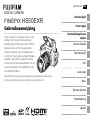 1
1
-
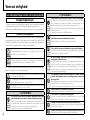 2
2
-
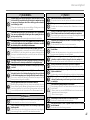 3
3
-
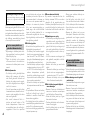 4
4
-
 5
5
-
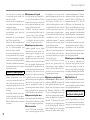 6
6
-
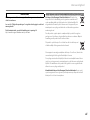 7
7
-
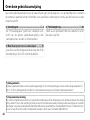 8
8
-
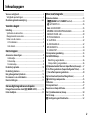 9
9
-
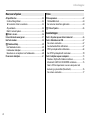 10
10
-
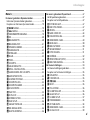 11
11
-
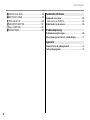 12
12
-
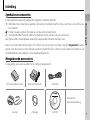 13
13
-
 14
14
-
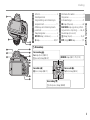 15
15
-
 16
16
-
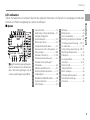 17
17
-
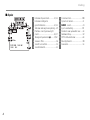 18
18
-
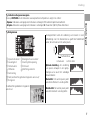 19
19
-
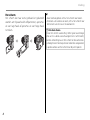 20
20
-
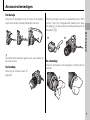 21
21
-
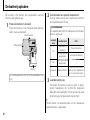 22
22
-
 23
23
-
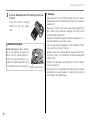 24
24
-
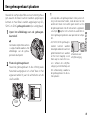 25
25
-
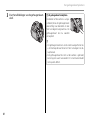 26
26
-
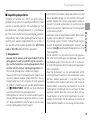 27
27
-
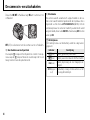 28
28
-
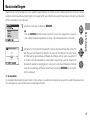 29
29
-
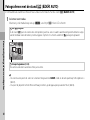 30
30
-
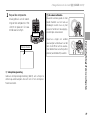 31
31
-
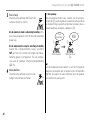 32
32
-
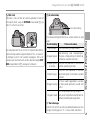 33
33
-
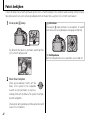 34
34
-
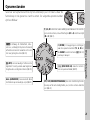 35
35
-
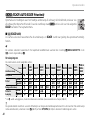 36
36
-
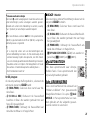 37
37
-
 38
38
-
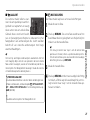 39
39
-
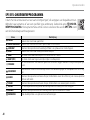 40
40
-
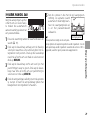 41
41
-
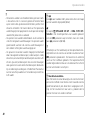 42
42
-
 43
43
-
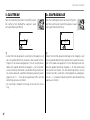 44
44
-
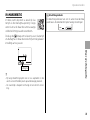 45
45
-
 46
46
-
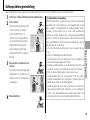 47
47
-
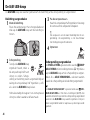 48
48
-
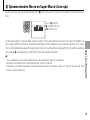 49
49
-
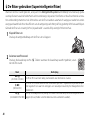 50
50
-
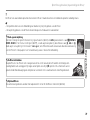 51
51
-
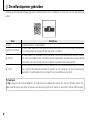 52
52
-
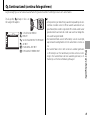 53
53
-
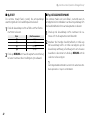 54
54
-
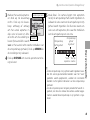 55
55
-
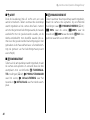 56
56
-
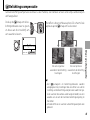 57
57
-
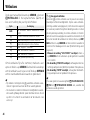 58
58
-
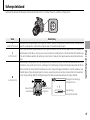 59
59
-
 60
60
-
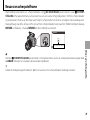 61
61
-
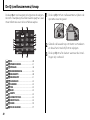 62
62
-
 63
63
-
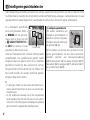 64
64
-
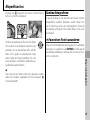 65
65
-
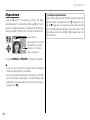 66
66
-
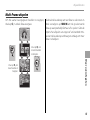 67
67
-
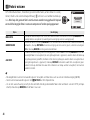 68
68
-
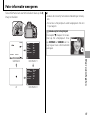 69
69
-
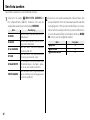 70
70
-
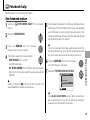 71
71
-
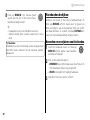 72
72
-
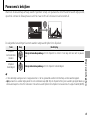 73
73
-
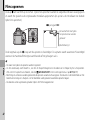 74
74
-
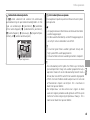 75
75
-
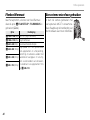 76
76
-
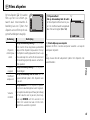 77
77
-
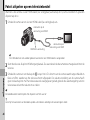 78
78
-
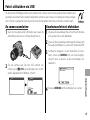 79
79
-
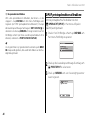 80
80
-
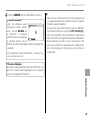 81
81
-
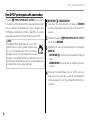 82
82
-
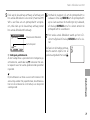 83
83
-
 84
84
-
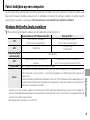 85
85
-
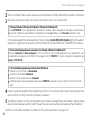 86
86
-
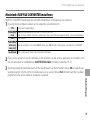 87
87
-
 88
88
-
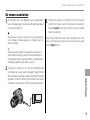 89
89
-
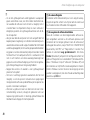 90
90
-
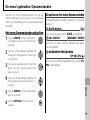 91
91
-
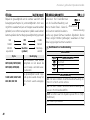 92
92
-
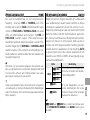 93
93
-
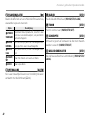 94
94
-
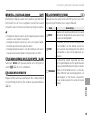 95
95
-
 96
96
-
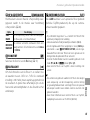 97
97
-
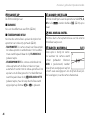 98
98
-
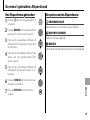 99
99
-
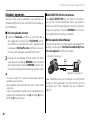 100
100
-
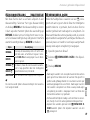 101
101
-
 102
102
-
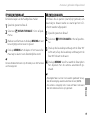 103
103
-
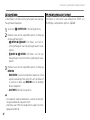 104
104
-
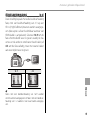 105
105
-
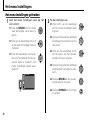 106
106
-
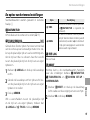 107
107
-
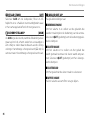 108
108
-
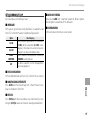 109
109
-
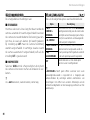 110
110
-
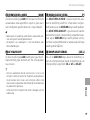 111
111
-
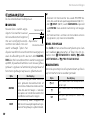 112
112
-
 113
113
-
 114
114
-
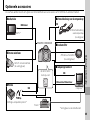 115
115
-
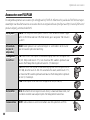 116
116
-
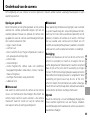 117
117
-
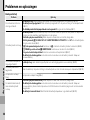 118
118
-
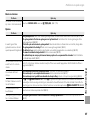 119
119
-
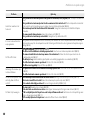 120
120
-
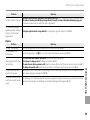 121
121
-
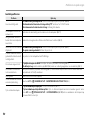 122
122
-
 123
123
-
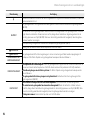 124
124
-
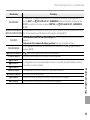 125
125
-
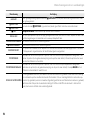 126
126
-
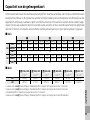 127
127
-
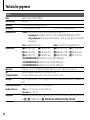 128
128
-
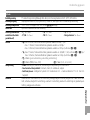 129
129
-
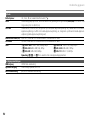 130
130
-
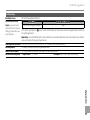 131
131
-
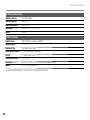 132
132
-
 133
133
-
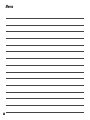 134
134
-
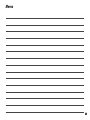 135
135
-
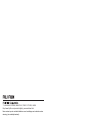 136
136
-
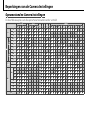 137
137
-
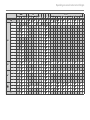 138
138
-
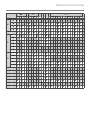 139
139
-
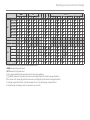 140
140
Fujifilm FinePix HS50EXR de handleiding
- Type
- de handleiding
- Deze handleiding is ook geschikt voor